Page 1

HP Color LaserJet 2600n
Användarhandbok
Page 2
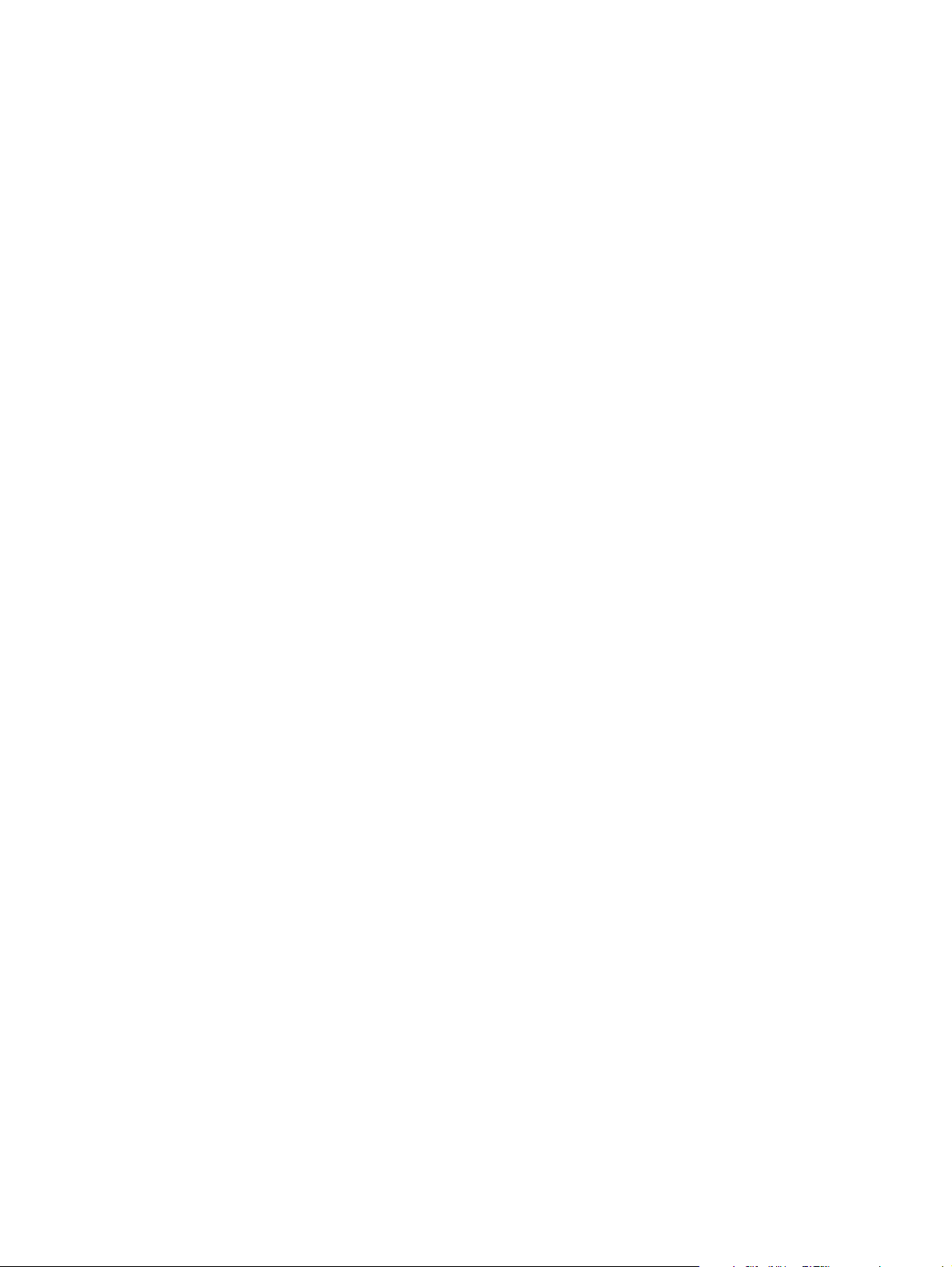
Page 3
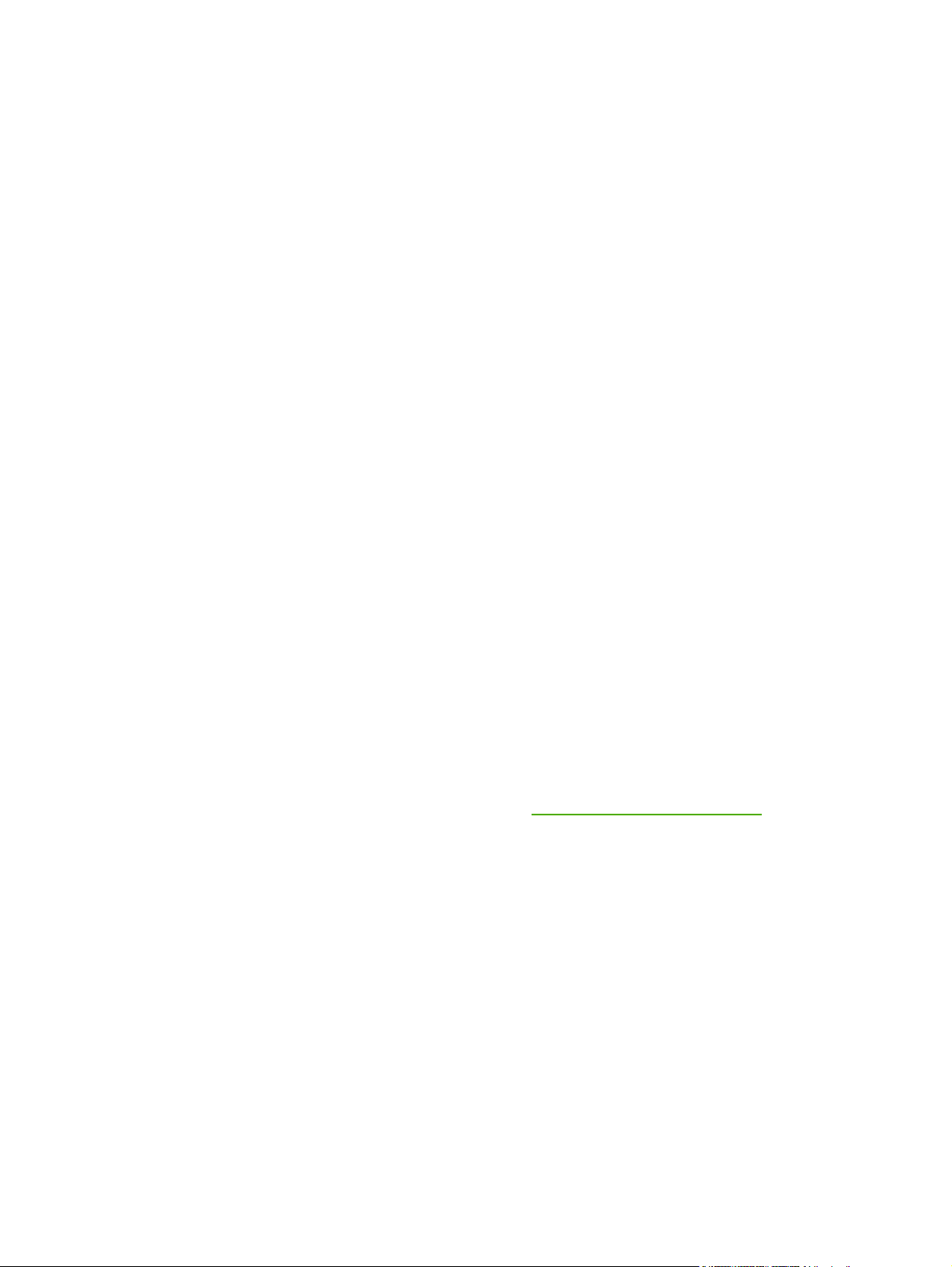
HP Color LaserJet 2600n
Användarhandbok
Page 4
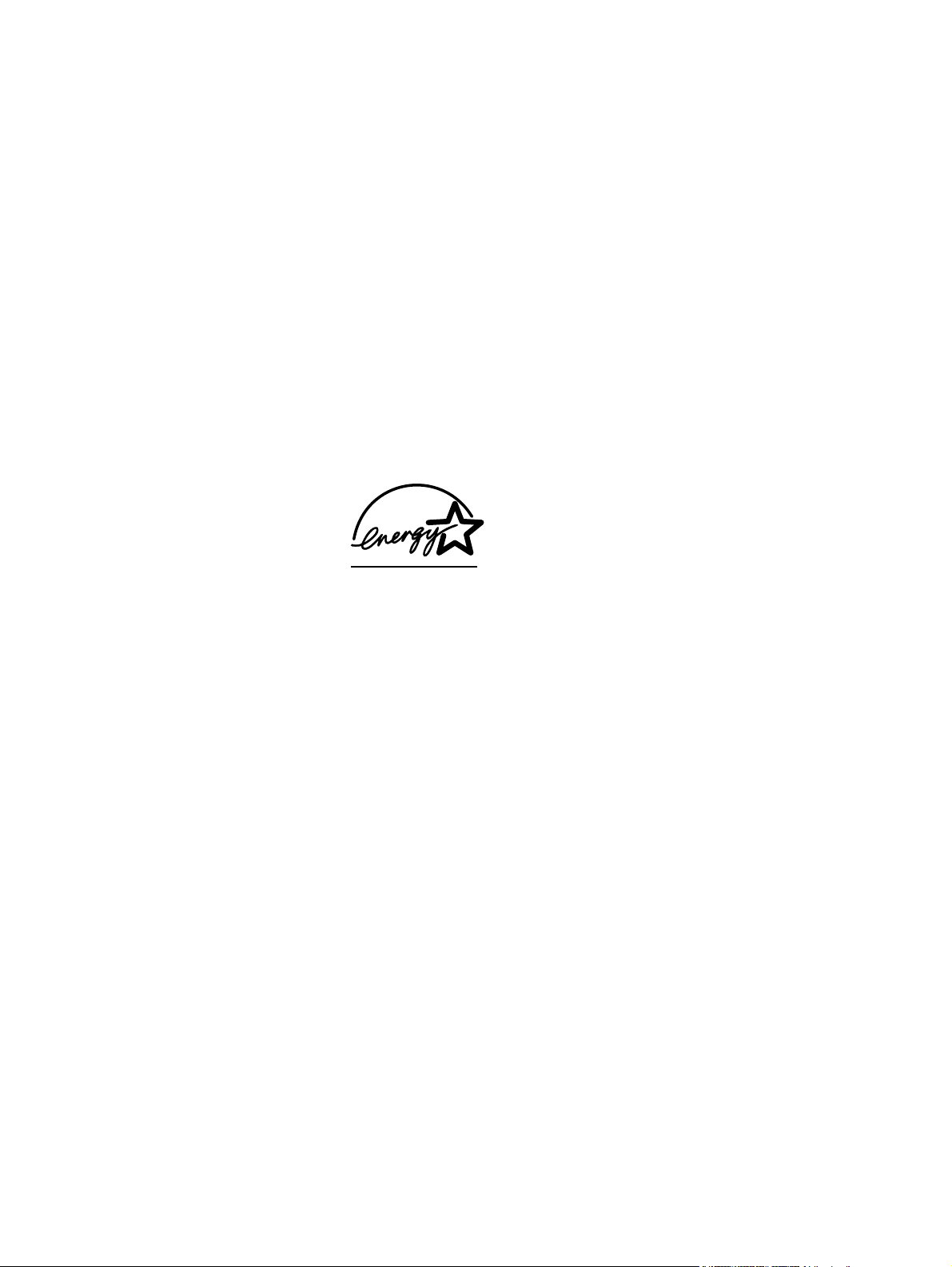
Copyright och licensavtal
© 2005 Copyright Hewlett-Packard
Development Company, L.P.
Mångfaldigande, anpassning eller
översättning utan föregående skriftligt
tillstånd är förbjudet, utom i de fall som
upphovsrättslagstiftningen medger.
Denna information kan komma att ändras
utan föregående meddelande.
De enda garantierna för HP:s produkter
och tjänster framläggs i de uttryckliga
garantimeddelanden som medföljer dessa
produkter och tjänster. Inget av detta skall
anses utgöra någon extra garanti. HP
ansvarar inte för tekniska eller redaktionella
fel eller utelämnanden i denna information.
Artikelnummer Q6455-90956
Edition 1, 4/2005
Varumärken
Adobe Photoshop® är ett varumärke som
tillhör Adobe Systems Incorporated.
CorelDRAW™ är ett varumärke eller ett
registrerat varumärke som tillhör Corel
Corporation eller Corel Corporation Limited.
Microsoft®, Windows®, MS-DOS® och
Windows NT® är amerikanska registrerade
varumärken som tillhör Microsoft
Corporation.
Netscape™ och Netscape Navigator™ är
amerikanska varumärken som tillhör
Netscape Communications Corporation.
TrueType™ är ett amerikanskt varumärke
som tillhör Apple Computer, Inc.
ENERGY STAR® och ENERGY STARlogotypen är registrerade märken i USA
och tillhör United States Environmental
Protection Agency. Information om rätt
användning av de här beteckningarna
förklaras i "Guidelines for Proper use of the
ENERGY STAR® Name and International
Logo."
Page 5
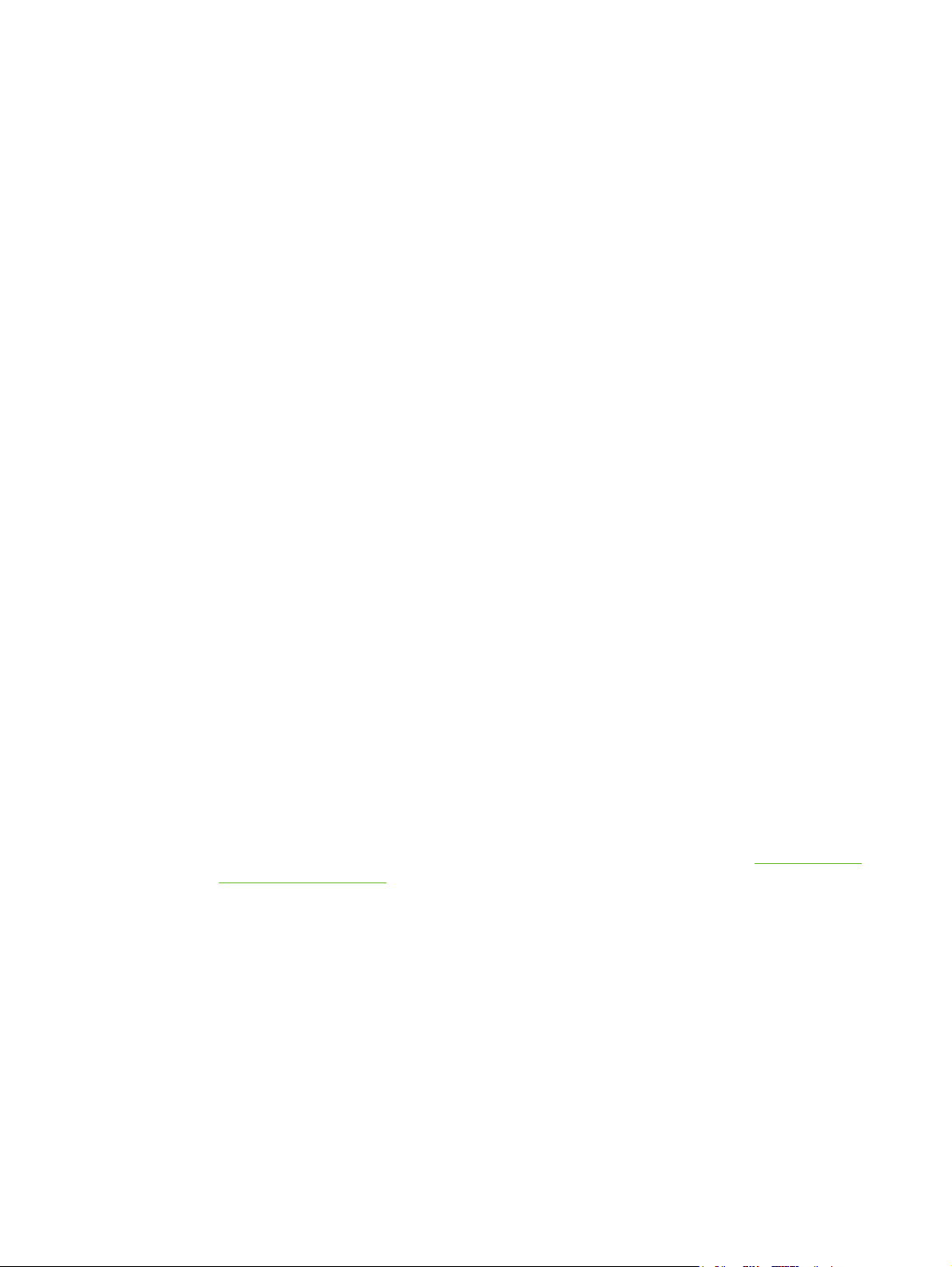
HP Kundtjänst
Online-tjänster
för 24 timmars tillgång till information med hjälp av modem eller Internetanslutning
World Wide Web: Uppdaterad skrivarprogramvara från HP, produkt- och supportinformation
och skrivardrivrutiner på flera språk kan fås från http://www.hp.com/support/clj2600n.
(Webbplatsen är på engelska.)
Felsökningshjälp online
HP Instant Support Professional Edition (ISPE) är en uppsättning webbaserade
felsökningsverktyg för skrivbordsdatorer och utskriftsprodukter. Med ISPE identifierar,
diagnostiserar och löser du dator- och utskriftsproblem. ISPE-verktygen finns på
http://instantsupport.hp.com.
Telefonsupport
Hewlett-Packard erbjuder gratis telefonsupport under garantiperioden. När du ringer kopplas
du till en grupp som sitter redo att hjälpa dig. Telefonnumret som gäller för ditt land/region
finns i produktbladet som levererades tillsammans med produkten och på
http://welcome.hp.com/country/us/en/wwcontact.html. Se till att du har följande information
redo när du ringer till HP: produktnamn och serienummer, inköpsdatum samt beskrivning av
problemet.
Du kan också få support på Internet på http://www.hp.com. Klicka på support & drivers.
Programvarufunktioner, drivrutiner och elektronisk information
Fortsätt med http://www.hp.com/go/clj2600n_software. (Webbplatsen är på engelska, men
skrivardrivrutinerna kan hämtas på flera språk.)
Numret till telefonsupporten finns i produktbladet som låg i skrivarkartongen.
HP direktbeställning av tillbehör eller förbrukningsmaterial
Beställ förbrukningsmaterial från följande webbplatser:
Nordamerika: https://www.hp.com/post-embed/ordersupplies-na
Latinamerika: https://www.hp.com/post-embed/ordersupplies-la
Europa & Mellanöstern: https://www.hp.com/post-embed/ordersupplies-emea
Länder/regioner i Asien och Stillahavsregionen: https://www.hp.com/post-embed/
ordersupplies-ap
Beställ tillbehör från http://www.hp.com/accessories. Mer information finns i
tillbehör och beställning.
Om du vill beställa förbrukningsmaterial eller tillbehör per telefon ringer du följande
telefonnummer:
USA: 1-800-538-8787
Kanada: 1-800-387-3154
Om du vill söka nummer i andra länder/regioner läser du i produktbladet som låg i
skrivarkartongen.
Information om
HP serviceinformation
Om du vill hitta en auktoriserad HP-återförsäljare i USA eller Kanada ringer du
1-800-243-9816 (USA) eller 1-800-387-3867 (Kanada). Du kan också besöka
http://www.hp.com/go/cposupportguide.
SVWW iii
Page 6
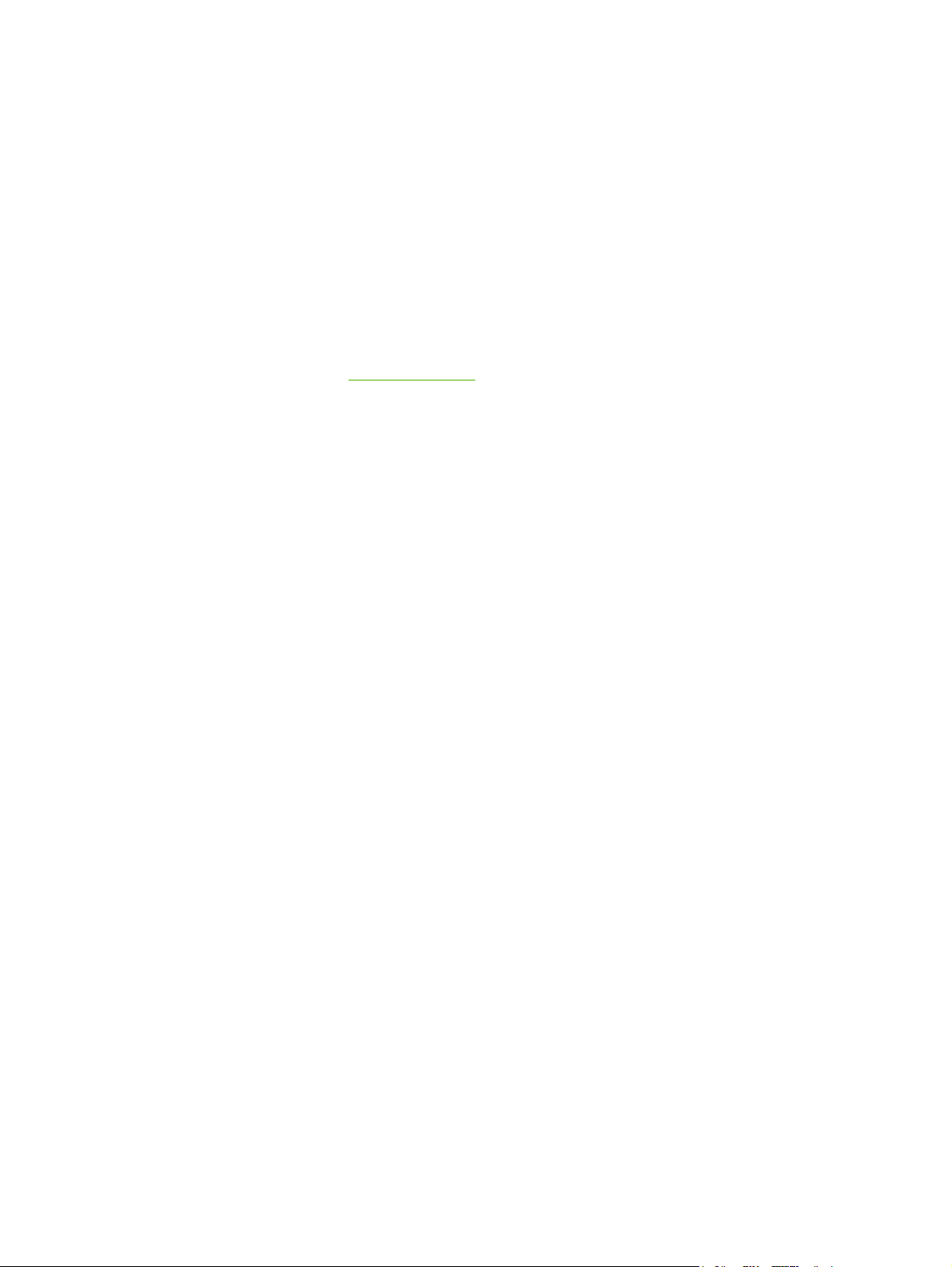
Om du behöver service för din HP-produkt kan du ringa kundsupportnumret till HP för ditt
land/region. Det finns på produktbladet som låg i skrivarkartongen.
HP serviceavtal
Ring: 1-800-HPINVENT [1-800-474-6836 (USA)] eller 1-800-268-1221 (Kanada).
Service efter utgången garantiperiod: 1-800-633-3600.
Utökad service: Ring 1-800-HPINVENT 1-800-474-6836 (USA) eller 1-800-268-1221
(Kanada). Du kan också besöka webbplatsen HP Supportpack and Carepaq™ Services på
http://www.hpexpress-services.com/10467a.
HP Verktygslådan
Du kan använda HP Verktygslådan för att kontrollera skrivarens status och inställningar och
visa felsökningsinformation och online-dokumentation. Du kan använda HP Verktygslådan
när skrivaren är direkt ansluten till datorn eller när den är ansluten till ett nätverk. Du måste
göra en fullständig programvaruinstallation för att kunna använda HP Verktygslådan. Mer
information finns i
Hantera skrivaren.
iv SVWW
Page 7
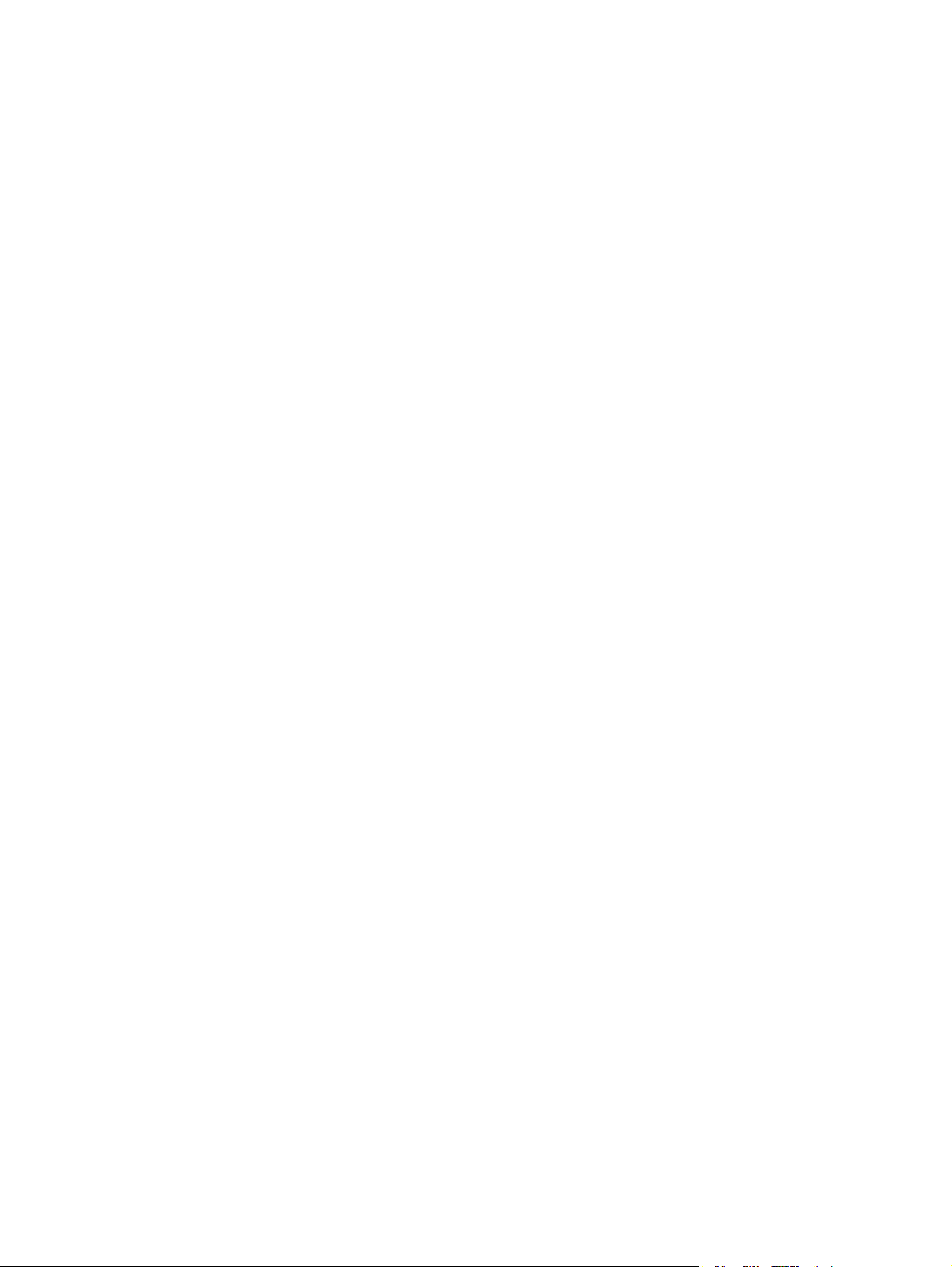
Innehåll
1 Grundläggande om skrivaren
Snabb åtkomst till information om skrivaren ............................................................................2
Länkar i användarhandboken ............................................................................................2
Var du kan leta efter mer information ................................................................................2
Skrivarkonfigurationer ..............................................................................................................4
Skrivare i HP Color LaserJet 2600n -serien ......................................................................4
Skrivarens funktioner ...............................................................................................................5
Rundtur ....................................................................................................................................7
Programvara ............................................................................................................................9
Program och operativsystem som stöds ...........................................................................9
Programtips .......................................................................................................................9
Programvara för Windows ...............................................................................................10
Programvara för Macintosh .............................................................................................11
Avinstallera skrivarprogrammet .......................................................................................11
Specifikationer för utskriftsmaterial ........................................................................................13
Allmänna riktlinjer ............................................................................................................13
Papper och utskriftsmaterial ............................................................................................13
Utskrifts- och förvaringsmiljö ...........................................................................................14
Kuvert ..............................................................................................................................14
Etiketter ...........................................................................................................................16
OH-film ............................................................................................................................16
Pappersvikter och pappersstorlekar som stöds ...............................................................16
2 Kontrollpanel
Funktioner på kontrollpanelen ................................................................................................19
Teckenfönster ..................................................................................................................20
Förstå förbrukningsmaterialens status ............................................................................20
Förstå skrivarstatusen .....................................................................................................20
3 Nätverk
Konfigurera enheten för anslutning med nätverksport (direktläge eller peer-to-peer-
utskrift) ................................................................................................................................24
Nätverksprotokoll som stöds ..................................................................................................25
TCP/IP-konfiguration ..............................................................................................................27
Serverbaserad, AutoIP- och manuell TCP/IP-konfiguration ............................................27
Serverbaserad TCP/IP-konfiguration ...............................................................................27
Standardkonfigurering av IP-adress ................................................................................27
Verktyg för TCP/IP-konfiguration .....................................................................................28
Med BOOTP/TFTP ................................................................................................................29
Varför använda BOOTP? ................................................................................................29
BOOTP på UNIX .............................................................................................................29
Använda DHCP ......................................................................................................................32
UNIX-system ...................................................................................................................32
Windows-system .............................................................................................................32
SVWW v
Page 8
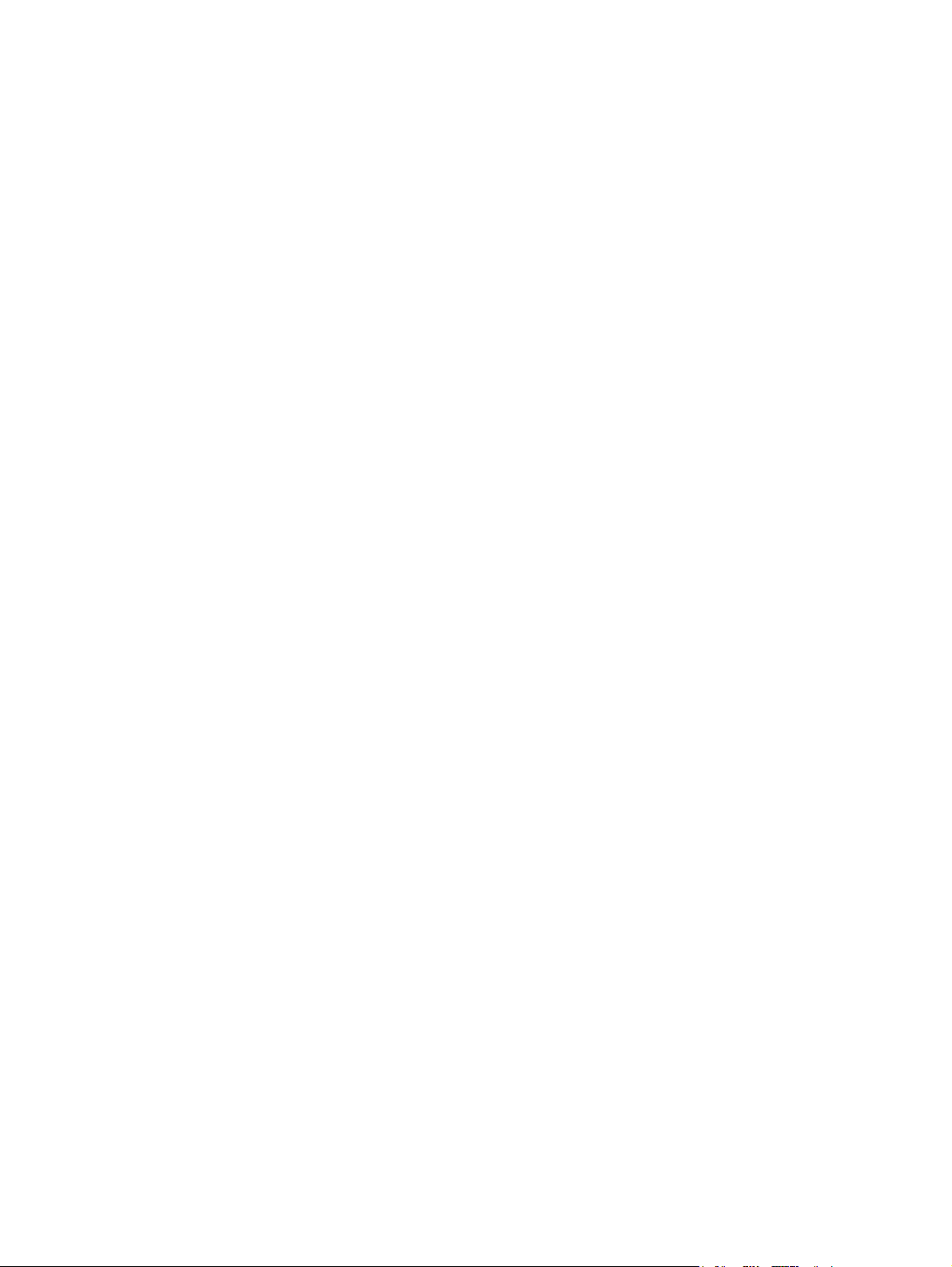
NetWare-system ..............................................................................................................35
Så här avbryter du DHCP-konfigurationen ............................................................................36
Så här använder du enhetens kontrollpanel ..........................................................................37
Använda den inbäddade webbservern ..................................................................................38
4 Utskriftsåtgärder
Fylla på fack ...........................................................................................................................40
Fylla på fack 1 .................................................................................................................40
Inmatningsfack 2 eller extrafack 3 ...................................................................................41
Skriva ut på specialmaterial ...................................................................................................44
Skriva ut på kuvert ...........................................................................................................44
Skriva ut på etiketter ........................................................................................................46
OH-film ............................................................................................................................47
HP LaserJet glättat papper och HP LaserJet fotopapper ................................................48
Skriva ut på brevpapper och förtryckta formulär ..............................................................50
Skriva ut på HP LaserJet tåligt papper ............................................................................50
Så här skriver du ut på material i egna storlekar och på kort ..........................................51
Hantera utskrifter ...................................................................................................................52
Skriva ut efter Källa i stället för efter Typ eller Storlek. ....................................................53
Så här når du inställningarna för skrivardrivrutinen .........................................................57
Utskrift på båda sidor .............................................................................................................59
Så här skriver du på båda sidor (manuellt) ......................................................................59
Avbryta en utskrift ..................................................................................................................61
5 Färg
Färgutskrift .............................................................................................................................64
HP ImageREt 2400 ..........................................................................................................64
Välja material ...................................................................................................................64
Färgalternativ ...................................................................................................................64
Standard röd-grön-blå (sRGB) ........................................................................................65
Alternativ för färghantering .....................................................................................................66
Skriva ut i gråskala ..........................................................................................................66
Automatisk respektive manuell färgjustering ...................................................................66
Manuella färgalternativ ....................................................................................................66
Matcha färger .........................................................................................................................68
6 Hur gör jag?
Skriva ut: Hur gör jag? ...........................................................................................................70
Skriva ut på specialmaterial, till exempel glättat papper eller fotopapper ........................71
Skriva ut på båda sidorna av papperet ............................................................................72
Skriva ut kuvert och egna pappersstorlekar ....................................................................72
Ändra enhetens utskriftsinställningar, till exempel utskriftskvalitet, i
HP Verktygslådan .........................................................................................................73
Skriva ut färgdokument från datorn i svartvitt ..................................................................73
Alternativ för att ändra färg ..............................................................................................73
Nätverk: Hur gör jag? .............................................................................................................75
Ställa in och använda enheten i ett nätverk. ....................................................................75
Ställa in nätverkslösenordet ............................................................................................75
Hitta min nätverks-IP-adress ...........................................................................................75
Konfigurera en statisk IP-adress för skrivaren .................................................................76
Övrigt: Hur gör jag? ................................................................................................................77
Byta tonerkassett .............................................................................................................77
vi SVWW
Page 9
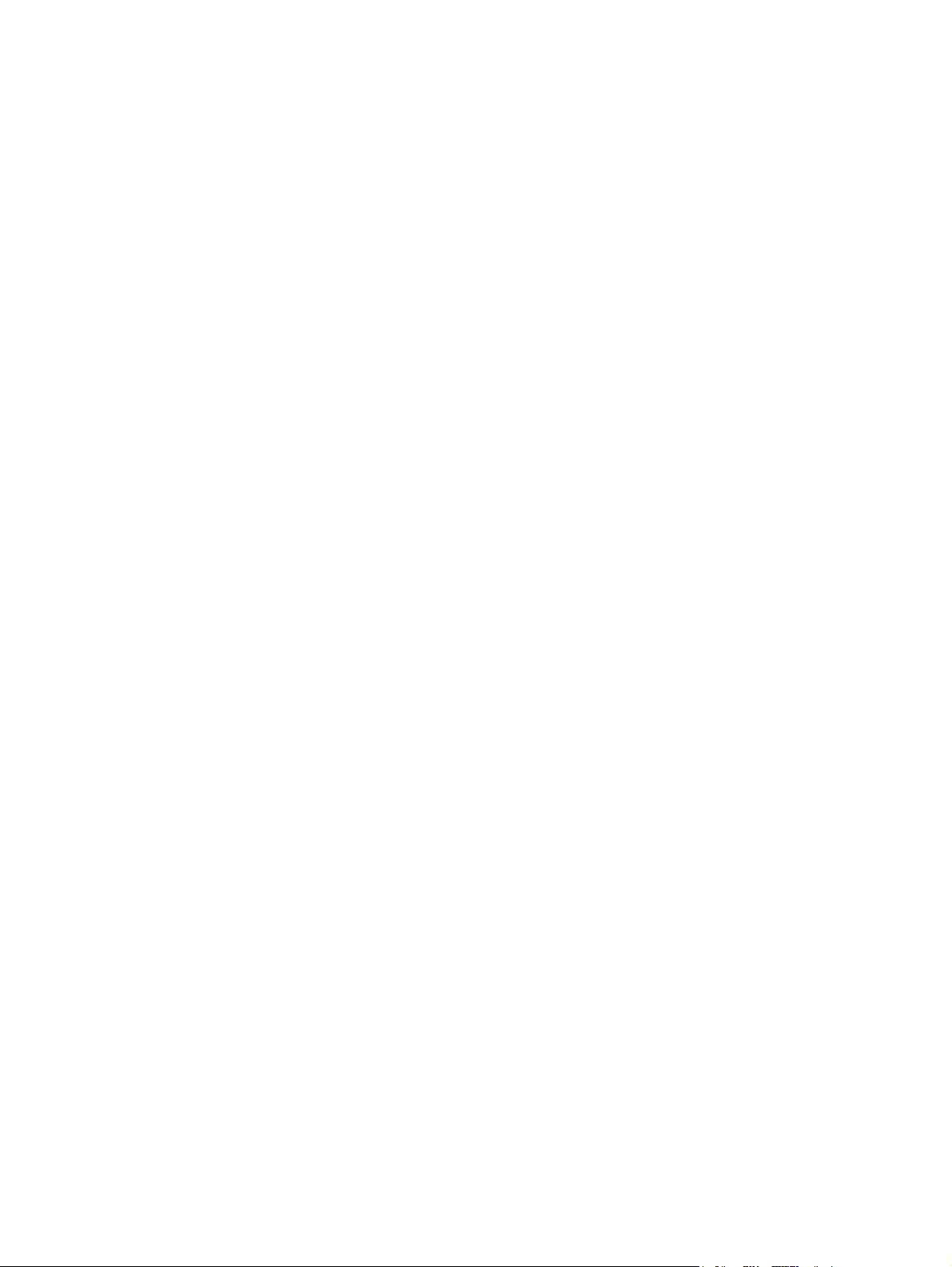
7 Hantera skrivaren
Specialsidor ...........................................................................................................................82
Demosida ........................................................................................................................82
Konfigurationssida ...........................................................................................................82
Statussida för förbrukningsmaterial .................................................................................83
Menykarta ..............................................................................................................................85
Så här skriver du ut en menykarta ...................................................................................85
HP Verktygslådan ..................................................................................................................86
Operativsystem som kan användas ................................................................................86
Webbläsare som kan användas ......................................................................................86
Så här öppnar du HP Verktygslådan ..............................................................................87
Fliken Status ....................................................................................................................87
Fliken Felsökning .............................................................................................................87
Fliken Varningar ..............................................................................................................88
Fliken Dokumentation ......................................................................................................88
Enhetsinställning .............................................................................................................88
Andra länkar ....................................................................................................................88
Använda den inbäddade webbservern ..................................................................................89
Så här får du åtkomst till den inbäddade webbservern med en nätverksanslutning .......89
Fliken Information ............................................................................................................90
Fliken Inställningar ...........................................................................................................90
Fliken Nätverk ..................................................................................................................90
Andra länkar i HP Verktygslådan .....................................................................................91
8 Underhåll
Hantera förbrukningsmaterial .................................................................................................94
Förbrukningsmaterialets livslängd ...................................................................................94
Kontrollera och beställa förbrukningsmaterial .................................................................94
Förvara förbrukningsmaterial ...........................................................................................95
Byt ut och återvinn förbrukningsmaterial .........................................................................95
HP:s principer gällande produkter som inte är tillverkade av HP ....................................95
HP:s webbplats om bedrägerier ......................................................................................96
Åsidosätt byt ut material .........................................................................................................97
Konfiguration ...................................................................................................................97
Pågående drift .................................................................................................................97
Rengöra skrivaren ..................................................................................................................98
Så här rengör du fixeringsenheten med HP Verktygslådan ............................................98
Kalibrera skrivaren .................................................................................................................99
Kalibrera skrivaren på skrivaren ......................................................................................99
Så här kalibrerar du skrivaren från HP Verktygslådan ....................................................99
9 Problemlösning
Supportstrategi .....................................................................................................................102
Felsökningsprocessen .........................................................................................................103
Kontrollista för felsökning ..............................................................................................103
Meddelanden på kontrollpanelen .........................................................................................105
Varningsmeddelanden ...................................................................................................105
Meddelanden om allvarliga fel .......................................................................................106
Åtgärda papper som fastnat .................................................................................................108
Titta efter trassel ............................................................................................................108
Åtgärda trassel inuti skrivaren .......................................................................................109
Så här tar du bort trassel från fack 2 eller extrafack 3 ...................................................110
Så här tar du bort trassel från det övre utmatningsfacket ..............................................111
Utskriftsproblem ...................................................................................................................112
SVWW vii
Page 10
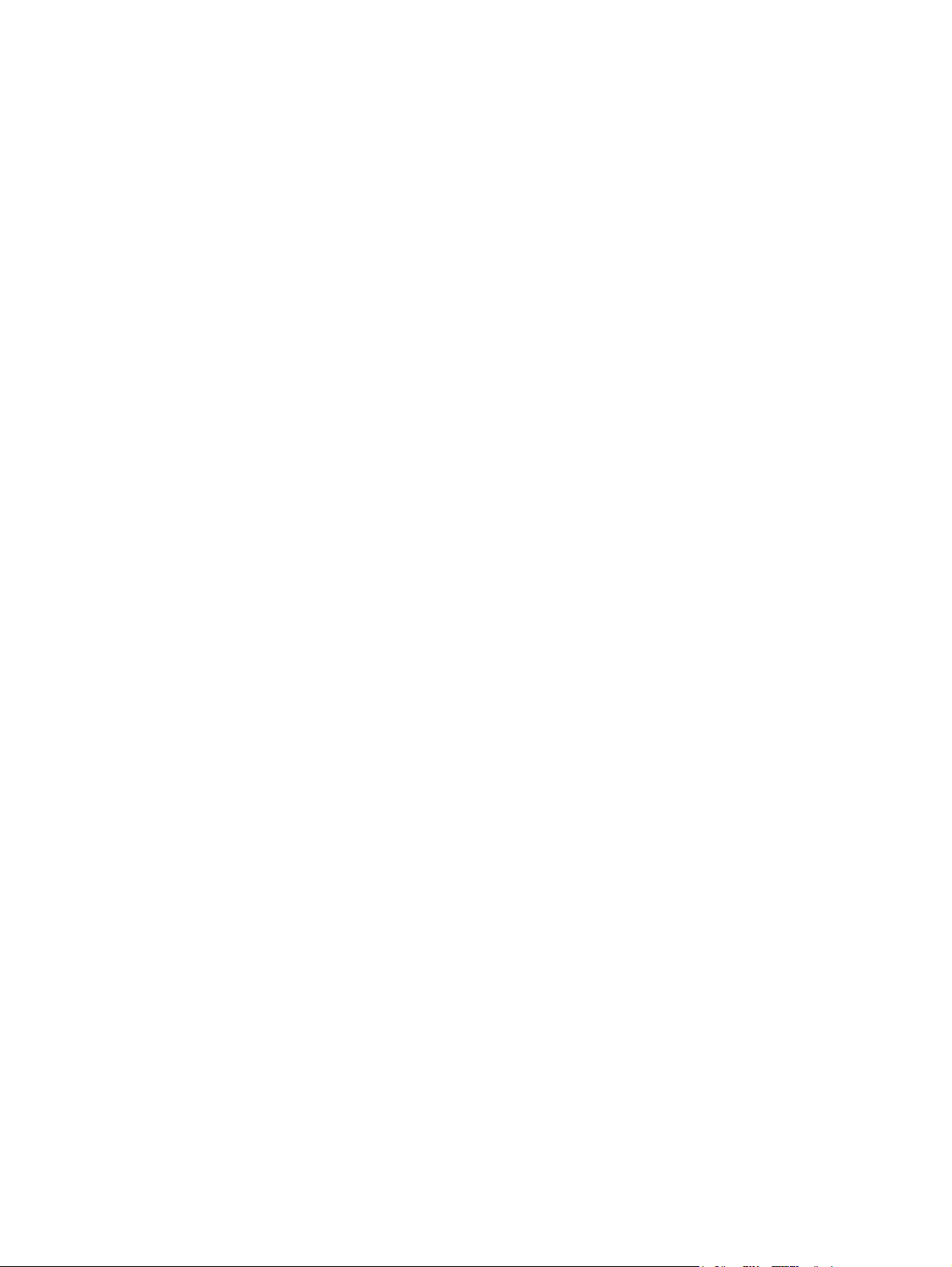
Problem med utskriftskvalitet .........................................................................................112
Materialhanteringsproblem ............................................................................................120
Prestandaproblem .........................................................................................................122
Felsökningsverktyg ..............................................................................................................124
Sidor och rapporter ........................................................................................................124
HP Verktygslådan ..........................................................................................................124
Service-menyn ...............................................................................................................125
Bilaga A Information om tillbehör och beställning
Förbrukningsmaterial ...........................................................................................................128
Kablar och gränssnittstillbehör .............................................................................................129
Tillbehör för pappershantering .............................................................................................130
Papper och annat utskriftsmaterial ......................................................................................131
Delar som användaren kan byta ut ......................................................................................133
Ytterligare dokumentation ....................................................................................................134
Bilaga B Service och support
Hewlett-Packard begränsad garanti .....................................................................................135
Begränsad garanti för tonerkassett ......................................................................................137
Support- och service-tillgänglighet .......................................................................................138
HP Care Pack™ Services och serviceavtal ...................................................................138
Förpacka skrivaren på nytt ...................................................................................................139
Så här packar du om skrivaren: .....................................................................................139
Blankett för serviceinformation .............................................................................................140
Bilaga C Specifikationer
Skrivarens tekniska specifikationer ......................................................................................143
Bilaga D Föreskrifter
Inledning ..............................................................................................................................145
FCC-bestämmelser ..............................................................................................................146
Programmet för miljövänliga produkter ................................................................................147
Skydda miljön ................................................................................................................147
Ozon ..............................................................................................................................147
Energiförbrukning ..........................................................................................................147
Förbrukningsmaterial till HP LaserJet ............................................................................147
Datablad för materialsäkerhet ..............................................................................................149
Överensstämmelseintyg ......................................................................................................150
Säkerhetsintyg som är specifika för land/region ..................................................................151
Deklaration avseende lasersäkerhet .............................................................................151
DOC-bestämmelse för Kanada .....................................................................................151
EMI-bestämmelser för Korea .........................................................................................151
VCCI statement (Japan) ................................................................................................151
Finsk laserinformation ...................................................................................................152
Index
viii SVWW
Page 11
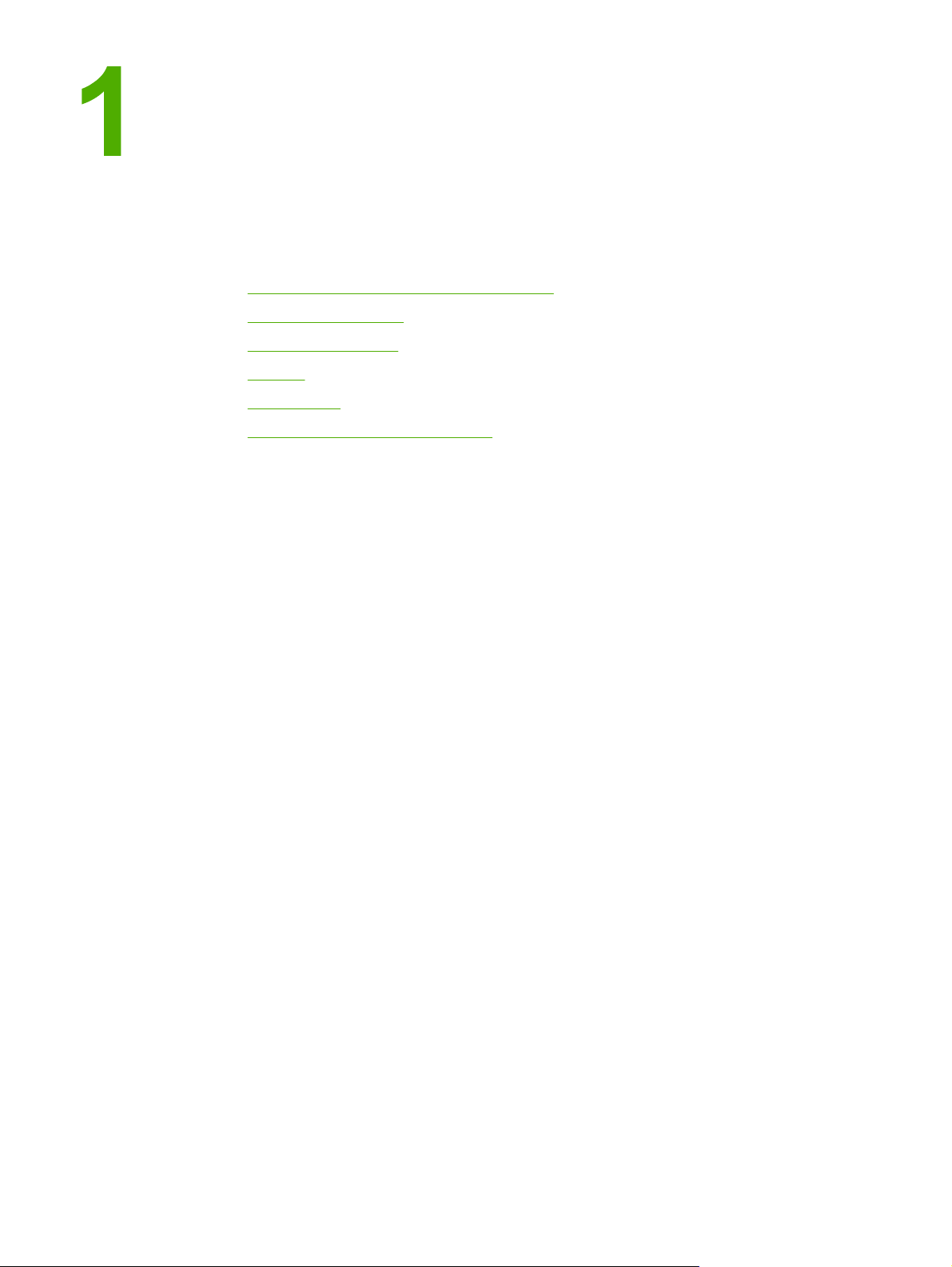
Grundläggande om skrivaren
I det här avsnittet finns information om följande ämnen:
●
Snabb åtkomst till information om skrivaren
●
Skrivarkonfigurationer
●
Skrivarens funktioner
●
Rundtur
●
Programvara
●
Specifikationer för utskriftsmaterial
SVWW 1
Page 12
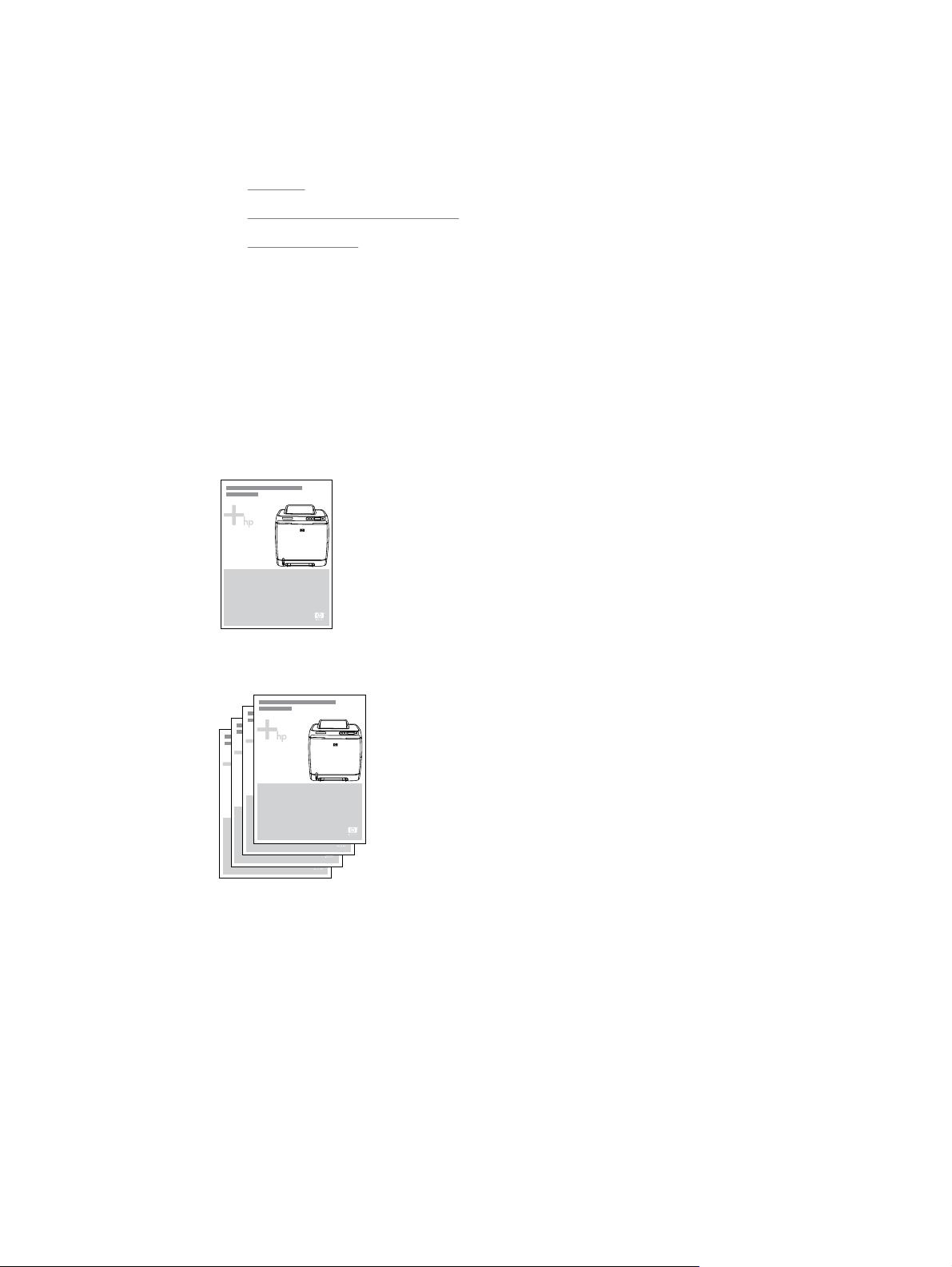
Snabb åtkomst till information om skrivaren
Länkar i användarhandboken
● Rundtur
Funktioner på kontrollpanelen
●
Problemlösning
●
Var du kan leta efter mer information
Det finns flera tillbehör som kan användas med skrivaren. Mer information finns i
http://www.hp.com/support/clj2600n.
Inställning av skrivaren
Starthandbok — Steg-för-steg-instruktioner för att installera och göra inställningar för
skrivaren.
Handböcker för installation av tillbehör — I de här handböckerna finns stegvisa instruktioner
för hur du installerar tillbehör. Handböckerna levereras med tillbehören.
2 Kapitel 1 Grundläggande om skrivaren SVWW
Page 13
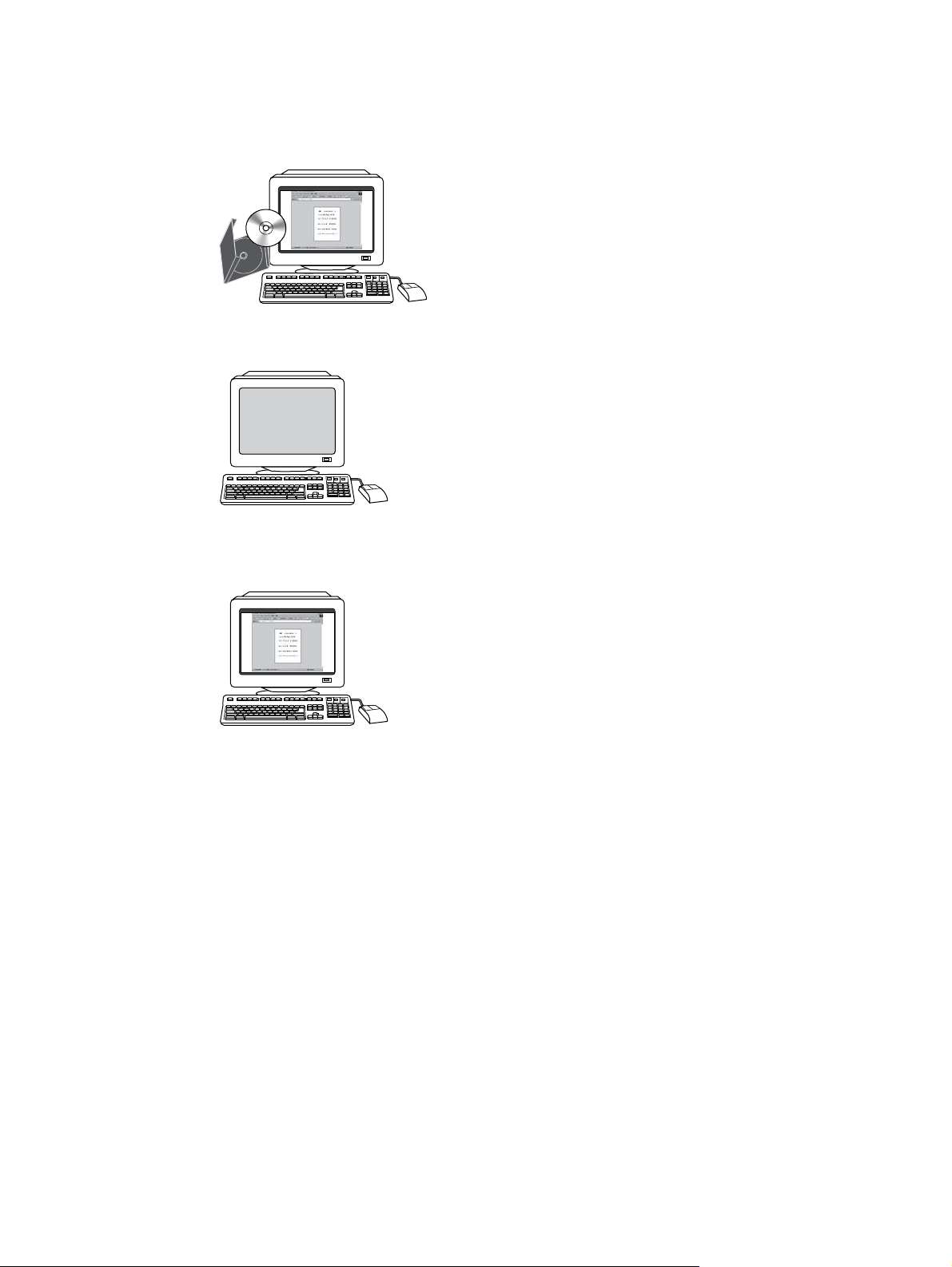
Använda skrivaren
Användarhandbok — Detaljerad information för användning och felsökning av skrivaren.
Handboken finns på den CD-ROM-skiva som medföljer skrivaren: i PDF-format för utskrift
och HTML-format för onlinevisning. Den är också tillgänglig via programmet HP Verktygslådan.
Onlinehjälp — Information om utskriftsalternativ som finns tillgängliga från
skrivardrivrutinerna. Du kan öppna en hjälpfil genom onlinehjälpen i skrivardrivrutinen.
Användarhandbok online (HTML) — Innehåller detaljerad information om hur du använder
och felsöker skrivaren. Fortsätt med http://www.hp.com/support/clj2600n. När du har anslutit
klickar du på Manuals (handböcker).
SVWW Snabb åtkomst till information om skrivaren 3
Page 14
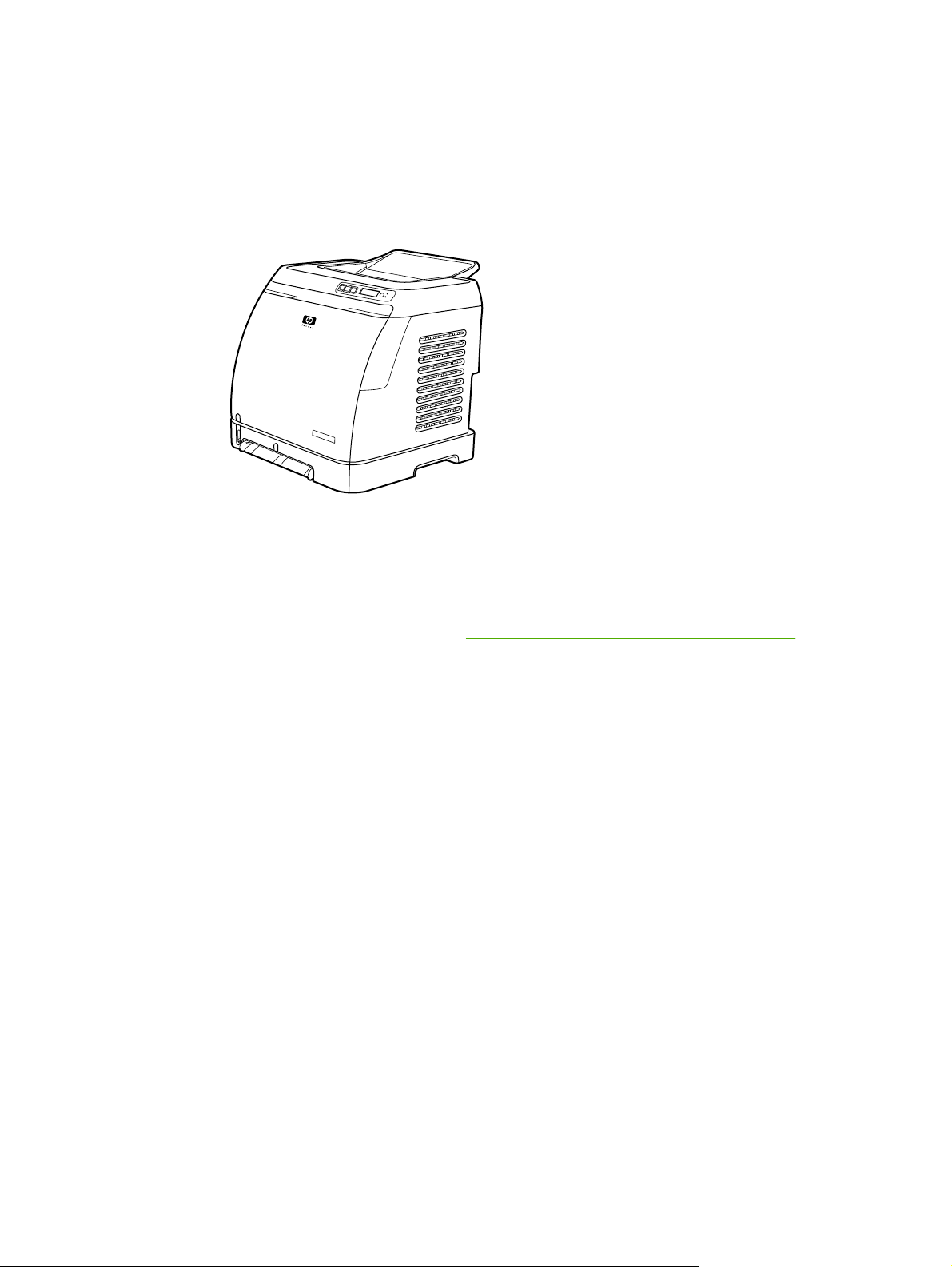
Skrivarkonfigurationer
Tack för att du valde skrivaren HP Color LaserJet 2600n. Den här skrivaren är tillgänglig i
den konfiguration som beskrivs nedan.
Skrivare i HP Color LaserJet 2600n -serien
HP Color LaserJet 2600n är en laserskrivare som skriver ut i fyra färger och med åtta sidor
per minut både monokromt och i färg.
● Fack. Skrivaren levereras med ett fack för enarksmatning (fack 1) och ett universellt
fack (fack 2) som rymmer upp till 250 ark med olika typer och storlekar av papper eller
10 kuvert. Det går även att använda ett extrafack som rymmer 250 ark papper (valfritt
fack 3). Mer information finns i
● Anslutning. Skrivaren har en höghastighets-USB 2.0-port för USB-anslutning och en
inbyggd intern HP-skrivarserver för anslutning till ett 10/100Base-T-nätverk.
● Minne. Skrivaren har ett synkront dynamiskt läsminne (SDRAM) på 16 megabyte (MB).
Inget ytterligare minne kan läggas till.
Pappersvikter och pappersstorlekar som stöds.
4 Kapitel 1 Grundläggande om skrivaren SVWW
Page 15
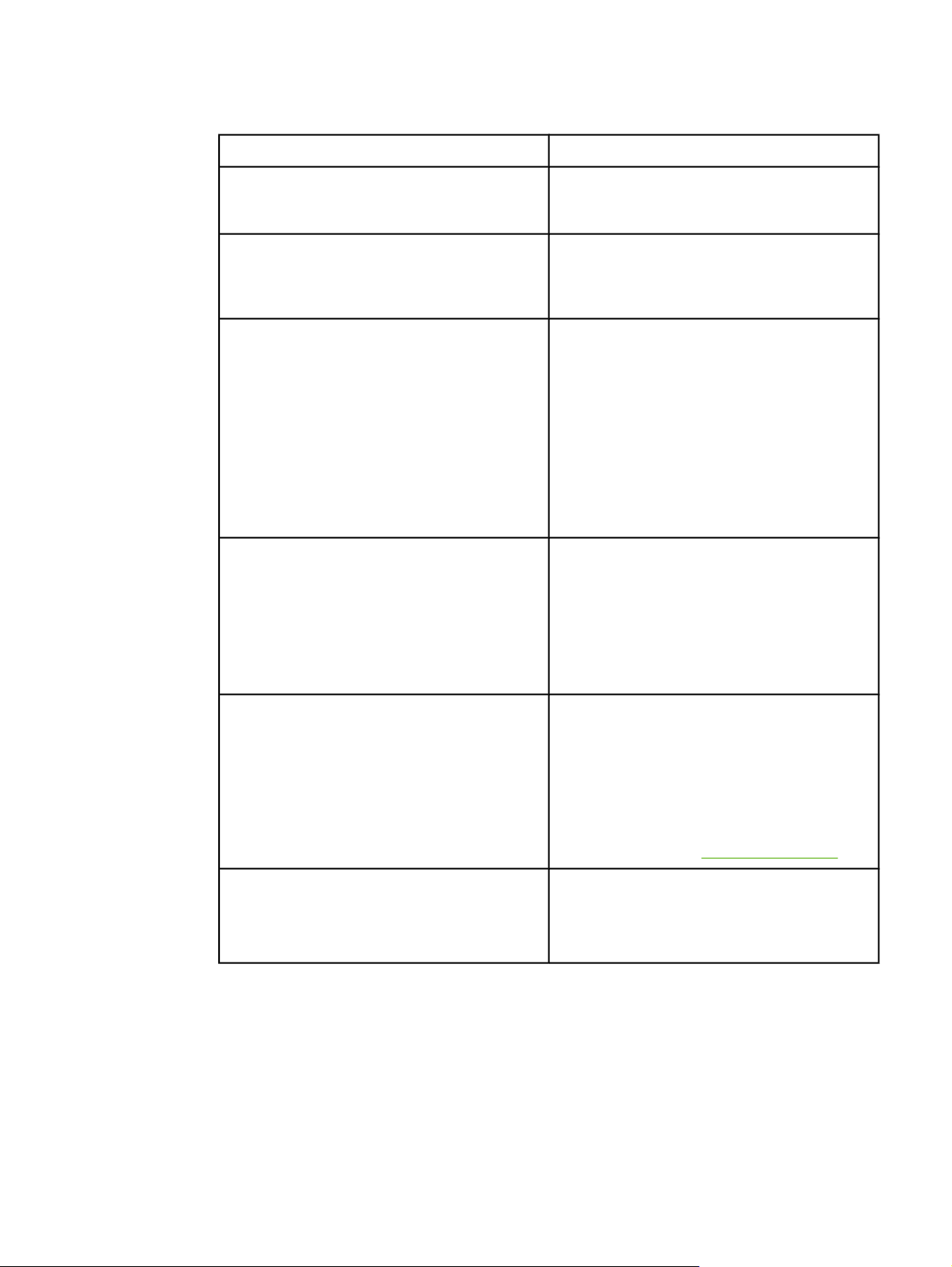
Skrivarens funktioner
Funktion HP Color LaserJet 2600n
Färgutskrift ● Skriver ut med laser i alla färger med de fyra
processfärgerna: cyan, magenta, gul och
svart (CMYK).
Snabbutskrift
Utmärkt utskriftskvalitet
Enkel att använda ● Lite förbrukningsmaterial att beställa.
Flexibel pappershantering
● Skriver ut 8 sidor/min i svart på papper i
Letter-storlek och 8 sidor/min på A4-papper.
Skriver ut 8 sidor/min i färg på papper i
storleken A4/Letter.
● ImageREt 2400 ger 2400 dpi i
färglaserklass genom en utskriftsprocess
med flera nivåer.
● Text och bilder med 600 x 600 bildpunkter
per tum (dpi).
● Justerbara inställningar för att optimera
utskriftskvaliteten.
● HP UltraPrecise-tonerkassetten har en
finare tonersammansättning vilket ger
skarpare text och bilder.
Förbrukningsmaterialen är lätta att installera.
● Enkel tillgång till skrivarinformation och
inställningar genom HP Verktygslådan.
● Enkel tillgång till allt förbrukningsmaterial
och till pappersbanan via luckan på
framsidan.
● Fack 1 och 2 för brevhuvud, kuvert,
etiketter, OH-bilder, material med
specialstorlek, vykort, HP LaserJet glättat
papper, HP LaserJet tåligt papper, tungt
papper och HP Laser fotopapper.
● Ett utmatningsfack för 250 ark.
● Dubbelsidig utskrift (manuell) Mer
Utskrift på båda sidor.
Gränssnittsanslutningar
information finns i
● Höghastighets-USB-port
● HP Color LaserJet 2600n innehåller en
inbyggd intern HP-skrivarserver för
anslutning till ett 10/100Base-T nätverk.
SVWW Skrivarens funktioner 5
Page 16
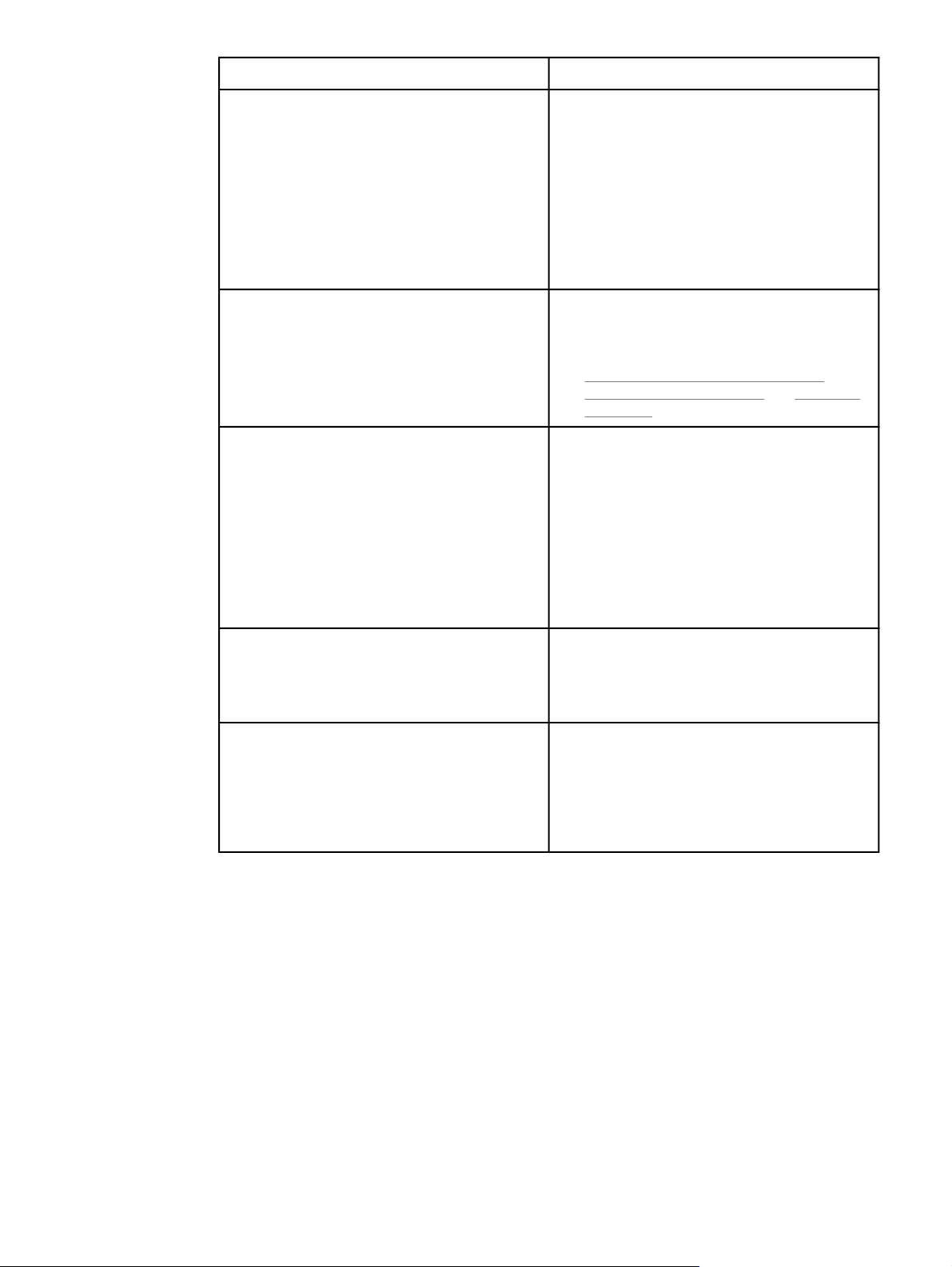
Funktion HP Color LaserJet 2600n
Energibesparingar ● Skrivaren sparar automatiskt ström genom
avsevärt lägre strömförbrukning när den inte
skriver ut.
● Som ENERGY STAR®-partner avgör
Hewlett-Packard Company att den här
produkten uppfyller ENERGY STAR®riktlinjerna för energibesparande produkter.
Energy Star® är ett registrerat servicemärke
i USA som tillhör amerikanska
Environmental Protection Agency.
Skriva ut ekonomiskt ● Funktionen för flersidig utskrift (skriva ut
flera sidor på ett ark) och manuell
dubbelsidig utskrift minskar
pappersåtgången. Mer information finns i
Skriva ut flera sidor på ett pappersark
(skriva ut flera sidor per ark) och Utskrift på
båda sidor.
Förbrukningsmaterial ● Statussida för förbrukningsmaterial med
mätare för tonerkassetter som visar
återstående användningstid. Endast för
förbrukningsmaterial från HP.
● Tonerkassett utformad så att den inte
behöver skakas.
● Verifiering för tonerkassetter från HP.
● Aktiverad funktion för beställning av
förbrukningsmaterial.
Åtkomlighet ● Online-användarhandbok som kan läsas på
skärmen.
● Du kan öppna alla dörrar och luckor med en
hand.
Möjlighet till expandering ● Valfritt fack 3. Med det här universella facket
för 250 ark behöver du inte fylla på papper i
skrivaren lika ofta. Endast ett extrafack som
rymmer 250 ark kan installeras på skrivaren.
● Tillbehör: HP Jetdirect – extern
skrivarserver för anslutning till ett nätverk.
6 Kapitel 1 Grundläggande om skrivaren SVWW
Page 17

Rundtur
I bilden nedan visas namnen på nyckelkomponenterna i den här skrivaren samt deras
placering.
Framsida (visas med extrafack 3)
1 Utmatningsfack
2 Skrivarens kontrollpanel
3 Främre lucka
4 Fack 2 (250 ark)
5 Fack 1 (fack för enarksmatning)
6 Fack 3 (extra; 250 ark)
Baksida och sida
1 På/av-knapp
2 Strömanslutning
3 Dammskydd
4 HP:s inbyggda interna skrivarserver för anslutning till ett 10/100Base-T-nätverk
5 USB-anslutning
SVWW Rundtur 7
Page 18
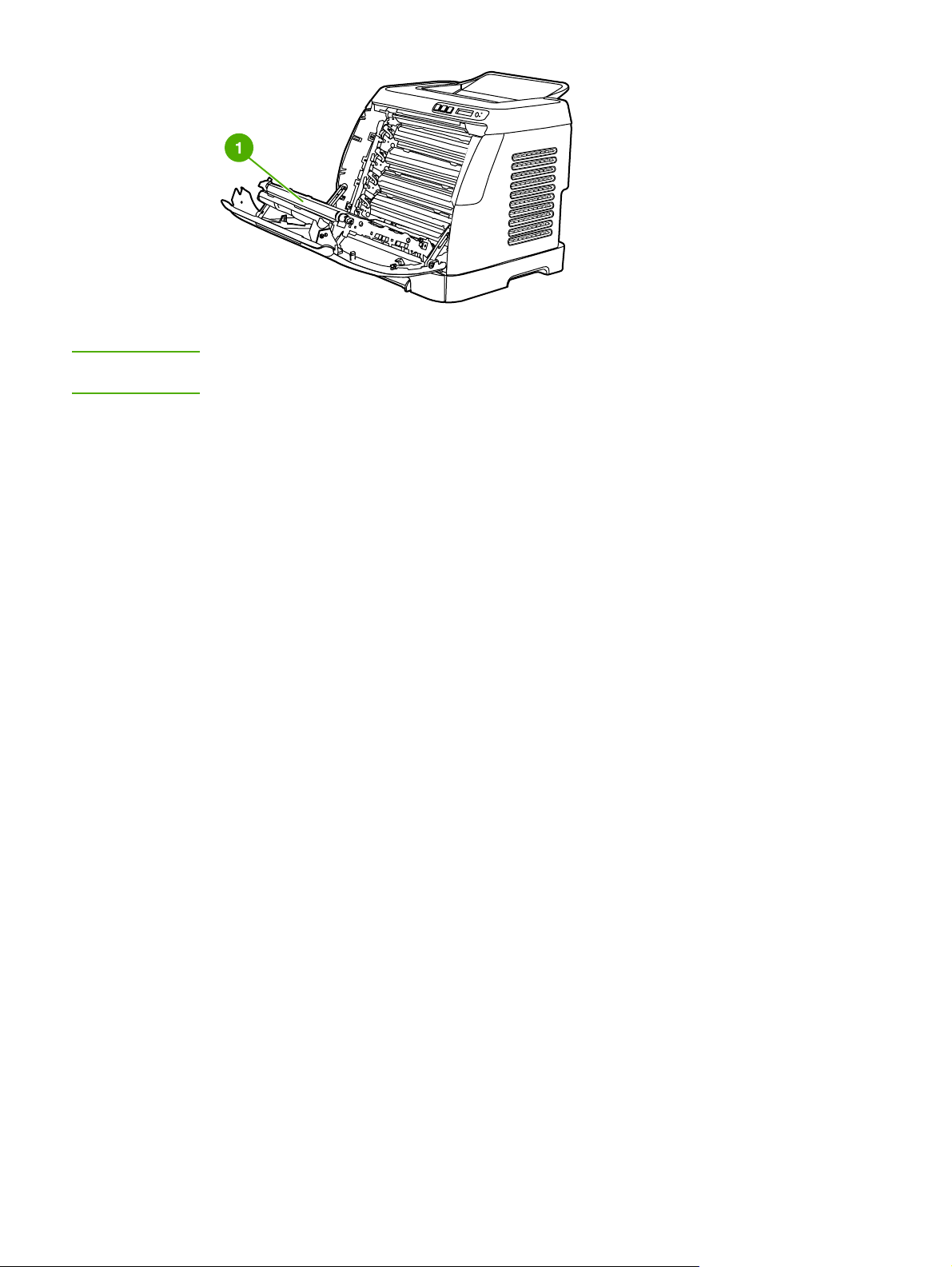
1 Överföringsrem (ETB)
VIKTIGT
Placera inte någonting på överföringsremmen som finns på insidan av den främre
luckan. Annars kan skrivaren skadas och utskriften påverkas på ett negativt sätt.
8 Kapitel 1 Grundläggande om skrivaren SVWW
Page 19
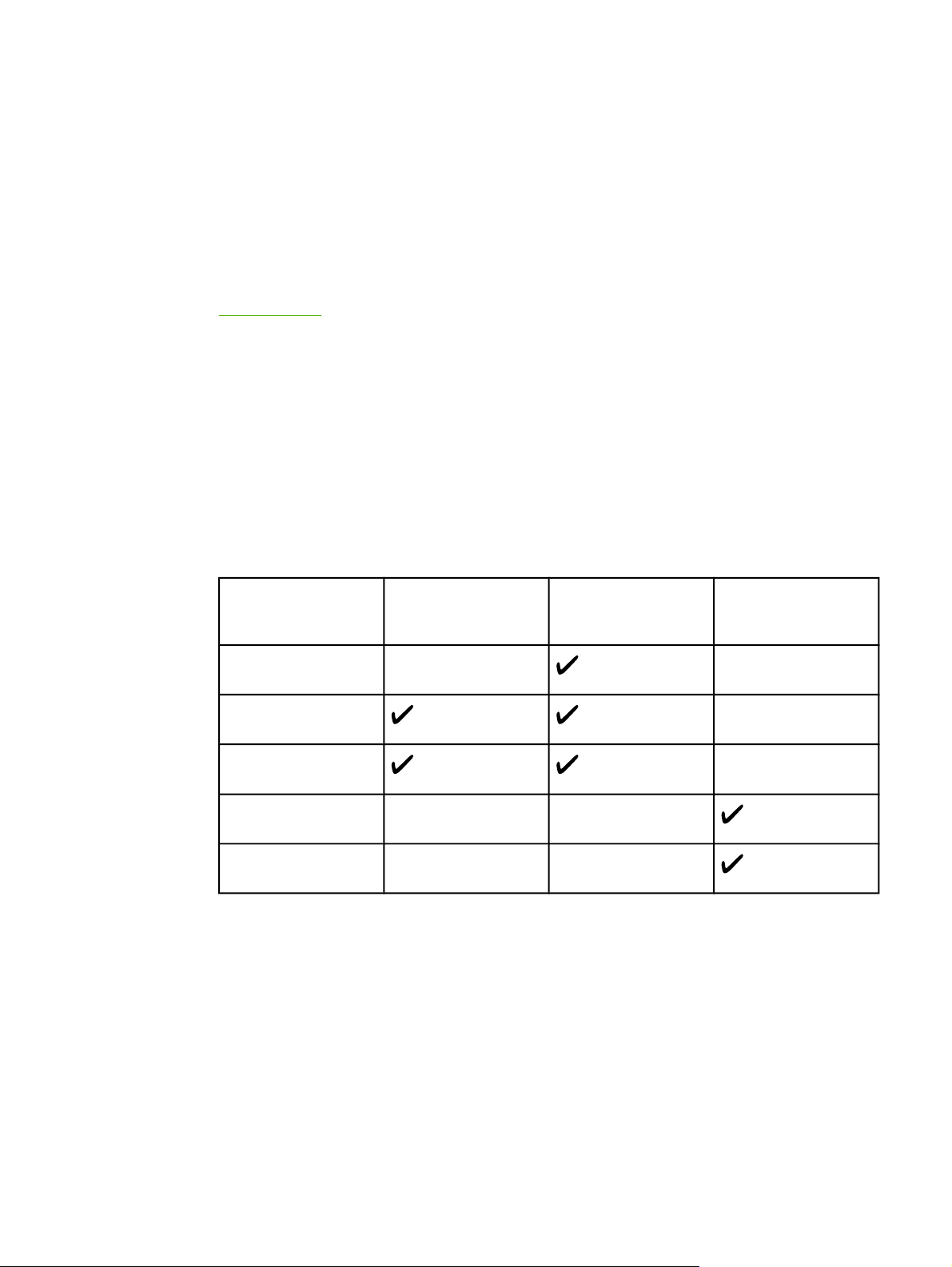
Programvara
Program och operativsystem som stöds
HP rekommenderar att du installerar den programvara som du fick med produkten, så att
installationen blir så enkel som möjligt och ger tillgång till alla skrivarfunktioner. Alla program
finns inte tillgängliga på alla språk. Installationsinstruktioner finns i Startboken och den
senaste informationen om programvaran finns att läsa i Readme-filen.
De allra senaste drivrutinerna, ytterligare drivrutiner och annan programvara finns tillgängliga
på Internet och från andra källor. Om du inte har tillgång till Internet finns information i
HP Kundtjänst.
Skrivaren kan användas med följande operativsystem:
● Microsoft® Windows® 98 Second Edition och Windows Millennium Edition (Me) (Lägg
till skrivare)
● Microsoft® Windows® 2000 och Windows XP
● Microsoft® Windows® Server 2003
● Macintosh OS X version 10.2 och senare
I tabellen listas program som finns tillgängliga för ditt operativsystem.
Skrivarprogramvaran HP Color LaserJet 2600n
Funktion Windows 98 Second
Edition, Me
Installationsprogram
för Windows
Windowsskrivardrivrutin
Programvara
tillHP Verktygslåda
Installationsprogram
för Macintosh
Macintoshskrivardrivrutiner
Windows 2000 och XP Macintosh OS
Programtips
Följande tips kan du använda när du arbetar med skrivarprogramvaran.
X version 10.2 och
senare
Hur kommer jag åt skrivarens funktioner?
Skrivarfunktionerna finns tillgängliga i skrivardrivrutinen. Vissa funktioner, som t.ex. papper
med egen storlek och sidorientering, kan också finnas tillgängliga i programmet som du
använder för att skapa en fil. Ändra om det är möjligt inställningar i programmet, eftersom
ändringar som görs i programmet åsidosätter ändringar som gjorts i skrivardrivrutinen.
SVWW Programvara 9
Page 20
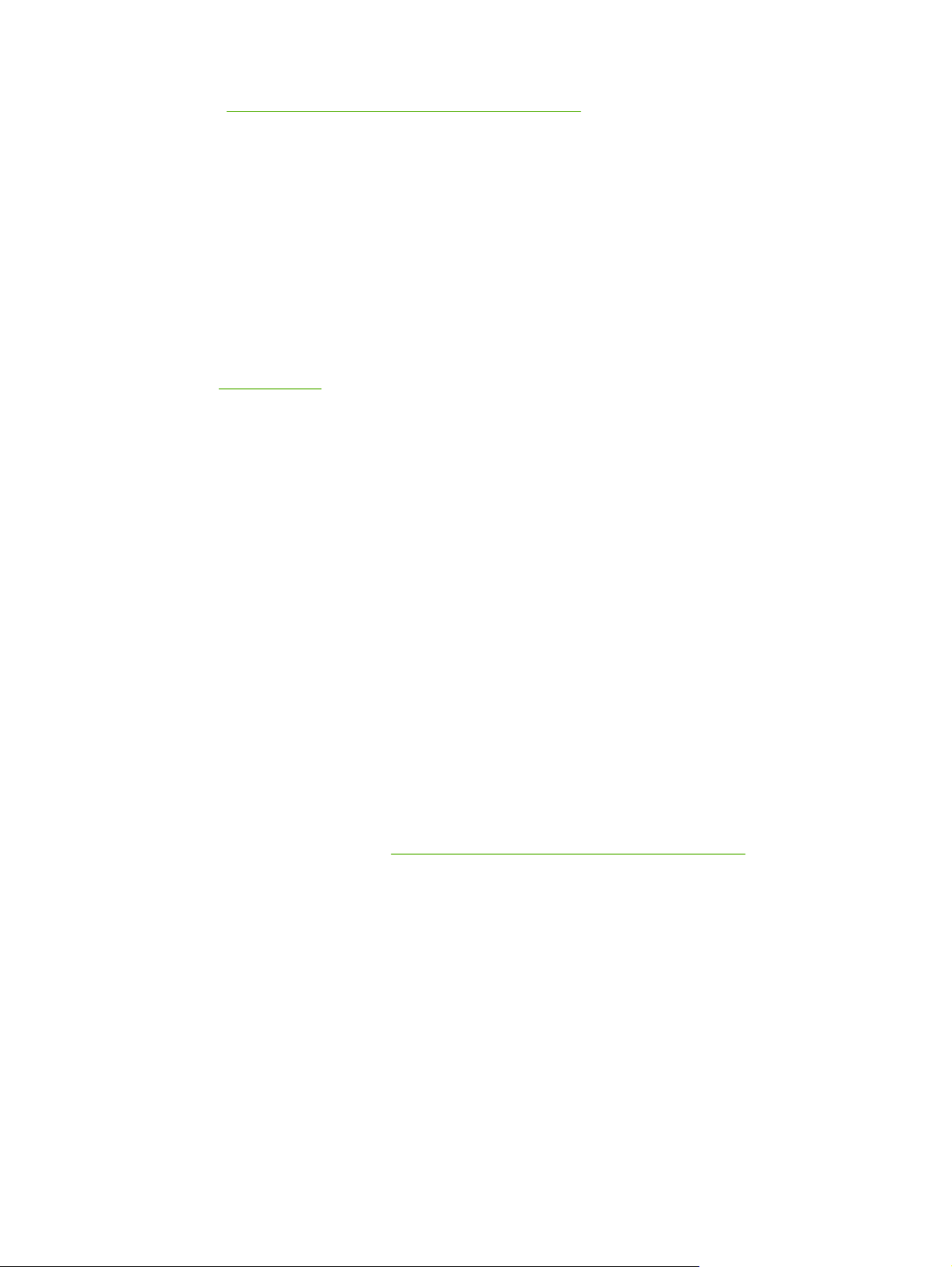
Få tillgång till avancerade skrivarfunktioner via skrivardrivrutinen (eller dialogrutan Skriv ut
för Macintosh). Anvisningar om hur du använder specifika funktioner i skrivardrivrutinen finns
i
Så här når du inställningarna för skrivardrivrutinen.
Hur får jag tag på det senaste skrivarprogrammet?
När du vill titta efter och installera uppgraderingar av skrivarprogrammet kan du hämta
drivrutiner från webben eller HP:s ftp-servrar.
Så här hämtar du drivrutiner
1. Gå till http://www.hp.com/support/clj2600n. Klicka på support & drivers.
2. Webbsidan för drivrutinerna kan vara på engelska, men du kan ladda ner själva
drivrutinerna på fler språk.
Om du inte har tillgång till Internet kontaktar du HP:s kundtjänst. (Information finns i
HP Kundtjänst eller på supportbladet som fanns i skrivarkartongen.) Mer versionsinformation
finns i Readme-filen.
Vilka andra program finns tillgängliga?
I Readme-filen på CD-ROM-skivan till HP Color LaserJet 2600n finns fler program och
information om språk som kan användas.
Programvara för Windows
När du installerar programvaran för Windows, kan du ansluta skrivaren direkt till datorn med
en USB-kabel eller ansluta skrivaren till nätverket med det inbyggda HP-nätverket.
Instruktioner för installationen finns i Startboken och den senaste informationen om
programvaran finns att läsa i Readme-filen.
Följande programvara är tillgänglig för alla användare av skrivaren, oavsett om du anslöt
skrivaren direkt till en dator med en USB-kabel, eller till nätverket med HP:s inbyggda interna
skrivarserver.
Skrivardrivrutiner
En skrivardrivrutin är en programkomponent som ger tillgång till skrivarfunktioner och som
gör att datorn kan kommunicera med skrivaren. Instruktioner för hur du använder
skrivardrivrutinen finns i
Använda Hjälp
Skrivardrivrutinen har Hjälp-dialogrutor som kan aktiveras med knappen Hjälp i
skrivardrivrutinen, tangenten F1 på tangentbordet eller med frågetecknet (?) i
skrivardrivrutinens övre högra hörn. I de här Hjälp–dialogrutorna får du detaljerad
information om den aktuella drivrutinen. Hjälpen för skrivardrivrutinen är fristående från
programmets Hjälp.
Så här når du inställningarna för skrivardrivrutinen.
HP Verktygslådan
Du måste göra en fullständig programvaruinstallation för att kunna använda HP Verktygslådan.
10 Kapitel 1 Grundläggande om skrivaren SVWW
Page 21
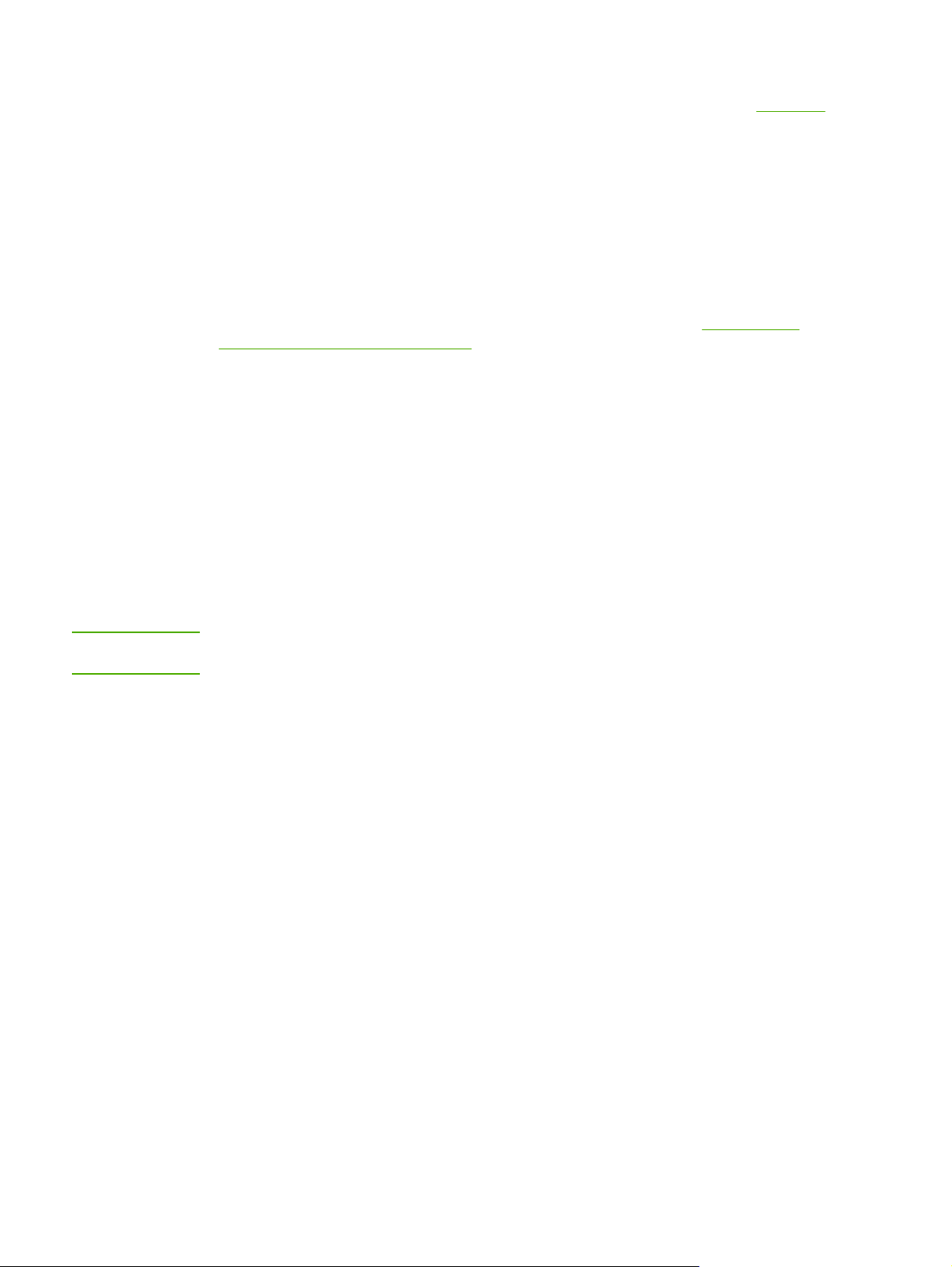
HP Verktygslådan innehåller länkar till information om skrivarstatus och hjälp, som t.ex. den
här användarhandboken samt verktyg för att diagnostisera och lösa problem. Du kan också
visa förklaringar och animeringar på kontrollpanelen. Mer information finns i
Underhåll.
Programvara för Macintosh
Skrivaren innehåller följande program för Macintosh-datorer.
Macintosh-skrivardrivrutiner
När du installerar programvaran för Macintosh, kan du ansluta skrivaren direkt till datorn
med en USB-kabel eller ansluta skrivaren till nätverket genom att använda det inbyggda HPnätverket. Instruktioner för hur du använder skrivardrivrutinen finns i
inställningarna för skrivardrivrutinen. Om du är ansluten till nätverket, kan du konfigurera
skrivaren med den inbäddade webbservern.
Så här når du
Avinstallera skrivarprogrammet
Avinstallera program enligt anvisningarna nedan för ditt operativsystem.
Avinstallera program för Windows
OBS!
Skrivaren levereras med ett verktyg för avinstallation som du använder för att markera och ta
bort alla HP-skrivarsystemkomponenter för Windows från datorn.
Så här avinstallerar du program för Windows 98 Second Edition och senare
Om du vill avinstallera programvaran för Windows 2000 eller XP måste du logga in som
administratör.
1. Stäng alla öppna program.
För Windows 98 Second Edition och Me
a. Tryck på Ctrl+Alt+Delete. Dialogrutan Stäng program öppnas.
b. Välj valfritt program, utom Explorer och Systray, och klicka på Avsluta aktivitet.
c. Upprepa steg b tills alla program förutom Explorer och Systray har stängts.
SVWW Programvara 11
Page 22
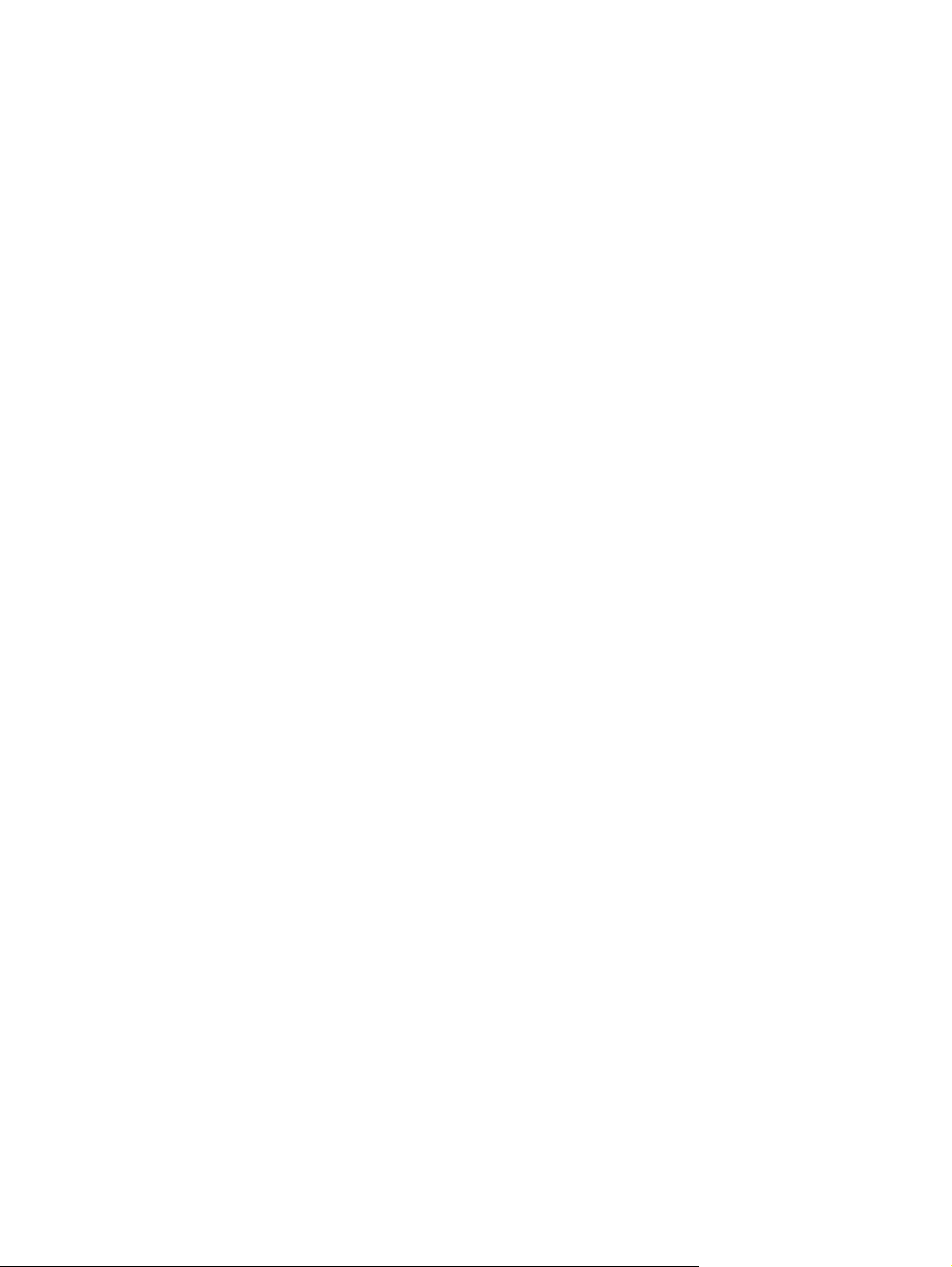
För Windows 2000 och XP
a. Tryck på Ctrl+Alt+Delete. Dialogrutan Windows-säkerhet öppnas.
b. Klicka på Aktivitetshanteraren och klicka sedan på fliken Program.
c. Markera ett program och klicka sedan på Avsluta aktivitet.
d. Upprepa steg c tills alla program har stängts.
2. På Start-menyn pekar du på Program, peka på HP, peka på HP Color LaserJet 2600n
och klicka på Avinstallera HP Color LaserJet 2600n.
3. I installationsfönstret klickar du på Nästa.
4. Klicka på Nästa och följ instruktionerna på skärmen. Om meddelandet Följande fil är
en delad fil som inte används av något annat program. Vill du ta bort den? visas,
klickar du på Ersätt alla. Systemet slutar att ta bort filer.
5. Om du uppmanas att starta om datorn klickar du på OK.
Avinstallera Windows-program genom att använda Lägga till eller ta
bort program
Du kan också avinstallera skrivarprogram genom att använda Lägga till eller ta bort
program. Det kräver inte att du har tillgång till CD-ROM-skivan med programmet.
1. Klicka på Start-menyn, välj Inställningar och klicka på Kontrollpanelen.
2. Klicka på Lägg till eller ta bort program.
3. Bläddra igenom programlistan och klicka på HP Color LaserJet 2600n.
4. Klicka på Ta bort.
Avinstallera program för Macintosh
Så här tar du bort skrivaren från din Macintosh:
1. Öppna Utskriftskontroll (version 10.2) eller Skrivarinställning (version 10.3).
2. Välj skrivarnamnet.
3. Välj Ta bort.
12 Kapitel 1 Grundläggande om skrivaren SVWW
Page 23
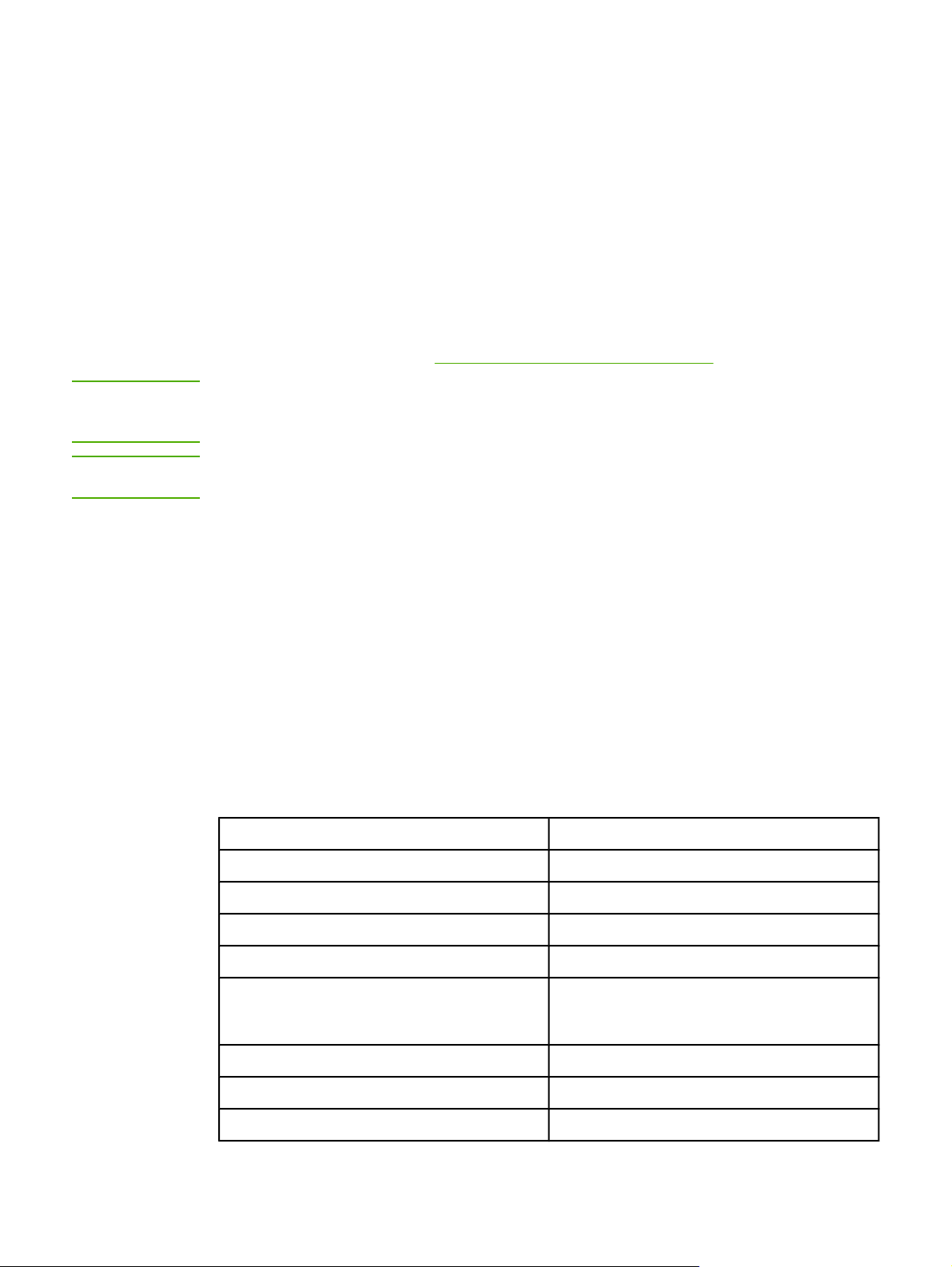
Specifikationer för utskriftsmaterial
Det här avsnittet innehåller information om kvaliteten på utskriftsmaterial, riktlinjer för
användning och lagring av utskriftsmaterial.
Allmänna riktlinjer
Vissa papper kan uppfylla riktlinjerna i handboken men ändå ge utskrifter av lägre kvalitet.
Det kan bero på felaktig hantering, felaktig temperatur- eller fuktnivå eller andra faktorer som
Hewlett-Packard inte kan kontrollera.
Innan du köper stora mängder papper bör du alltid kontrollera att papperet uppfyller
riktlinjerna i den här handboken och i HP LaserJet Printer Family Print Media Guide.
Beställningsinformation finns i
Information om tillbehör och beställning.
VIKTIGT
VIKTIGT
Om du använder papper som inte uppfyller kraven i HP:s specifikationer kan det uppstå fel i
skrivaren, som då kan behöva repareras. Den här typen av reparationer täcks inte av
Hewlett-Packards garanti eller serviceavtal.
Använd endast papper som är avsett för laserskrivare. Papper för bläckstråleskrivare kan
skada skrivaren.
Skrivaren kan hantera en rad olika material, t.ex. ark med skuret papper (även papper
bestående av upp till 100 % återvunnet papper), kuvert, etiketter, OH-film, HP LaserJet
glättat papper, HP LaserJet tåligt papper, HP LaserJet fotopapper och papper i
specialstorlekar. Egenskaper som vikt, sammansättning, grovlek och fuktinnehåll är viktiga
faktorer som påverkar skrivarprestanda och utskriftskvalitet. Papper som inte uppfyller
riktlinjerna i den här handboken kan orsaka följande fel:
● Dålig utskriftskvalitet
● Ökad mängd papperstrassel
● Onödig förslitning av skrivaren, vilket kan medföra reparationsbehov
Papper och utskriftsmaterial
Kategori Specifikationer
Syrahalt pH 5,5 till 8,0
Tjocklek 0,094 till 0,18 mm
Böjd förpackning Plant inom 5 mm
Papperskant Skuret med vass egg utan synliga ojämnheter.
Fixeringskompatibilitet Får ej svedas, smälta, smeta eller avge skadliga
ämnen när det är uppvärmt till 210 °C i
0,1 sekunder.
Fibrer Långfibrigt
Fuktinnehåll 4-6 % av vikten
Jämnhet 100 till 250 Sheffield
SVWW Specifikationer för utskriftsmaterial 13
Page 24
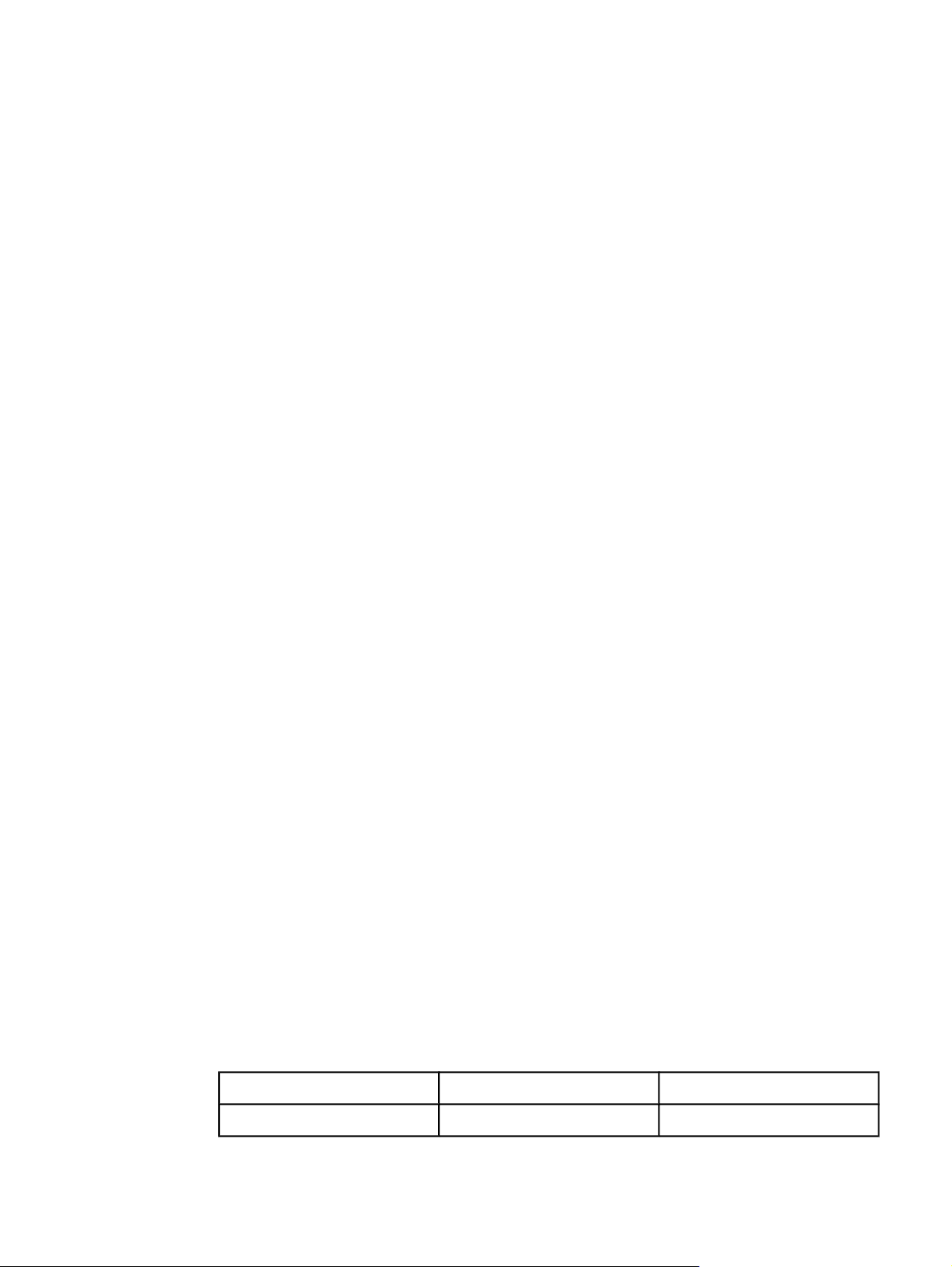
Fullständiga pappersspecifikationer för alla skrivare i HP LaserJet-serien finns i HP LaserJet
Printer Family Print Media Guide. Om du vill hämta den här guiden i PDF-format går du till
http://www.hp.com/support/ljpaperguide.
Utskrifts- och förvaringsmiljö
Den ideala utskrifts- och papperslagringsmiljön är ungefär rumstemperatur och det ska inte
vara för torrt eller fuktigt. Tänk på att papper är hygroskopiskt, det absorberar och tappar
fukten snabbt.
Värme tillsammans med fukt skadar papperet. Värme gör att fukten i papperet avdunstar,
medan kyla gör att den kondenserar på arken. Värme- och luftkonditioneringssystem tar bort
det mesta av fukten från ett rum. När ett papper packas upp och används förlorar det sin
fukt, vilket orsakar ränder och fläckar. Fuktigt väder eller vattenkylare kan göra att fukten
ökar i rummet. När förpackningar med papper öppnas och används absorberas
överskottsfukt, vilket orsakar ljusa utskrifter och att delar av utskriften förloras. Dessutom
kan papper som förlorar och absorberar fukt böjas. Detta kan leda till papperstrassel.
Lagring och hantering av papperet är alltså lika viktigt som själva tillverkningen av papperet.
Papperets lagringsmiljö påverkar direkt dess utmatningsegenskaper och utskriftskvalitet.
Var noga med att inte köpa mer papper än vad som lätt går åt under en kort tid (ungefär
3 månader). Papper som är lagrade under långa perioder kan utsättas för stora värme- och
fuktskillnader, vilket kan orsaka skada. Det är viktigt att planera så stora lager papper inte
förstörs.
Papper i förslutna förpackningar kan lagras i flera månader innan de används. Öppnade
pappersförpackningar löper större risk för miljöskador, framför allt om de inte förvaras
fuktsäkert.
Papperets lagringsmiljö ska kontrolleras regelbundet för att säkerställa optimal
skrivarprestanda. Utskriftsmaterial ska lagras vid 20 °C till 24 °C med en relativ luftfuktighet
på 45 % till 55 %. Följande riktlinjer kan hjälpa dig att bedöma papperets lagringsmiljö:
● Papperet ska lagras ungefär vid rumstemperatur.
● Luften får inte vara för torr eller fuktig (beroende på papperets hygroskopiska
egenskaper).
● Det bästa sättet att lagra en öppnad pappersförpackning är att omsorgsfullt slå in den i
sin fuktsäkra förpackning igen. Om skrivarmiljön varierar mycket tar du bara ut den
mängd papper som behövs för dagens utskrifter för att förhindra att papperet skadas av
fuktförändringar.
● Undvik att förvara papper och annat utskriftsmaterial i närheten av värme- och
luftkonditioneringsfläktar, eller nära fönster eller dörrar som ofta öppnas.
Kuvert
Kuvert kan skrivas ut från fack 1 eller fack 2. Välj den papperstyp som du använder från
dialogrutan Skriv ut eller från skrivardrivrutinen.
Ställ in marginalerna för kuvertet i programmet. I följande tabell visas typiska
adressmarginaler för kuvert med storleken Commercial nr 10 och DL.
Adresstyp Övre marginal Vänstermarginal
Returadress 15 mm 15 mm
14 Kapitel 1 Grundläggande om skrivaren SVWW
Page 25
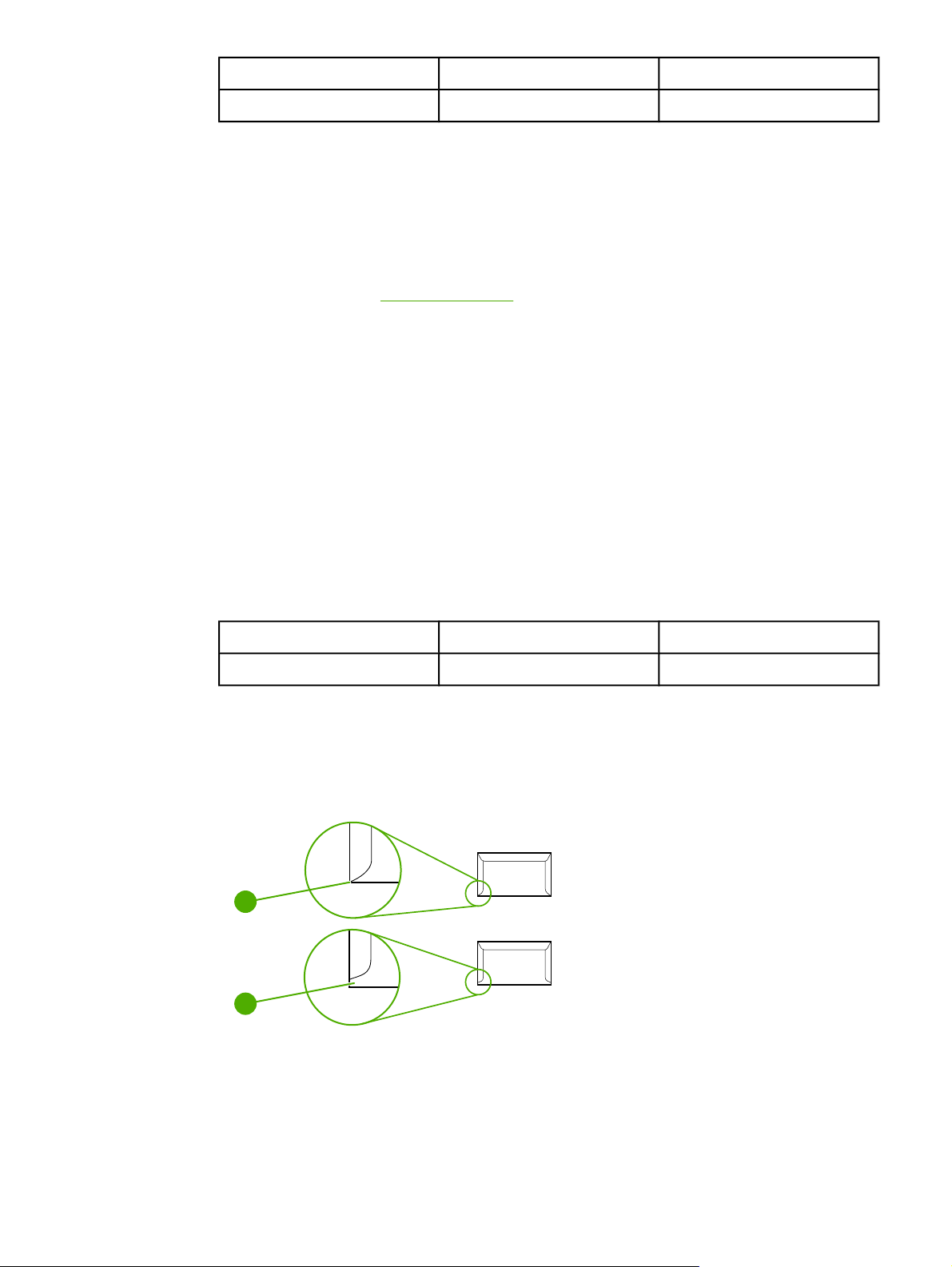
Adresstyp Övre marginal Vänstermarginal
Leveransadress 51 mm 89 mm
● Bästa utskriftskvalitet får du om du inte placerar marginalerna närmare än 15 mm från
kuvertets kant.
● Undvik att skriva över det område där kuvertets sömmar möts.
Förvaring av kuvert
Korrekt förvaring av kuvert förbättrar utskriftskvaliteten. Kuvert ska förvaras plant. Om det
kommer in luft i ett kuvert och skapar en luftbubbla kan kuvertet skrynklas under utskriften.
Mer information finns i
Skriva ut på kuvert.
Kuvertens utförande
Kuvertens utförande är en mycket viktig faktor. Kuvertens vikning kan variera avsevärt, inte
bara mellan olika tillverkare utan även inom en och samma förpackning. Kuvertens kvalitet
är avgörande för utskriftsresultatet. Beakta följande faktorer när du väljer kuvert:
●
Vikt: Kuvertets pappersvikt bör inte överstiga 90 g/m
2
annars kan det fastna.
● Utförande: Före utskriften ska kuverten ligga plant med mindre än 6 mm buktning och
de får inte innehålla luft.
● Skick: Kuverten ska inte vara skrynkliga, böjda eller på annat sätt skadade.
● Temperatur: Använd endast kuvert som klarar skrivarens värme och tryck. Skrivarens
fixeringstemperatur är 210 °C.
● Storlek: Använd endast kuvert inom följande intervall.
Fack Minst Högst
Fack 1 eller fack 2 76 x 127 mm 216 x 356 mm
Kuvert med dubbla sidsömmar
Kuvert med dubbla sidsömmar har lodräta sömmar i båda ändar av kuvertet i stället för
diagonala sömmar. Den här typen av kuvert kan ha en tendens att skrynklas. Kontrollera att
sömmarna går hela vägen till kuvertets hörn enligt bilden.
1
2
1 Godtagbar
2 Inte godtagbar
Kuvert med självhäftande remsor eller flikar
SVWW Specifikationer för utskriftsmaterial 15
Page 26
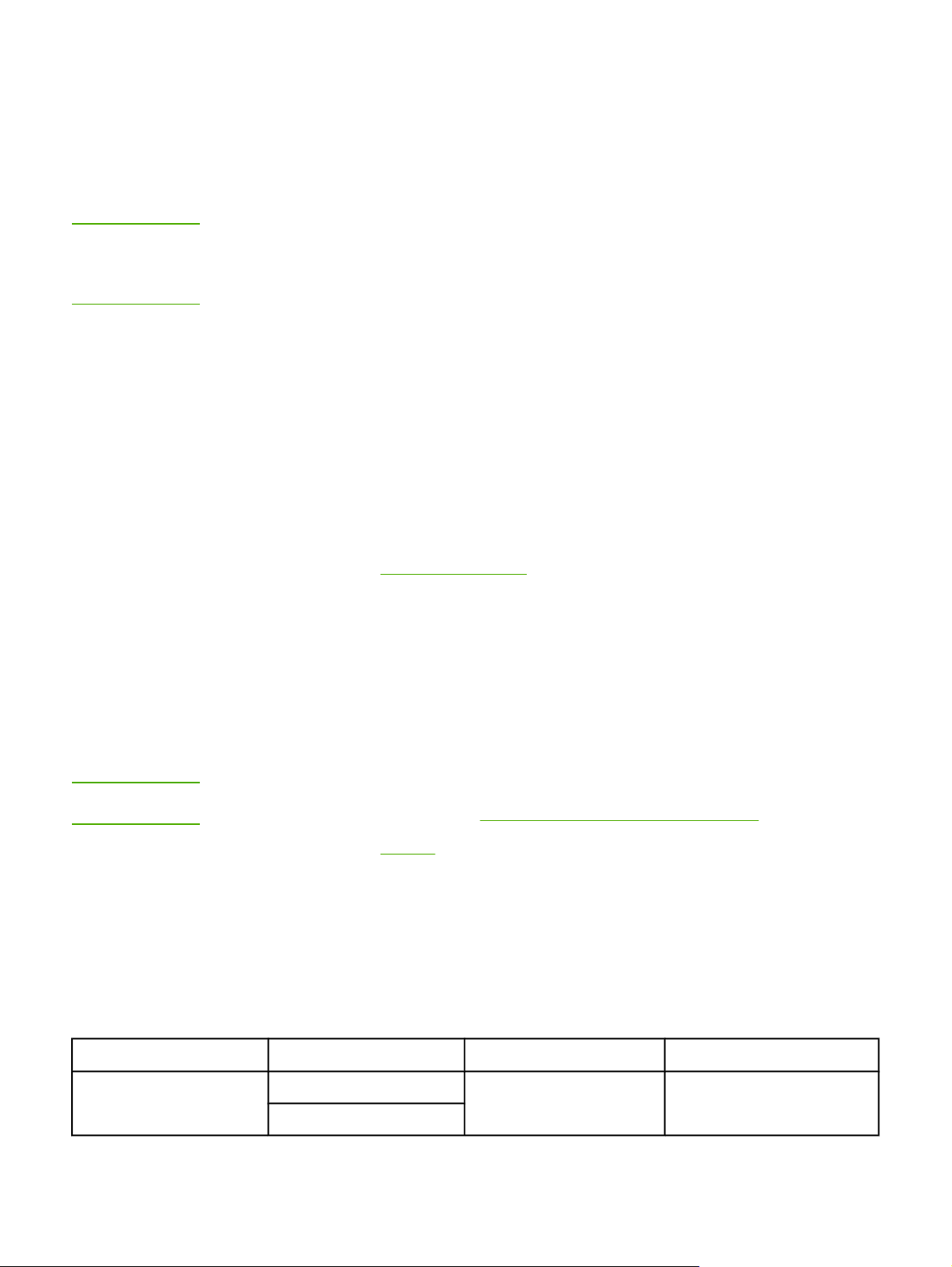
Kuvert med en borttagbar remsa eller med flera flikar som ska vikas vid förseglingen måste
ha klister som tål värmen och trycket i skrivaren. Den extra fliken och remsan kan leda till att
kuvertet skrynklas, böjs och till och med fastnar och kan orsaka skada på fixeringsenheten.
Etiketter
Markera den etikettyp som du använder i dialogrutan Skriv ut eller i skrivardrivrutinen.
VIKTIGT
Du undviker skada på skrivaren genom att bara använda etiketter som är rekommenderade
för laserskrivare. Använd alltid fack 1 och fack 2 när du skriver ut etiketter, så undviker du
papperstrassel. Skriv aldrig ut på samma etikettark mer än en gång och skriv inte ut på en
del av ett etikettark.
När du väljer etiketter bör du tänka på kvaliteten på alla komponenter:
● Självhäftande: Klistret måste vara stabilt vid 210 °C som är skrivarens
fixeringstemperatur.
● Arrangemang: Använd bara etiketter där stödarket inte sticker fram mellan de separata
etiketterna. Etiketterna kan lossna från ark med tomrum mellan etiketterna, vilket
orsakar betydande papperstrassel.
● Buktning: Etiketterna måste ligga plant före utskriften, med maximalt 13 mm buktning i
någon riktning.
● Skick: Använd inte etiketter som är skrynkliga, har bubblor eller visar andra tecken på
att de håller på att lossna från stödarket.
Mer information finns i
Skriva ut på etiketter.
OH-film
Använd endast fack 1 och fack 2 när du skriver ut på OH-film. Välj OH-film i dialogrutan
Skriv ut eller skrivardrivrutinen.
Skrivaren stöder utskrift på OH-film i färg. Använd bara OH-film som är avsedd för
laserskrivare.
OH-film som används i skrivaren måste tåla 210 °C, som är skrivarens fixeringstemperatur.
VIKTIGT
Undvik skador på skrivaren genom att endast använda OH-film som rekommenderas för
laserskrivare. Mer information finns i
Mer information finns i
OH-film.
Pappersvikter och pappersstorlekar som stöds
Det här avsnittet innehåller information om storlekar, vikter och kapaciteter för de papper och
utskriftsmaterial som stöds av varje fack.
Specifikationer för fack 1 och fack 2
Fack 1 och fack 2
Papper Minsta: 76 x 127 mm
Dimensioner
Största: 216 x 356 mm
1
Information om tillbehör och beställning.
Vikt
60 till 163 g/m
Upp till 176 g/m2 för vykort
2
Kapacitet
Ett ark på 75 g/m2 för fack 1
Upp till 250 ark för fack 2
2
16 Kapitel 1 Grundläggande om skrivaren SVWW
Page 27
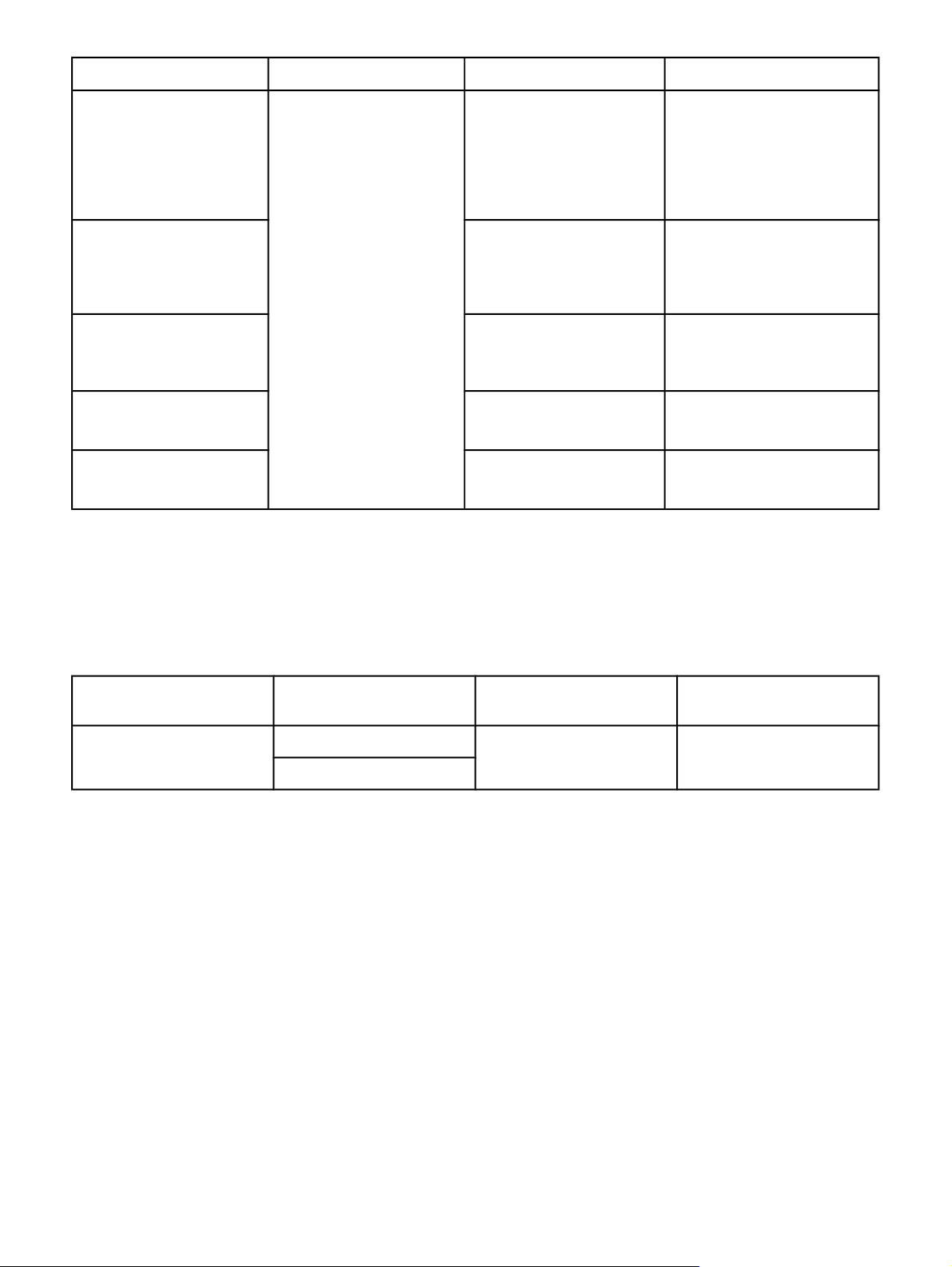
Specifikationer för fack 1 och fack 2 (fortsättning)
Fack 1 och fack 2
Dimensioner
1
Vikt
Kapacitet
2
HP LaserJet glättat papper
och HP LaserJet fotopapper
Samma som de minsta och
största storlekarna i
föregående lista
75 till 163 g/m
2
Ett ark med HP LaserJet
glättat papper eller
HP LaserJet fotopapper för
fack 1
Bunt på upp till 25 mm för
fack 2
HP Premium utskriftsark
4
200 g/m
2
Ett ark med HP utskriftsark för
fack 1
Bunt på upp till 25 mm för
fack 2
OH-film och OH-film som
inte är genomskinlig.
Grovlek: 0,10 till 0,13 mm Ett ark med OH-film eller icke
genomskinlig film för fack 1
Upp till 50 ark för fack 2
Etiketter
3
Grovlek: upp till 0,23 mm Ett ark med etiketter för fack 1
Bunt på upp till 25 mmför fack 2
Kuvert
Upp till 90 g/m
2
Ett kuvert för fack 1
Upp till 10 kuvert för fack 2
1
Enheten fungerar tillsammans med en stort antal standardiserade storlekar samt egna storlekar på
utskriftsmaterial. Kontrollera skrivardrivrutinen för information om vilka pappersstorlekar som stöds.
2
Kapaciteten kan variera beroende på materialets vikt och tjocklek samt miljöförhållanden.
3
Jämnhet: 100 till 250 Sheffield
4
Hewlett-Packard kan inte garantera resultatet om du skriver ut på andra typer av tungt papper.
Specifikationer för extrafack 3
Extrafack 3 (fack för
Dimensioner
1
Vikt
Kapacitet
250 ark)
Vanligt papper Minsta: 76 x 127 mm
60 till 163 g/m
2
Upp till 250 ark
Största: 216 x 356 mm
1
Enheten fungerar tillsammans med ett stort antal standardiserade storlekar samt egna storlekar på
2
utskriftsmaterial. Kontrollera skrivardrivrutinen för information om vilka pappersstorlekar som stöds.
2
Kapaciteten kan variera beroende på materialets vikt och tjocklek samt miljöförhållanden.
SVWW Specifikationer för utskriftsmaterial 17
Page 28
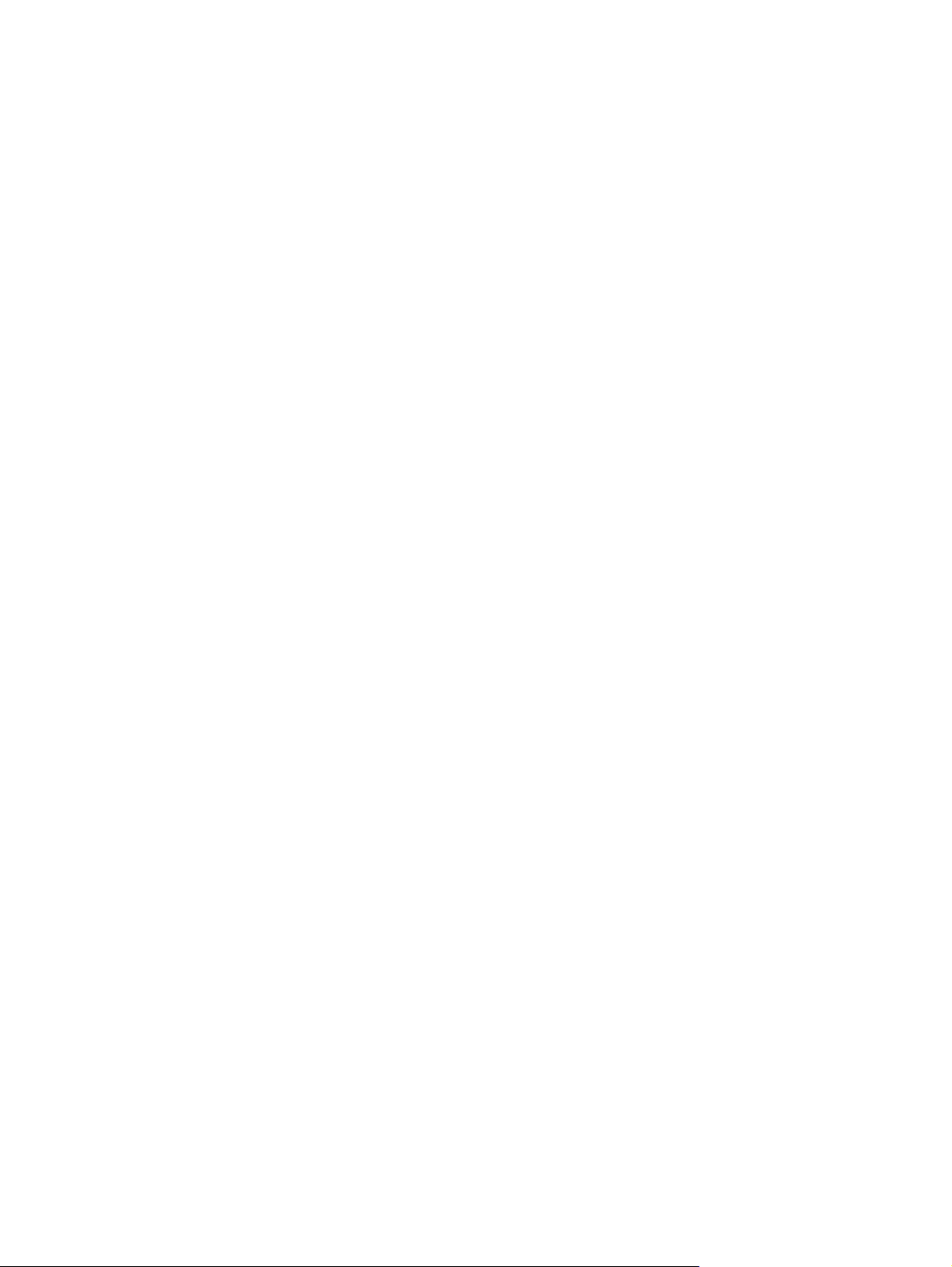
18 Kapitel 1 Grundläggande om skrivaren SVWW
Page 29
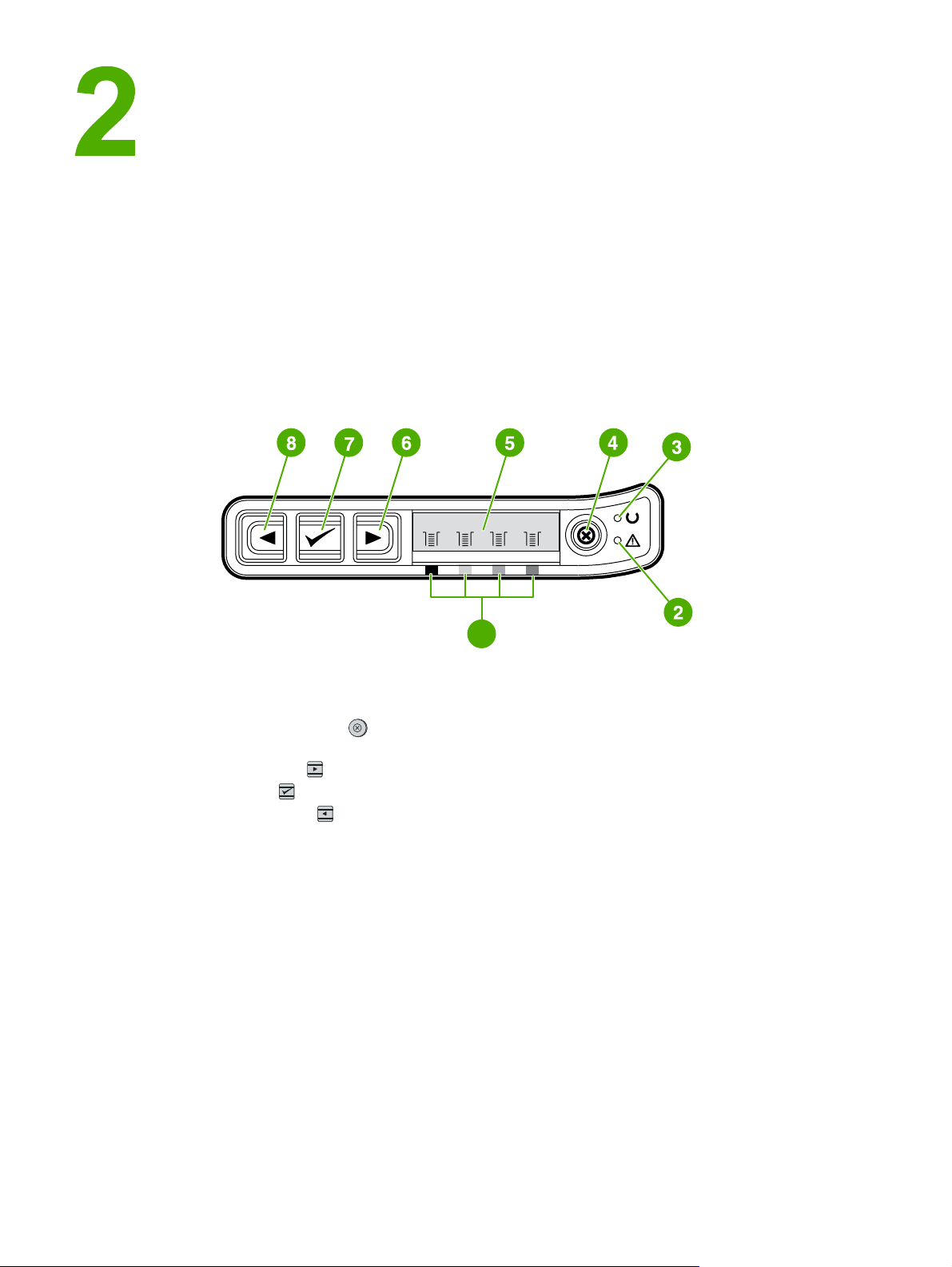
Kontrollpanel
I det här avsnittet finns information om funktionerna på kontrollpanelen.
Funktioner på kontrollpanelen
Skrivaren har följande lampor och knappar på kontrollpanelen:
1 Indikatorer för färgtonerkassetter
2 Varningslampa (orange)
3 Lampan Redo (grön)
4
A
VBRYT UTSKRIFT
5 Meddelandeområde
6
H
ÖGERPIL
7
V
ÄLJ
8
V
ÄNSTERPIL
1
SVWW Funktioner på kontrollpanelen 19
Page 30
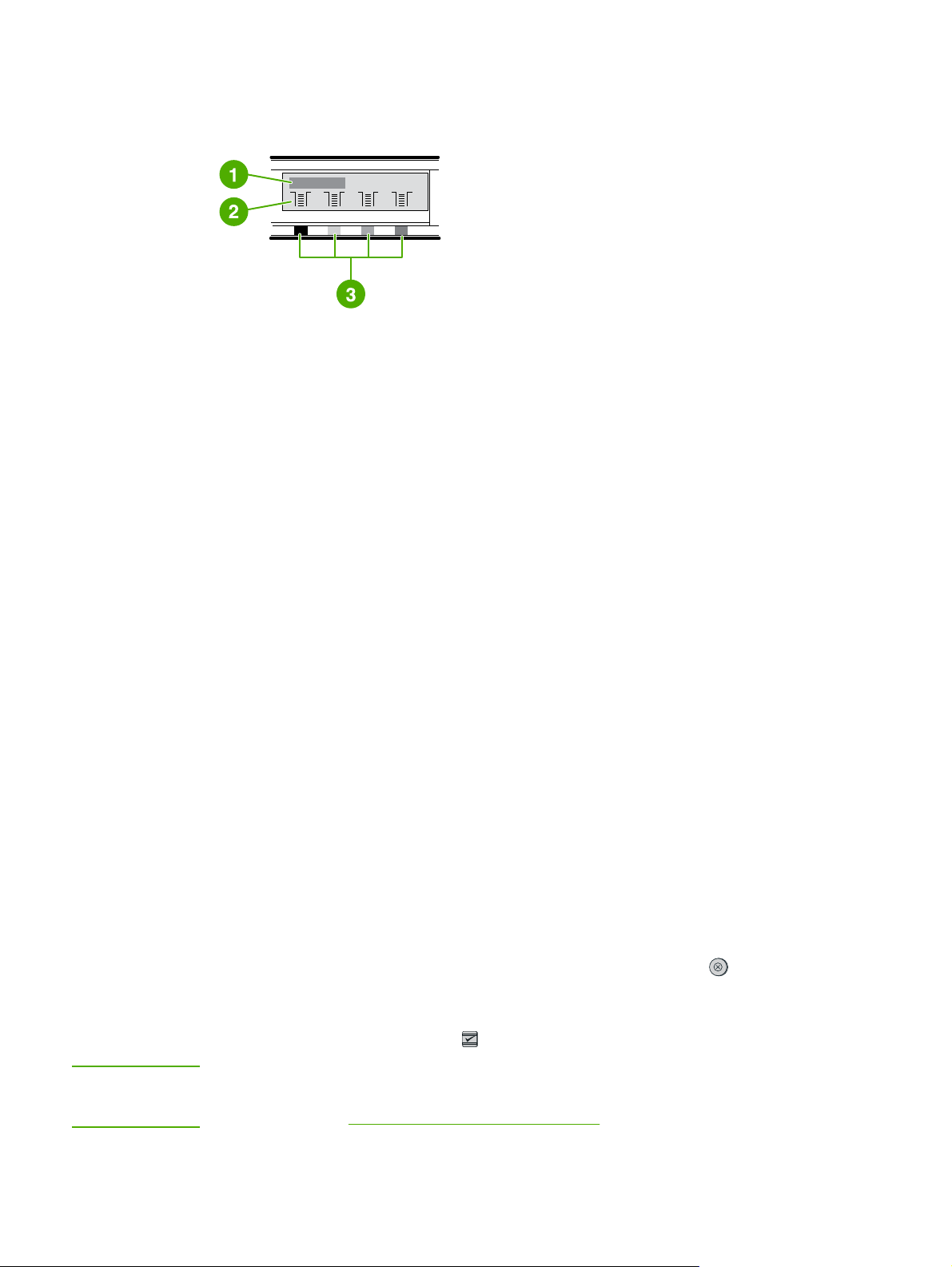
Teckenfönster
På skrivarens teckenfönster får du information om skrivaren, jobbstatus och nivåer av
förbrukningsmaterial.
1 Meddelandeområde
2 Mätare för förbrukningsmaterial
3 Färger på tonerkassetter visas från vänster till höger: svart, gult, cyan och magenta
Förstå förbrukningsmaterialens status
Mätarna för förbrukningsmaterial visar konsumtionsnivån för tonerkassetter (svart, gult, cyan
och magenta).
Förbrukningsmätare för svart, gult, cyan och magenta
Ett ? visas i stället för konsumtionsnivån när nivån inte är känd. Det här kan bero på följande
saker:
● Tonerkassetter saknas
● Felaktigt placerade kassetter
● Kassetter med fel
● Kassetter som inte kommer från HP
Mätaren för förbrukningsmaterial visas när skrivaren visar läget Redo och inga varningar
finns. Den visas också när skrivaren visar en varning eller ett felmeddelande om en
tonerkassett eller flera förbrukningsmaterial. Om ett förbrukningsmaterial är slut, blinkar
mätaren.
Förstå skrivarstatusen
Skrivaren har fyra knappar och tre lampor som visar och kontrollerar skrivarstatusen.
Knappen Avbryt utskrift
●
När knappen Redo blinkar avbryts utskriften om du trycker du på
● När en mätare för nivå på förbrukningsmaterial och lampan Åtgärda lyser (vilket anger
att ett förbrukningsmaterial som inte kommer från HP har installerats), kan du fortsätta
utskriften genom att trycka på
(V
ÄLJ
).
(A
VBRYT UTSKRIFT
).
VIKTIGT
20 Kapitel 2 Kontrollpanel SVWW
Du får eventuellt ingen information om att förbrukningsmaterial som inte kommer från HP har
tagit slut. Om du fortsätter att skriva ut när kassetten är tom kan skrivaren skadas. Mer
information finns i
Hewlett-Packard begränsad garanti.
Page 31

Varningslampa
Vanligtvis blinkar varningslampan när skrivaren har slut på papper, när papperstrassel har
uppstått eller när andra problem som behöver åtgärdas uppstår.
Varningslampan lyser samtidigt som statuslampan för förbrukningsmaterial blinkar första
gången en produkt som inte kommer från HP installerats.
Lampan Redo
Lampan Redo lyser när skrivaren är redo att skriva ut (och inga problem som hindrar den att
skriva ut har uppstått). Lampan blinkar när skrivaren tar emot data som ska skrivas ut.
Knappen Redo och knappen Välj
● När lampan Redo lyser och varningslampan blinkar, kan du fortsätta utskriften när du
har lagt i mer utskriftsmaterial för manuell matning, eller löst andra fel, genom att trycka
på
(V
ÄLJ
).
● När knappen Redo blinkar så har den främre luckan öppnats och sedan stängts. Tryck
(V
ÄLJ
på
) för att försätta skrivaren i läget Redo igen. Om du inte trycker på (V
ÄLJ
)
återgår skrivaren automatiskt till läget Redo.
Vänsterpil och högerpil
Använd (V
ÄNSTERPIL
) eller (H
ÖGERPIL
) för att bläddra i menyerna på skrivarens
kontrollpanel.
Du kan skriva ut en demosida genom att trycka på
(V
ÄNSTERPIL
) och (H
ÖGERPIL
) samtidigt.
SVWW Funktioner på kontrollpanelen 21
Page 32

22 Kapitel 2 Kontrollpanel SVWW
Page 33

Nätverk
I det här avsnittet finns information om hur du använder skrivaren i ett nätverk.
●
Konfigurera enheten för anslutning med nätverksport (direktläge eller peer-to-peerutskrift)
●
Nätverksprotokoll som stöds
●
TCP/IP-konfiguration
●
Med BOOTP/TFTP
●
Använda DHCP
●
Så här avbryter du DHCP-konfigurationen
●
Så här använder du enhetens kontrollpanel
●
Använda den inbäddade webbservern
OBS!
Att konfigurera TCP/IP-inställningar är komplicerat och bör endast göras av erfarna
nätverksadministratörer. BOOTP kräver en server (PC, Unix, Linux osv.) för konfigurering av
speciella TCP/IP-inställningar för produkten. DHCP kräver också en server, men TCP/IPinställningarna är inte fasta för enheten. Slutligen kan du konfigurera speciella TCP/IPinställningar manuellt från kontrollpanelen.
SVWW 23
Page 34

Konfigurera enheten för anslutning med nätverksport (direktläge eller peer-to-peer-utskrift)
I den här konfigurationen är skrivaren direkt ansluten till nätverket och alla datorer i nätverket
kan skriva ut direkt på enheten.
OBS!
OBS!
Det här är det nätverksalternativ som rekommenderas.
1. Anslut enheten direkt till ett nätverk genom att koppla en nätverkskabel till
nätverksporten på skrivaren.
2. Slå på skrivaren. Vänta i 1-2 minuter på att skrivaren ska få en IP-adress.
3. Skriv ut en konfigurationssida med hjälp av enhetens kontrollpanel. Mer information
Konfigurationssida.
finns i
4. Sätt in CD-ROM-skivan för enheten i datorn. Installationsprogrammet körs automatiskt.
Om installationsprogrammet inte startas automatiskt, dubbelklickar du på filen setup.exe
på CD-ROM-skivan.
5. Klicka på Nästa på skärmen Välkommen.
6. Läs licensavtalet på skärmen Licens, ange att du accepterar villkoren och klicka sedan
på Nästa.
7. Välj connected via the Network (Ansluten via nätverket) och klicka sedan på Nästa.
8. Identifiera skrivaren genom att välja Sök i en lista över tillgängliga skrivare, markera
den skrivar-/IP-adress som överensstämmer med IP-adressen på den utskrivna
konfigurationssidan och klicka sedan på Nästa.
9. Starta installationen genom att klicka på Nästa på skärmen Starta installationen.
Om du vill ändra inställningarna klickar du på Bakåt i stället för Nästa. Då visas den
föregående skärmen där du kan ändra inställningarna.
10. Slutför installationsprocessen och starta sedan om datorn.
24 Kapitel 3 Nätverk SVWW
Page 35

Nätverksprotokoll som stöds
HP Color LaserJet 2600n stöder nätverksprotokollet TCP/IP. Det är det mest använda och
accepterade nätverksprotokollet. Många nätverkstjänster använder det här protokollet. I
tabellen nedan finns en lista över de nätverkstjänster/protokoll som stöds av HP Color
LaserJet 2600n.
Följande operativsystem stöder nätverksutskrift:
● Windows 2000
● Windows XP
● Macintosh OS X v10.2 och senare
Utskrift
Namn på tjänst Beskrivning
port9100 (direktläge) Utskriftstjänst
Söka nätverksenheter
Namn på tjänst Beskrivning
SLP (Service Location Protocol) Device Discovery Protocol (Protokoll för att söka
nätverksenheter) används för att hitta och
konfigurera nätverksenheter. Används
huvudsakligen av Microsoft-baserade program.
mDNS (multicast Domain Name Service) –
kallas vanligen Rendezvous
Device Discovery Protocol (Protokoll för att söka
nätverksenheter) används för att hitta och
konfigurera nätverksenheter. Används
huvudsakligen av Apple Macintosh-baserade
program.
Meddelanden och hantering
Namn på tjänst Beskrivning
HTTP (Hyper Text Transfer Protocol) Gör så att webbläsare kan kommunicera med
inbäddad webbserver.
EWS (inbäddad webbserver) Gör så att användare kan hantera enheten med
en webbläsare.
SNMP (Simple Network Management Protocol) Används i nätverksprogram för enhetshantering.
SNMP v1/v2 och standard-MIB-II-objekt
(Management Information Base) stöds.
SVWW Nätverksprotokoll som stöds 25
Page 36

Tilldelning av IP-adresser
Namn på tjänst Beskrivning
DHCP (Dynamic Host Configuration Protocol) För automatisk tilldelning av IP-adresser. DHCP-
servern ger enheten en IP-adress. Kräver
normalt ingen åtgärd av användaren för att
skrivaren ska få en IP-adress från en DHCPserver.
BOOTP (Bootstrap Protocol) För automatisk tilldelning av IP-adresser.
BOOTP-servern ger enheten en IP-adress.
Kräver att en administratör anger enhetens MACadress på BOOTP-servern för att skrivaren ska
få en IP-adress från den servern.
26 Kapitel 3 Nätverk SVWW
Page 37

TCP/IP-konfiguration
Skrivaren måste vara konfigurerad med giltiga TCP/IP-parametrar, såsom en IP-adress som
är giltig för nätverket, för att fungera korrekt i ett TCP/IP-nätverk.
Serverbaserad, AutoIP- och manuell TCP/IP-konfiguration
När skrivaren har fabriksinställningar och strömmen slås på används först en serverbaserad
metod som BOOTP eller DHCP för att skrivaren ska få sin TCP/IP-konfiguration. Om den
serverbaserade metoden inte fungerar, konfigureras skrivaren med AutoIP-protokollet.
Skrivaren kan också konfigureras manuellt. Bland de manuella verktygen finns en
webbläsare, skrivarens kontrollpanel, HP Verktygslådan och SNMP-baserad programvara
för hantering (som HP Web Jetadmin). TCP/IP-konfigurationsvärden som tilldelas manuellt
kvarstår när strömmen till skrivaren slås av/på. Skrivaren kan också när som helst
konfigureras om så att antingen endast serverbaserade metoder (BOOTP och/eller DHCP),
eller endast AutoIP eller manuella konfigurationer av TCP/IP-inställningar används.
Serverbaserad TCP/IP-konfiguration
När skrivaren har fabriksinställningar, används först DHCP. Om DHCP misslyckas används
BOOTP och om det misslyckas tilldelas en IP-adress via AutoIP. Dessutom tilldelas ingen
standard-IP-adress om det inte finns någon nätverkskabel ansluten till skrivaren.
Standardkonfigurering av IP-adress
Ingen standard-IP-adress tilldelas via AutoIP-protokollet om de serverbaserade metoderna
misslyckas. Om ingen IP-adress tilldelas via DHCP eller BOOTP, använder skrivaren
adresser som är lokala för länken. Den här tekniken kallas ibland AutoIP. IP-adressen som
tilldelas är i intervallet 169.254.1.0 till 169.254.254.255 (kallas ofta 169.254/16) och bör vara
giltig. Den kan dock ändras ytterligare för nätverket med stödda T C P / I P konfigurationsverktyg om det är nödvändigt. Med den här metoden används inte delnät.
Delnätmasken är 255.255.0.0 och kan inte ändras. Adresserna är lokala i länken och
åtkomst till eller från Internet är inte möjlig. Adressen till standard-gatewayen är samma som
den adressen som är lokal för länken. Om det finns dubbla adresser, tilldelas adressen om
det är nödvändigt om, med standardmetoder för tilldelning. På nätverkskonfigurationssidan
för skrivaren kan du se vilken IP-adress som är konfigurerad för skrivaren. Eftersom det kan
ta lite tid för de serverbaserade protokollen att uppnå time out, kan AutoIP-processen
påskyndas genom att BOOTP och DHCP-tjänsterna inaktiveras på skrivaren. Det här kan
göras via en webbläsare.
SVWW TCP/IP-konfiguration 27
Page 38

Verktyg för TCP/IP-konfiguration
Beroende på skrivaren och operativsystemet kan skrivaren konfigureras med giltiga
TCP/IP-parametrar för nätverket på följande sätt:
● Med programvara — Du kan använda installationsprogramvaran för skrivaren i
HP Verktygslådan.
● BOOTP — Du kan hämta informationen från en nätverksbaserad server med BOOTP
(Bootstrap Protocol) varje gång som skrivaren slås på. BOOTP måste köras på en
BOOTP-server som skrivaren har åtkomst till.
● DHCP — Du kan använda DHCP (Dynamic Host Configuration Protocol). Det här
protokollet stöds av HP-UX, Solaris, Red Hat Linux, SuSE Linux, Windows NT/2000/XP,
NetWare och Mac. (Kontrollera i handböckerna till nätverksoperativsystemet att
serveroperativsystemet stöder DHCP.)
OBS!
Linux- och UNIX-system: Mer information finns på sidan bootpd man. I HP-UX-system finns
en exempelfil över DHCP-konfiguration (dhcptab) i katalogen /etc. Eftersom HP-UX för
närvarande inte erbjuder DDNS (Dynamic Domain Name Services) för sina DHCPimplementationer, rekommenderar HP att du ställer in alla lånetider för skrivaren till oändlig.
På så sätt garanteras att skrivarens IP-adresser är statiska till dess att Dynamic Domain
Name Services finns tillgängliga.
28 Kapitel 3 Nätverk SVWW
Page 39

Med BOOTP/TFTP
BOOTP (Bootstrap Protocol) är ett behändigt sätt att automatiskt konfigurera skrivaren för
TCP/IP. När skrivaren slås på, skickar den ett BOOTP-anropsmeddelande till nätverket. En
korrekt konfigurerad BOOTP-server i nätverket svarar med ett meddelande som innehåller
grundläggande nätverkskonfigurationsdata för skrivaren. Svaret från BOOTP-servern kan
även identifiera en fil som innehåller utökad konfigurationsinformation för skrivarservern.
TFTP-protokollet (en funktion som inte stöds för den här skrivaren) måste hämta den här.
Därför ignoreras den TFTP-konfigurationsfil som är placerad på BOOTP-servern eller på en
separat TFTP-server. BOOTP-servrar är vanligen UNIX- eller Linux-system.
Windows NT/2000/XP- och NetWare-servrar kan besvara BOOTP-anrop.
Windows NT/2000/XP-servrar konfigureras genom Microsoft DHCP-tjänster. Mer information
om installationer av NetWare BOOTP-servrar finns i NetWare-dokumentationen.
OBS!
OBS!
Om skrivaren och BOOTP/DHCP-servern finns på olika delnät, kan IP-konfigurationen
misslyckas om inte routningsenheten stöder "BOOTP Relay" (tillåter att BOOTP-anrop
överförs mellan delnät).
Varför använda BOOTP?
Det finns följande fördelar med att använda BOOTP för att hämta konfigurationsdata:
● Förbättrad kontroll över skrivarens konfiguration. Konfigurering genom andra metoder,
såsom kontrollpanelen på en skrivare, är begränsade till val av parametrar.
● Enkel konfigurationshantering. Parametrar för hela nätverkskonfigurationen kan vara
placerade på ett ställe.
● Enkel skrivarkonfigurering. Hela nätverkskonfigurationer kan hämtas automatiskt varje
gång som skrivarservern slås på.
BOOTP liknar DHCP, men IP-parametrarna som tilldelas är desamma när strömmen slås
av/på. I DHCP är IP-konfigurationsparametrarna lånade och kan ändras över tiden. När
skrivaren har fabriksinställningar och strömmen är påslagen, kan skrivaren göra försök att
automatiskt konfigurera sig själv med flera dynamiska metoder, varav en är BOOTP.
BOOTP på UNIX
I det här avsnittet finns information om hur du konfigurerar skrivarservern med BOOTPtjänster (Bootstrap Protocol) på UNIX-servrar. BOOTP används för att hämta
nätverkskonfigurationsdata från en server till skrivaren över nätverket.
System som använder NIS (Network Information Service)
Om systemet använder NIS, kan du behöva bygga om NIS-kartan med BOOTP-tjänsten
innan du utför konfigurationsstegen för BOOTP. Mer information finns i dokumentationen till
systemet.
SVWW Med BOOTP/TFTP 29
Page 40

Konfigurera BOOTP-servern
Om skrivaren ska få sina konfigurationsdata över nätverket, måste BOOTP-servern vara ha
rätt konfigurationsfiler. BOOTP används av skrivarservern för att få poster i
filen /etc/bootptab på en BOOTP-server. När skrivaren är påslagen skickar den ett BOOTPanrop som innehåller MAC-adressen. En BOOTP-servertjänst söker i filen /etc/bootptab efter
en matchande MAC-adress. Om den hittar en adress, skickas konfigurationsinformationen
till skrivaren som ett BOOTP-svar. Konfigurationsinformationen i filen /etc/bootptab måste ha
angivits korrekt. BOOTP-svaret kan innehålla namnet på en konfigurationsfil som innehåller
ytterligare valfria utökade konfigurationsparametrar. Den här filen kommer att ignoreras av
skrivaren.
OBS!
OBS!
HP rekommenderar att BOOTP-servern placeras på samma delnät som de skrivare som den
används för.
BOOTP-broadcast-paket kan inte skickas vidare av routrar om inte routrarna är korrekt
konfigurerade.
Poster i filen Bootptab
Nedan visas ett exempel på en post i filen /etc/bootptab för en nätverksskrivare. Observera
att konfigurationsinformationen innehåller taggar som identifierar de olika
skrivarparametrarna och deras inställningar.
I tabellen
som stöds.
picasso:\
:hn:\
:ht=ether:\
:vm=rfc1048:\
:ha=0001E6123456:\
:ip=192.168.40.39:\
:sm=255.255.255.0:\
Taggar som stöds i en BOOTP/DHCP Boot-fil finns en lista över poster och taggar
:gw=192.168.40.1:\
:lg=192.168.40.3:\
:T144="hpnp/picasso.cfg":
Taggar som stöds i en BOOTP/DHCP Boot-fil
Alternativ Beskrivning
Nodnamn Namnet på kringutrustningsenheten. Det här
namnet identifierar en post i en lista över
parametrar för en viss kringsutrustningsenhet.
Nodnamnet måste vara det första fältet i posten.
(I exemplet ovan är nodnamnet "picasso".)
ht Taggen för maskinvarutyp. Ange ether
(Ethernet) för skrivaren. Den här taggen måste
vara placerad före ha.
30 Kapitel 3 Nätverk SVWW
Page 41

Taggar som stöds i en BOOTP/DHCP Boot-fil (fortsättning)
Alternativ Beskrivning
vm Taggen för BOOTP-rapportformat (obligatorisk).
Ge den här parametern värdet rfc1048.
ha Taggen för maskinvaruadress.
Maskinvaruadressen (MAC-adressen) är den
lokala adressen, eller stationsadressen, för
skrivaren. Du kan hitta den på
skrivarkonfigurationssidan som
MASKINVARUADRESS.
ip Taggen för IP-adress (obligatorisk). Den här
adressen är skrivarens IP-adress.
sm Taggen för delnätmask. Delnätmasken används
av skrivaren för att identifiera de delar av en IPadress som anger numret på nätverket/delnätet.
gw Taggen för gateway-IP-adress. Den här
adressen identifierar IP-adressen till den
standard-gateway (router) som skrivaren
använder för kommunikation med andra delnät.
ds Tagg för IP-adress till DNS-server (Domain
Name System). Endast en server kan anges.
OBS!
lg Tagg för syslog-serverns IP-adress. Anger den
server som skrivaren skickar syslogmeddelanden till.
hn Tagg för värdnamn. Den här taggen antar inte
något värde, men gör att BOOTP-tjänsten kan
hämta värdnamnet till skrivaren. Värdnamnet
skrivs ut på sidan med nätverkskonfiguration för
skrivaren, eller returnerade ett SNMP sysNameanrop av ett nätverksprogram.
dn Tagg för domännamn. Anger domännamnet för
skrivaren (till exempel support.hp.com). Den
innehåller inte värdnamnet, då den inte är det
kvalificerade domännamnet (Fully Qualified
Domain Name) såsom printer1.support.hp.com.
tr DHCP T1 timeout, anger förnyelsetid i sekunder
för DHCP-tilldelningen.
tv DHCP T2 timeout, anger förnyelsetid i sekunder
för DHCP-tilldelningen.
Ett kolon (:) anger slutet av ett fält och ett bakåtvänt snedstreck anger att posten fortsätter
på nästa rad. Mellanslag tillåts inte mellan tecknen på en rad. Namn, som t.ex. värdnamn,
måste börja med en bokstav och kan endast innehålla bokstäver, siffror, punkter (endast för
domännamn) och bindestreck. Understrykningstecken är inte tillåtet. Mer information finns i
dokumentationen eller onlinehjälpen till systemet.
SVWW Med BOOTP/TFTP 31
Page 42

Använda DHCP
Dynamic Host Configuration Protocol (DHCP, RFC 2131/2132) är en av flera mekanismer
för autokonfigurering som används av skrivaren. Om du har en DHCP-server i nätverket, får
skrivaren automatiskt sin IP-adress från den servern och registrerar sitt namn hos valfria
RFC 1001- och 1002-kompatibla dns-tjänster så länge som en IP-adress till en WINS-server
(Windows Internet Naming Service) har angetts.
OBS!
OBS!
Det måste finnas DHCP-tjänster tillgängliga på servern. Mer information om hur du
installerar eller aktiverar DHCP-tjänster finns i dokumentationen eller onlinehjälpen.
Om skrivaren och BOOTP/DHCP-servern finns på olika delnät kan IP-konfigurationen
misslyckas om inte routningsenheten tillåter överföring av DHCP-anrop mellan delnät.
UNIX-system
Mer information om hur du gör inställningar för DHCP på UNIX-system finns på sidan bootpd
man. I HP-UX-system finns en exempelfil över DHCP-konfiguration (dhcptab) i
katalogen /etc. Eftersom HP-UX för närvarande inte erbjuder DDNS (Dynamic Domain
Name Services) för sina DHCP-implementationer, rekommenderar HP att du ställer in alla
tilldelningar för skrivarservrar till oändlig. På så sätt garanteras att skrivarserverns IPadresser är statiska till dess att Dynamic Domain Name Services finns tillgängliga.
Windows-system
Skrivaren stöder IP-konfigurationer från en Windows NT/2000/XP DHCP-server. I det här
avsnittet finns information om hur du anger en uppsättning eller "ett scope" med IP-adresser
som Windows-servern kan tilldela eller låna till alla enheter. När skrivaren är konfigurerad för
BOOTP eller DHCP och strömmen är påslagen, skickar skrivaren automatiskt ett BOOTPeller DHCP-anrop för IP-konfigurationen. Om den är rätt inställd, kommer en Windows
DHCP-server att svara med IP-konfigurationsinformationen för skrivaren.
OBS!
OBS!
32 Kapitel 3 Nätverk SVWW
Den här informationen är en översikt. Mer specifik information och ytterligare stöd finns i den
information som levererades med programvaran till din DHCP-server.
För att undvika problem med IP-adresser som ändras, rekommenderar HP att alla skrivare
ska tilldelas IP-adresser med oändliga tilldelningar eller reserverade IP-adresser.
Page 43

Windows NT 4.0 Server
Gör följande för att ange ett DHCP scope på en Windows NT 4.0 Server.
1. På Windows NT-servern öppnar du Programhanteraren och dubbelklickar på ikonen
Nätverksadministratör.
2. Dubbelklicka på ikonen DHCP-hanteraren så öppnas det här fönstret.
3. Välj Server och Server Add (Lägg till server).
4. Skriv IP-adressen till servern och klicka sedan på OK för att återgå till fönstret DHCPhanteraren.
5. I listan över DHCP-servrar klickar du på den server som du just har lagt till och väljer
sedan Scope och Skapa.
6. Välj Set up the IP Address Pool (Ange IP-adresspool). I IP-adresslista anger du
intervallet för IP-adresserna genom att skriva den första IP-adressen i rutan Startadress
och den sista IP-adressen i rutan Slutadress. Skriv också delnätmasken för det delnät
som IP-adresslistan gäller för. De inledande och avslutande IP-adresserna definierar
gränserna för den adresslista som tilldelats det här scopet.
OBS!
Du kan utesluta intervall med IP-adresser i ett scope.
7. I avsnittet Lånetid, väljer du Obegränsad och sedan OK. HP rekommenderar att alla
skrivare får oändliga tilldelningar för att undvika problem med IP-adresser som ändras.
Du bör dock vara medveten om att om du väljer en obegränsad lånetid/tilldelning för
scopet så får alla klienter i scopet oändliga lån/tilldelningar. Om du vill att klienter i
nätverket ska ha ändliga lån, kan du ange tilldelningarna till en viss tid. Du bör dock
konfigurera alla skrivare som reserverade klienter för scopet.
8. Hoppa över det här steget om du tilldelade obegränsade lånetider i föregående steg.
Annars väljer du Scope och Lägg till reservation för att ställa in skrivarna som
reserverade klienter. För varje skrivare utför du följande steg i fönstret Lägg till
reserverad klient för att ange en reservation för skrivaren:
a. Skriv in den valda IP-adressen.
b. Du får MAC-adressen eller maskinvaruadressen från konfigurationssidan och skriver
den här adressen i rutan Unik identifierare.
c. Skriv klientens namn (du kan ange valfritt namn).
d. Välj Lägg till för att lägga till den reserverade klienten. Om du vill ta bort en
reservation, väljer du Scope och Aktuella låni fönstret DHCP-hanteraren. I fönstret
Aktuella lån klickar du på den reservation som du vill ta bort och väljer Ta bort.
9. Välj Stäng för att återgå till fönstret DHCP-hanteraren.
10. Hoppa över det här steget om du inte har för avsikt att använda WINS (Windows
Internet Naming Service). Annars gör du följande när du konfigurerar DHCP-servern:
a. I fönstret DHCP-hanteraren väljer du DHCP-alternativ och något av följande:
● Scope — om du endast vill ha namntjänster för det valda scopet.
● Global — om du vill ha namntjänster för alla scope.
b. Lägg till servern i listan Aktiva alternativ. I fönstret DHCP-alternativ väljer du
WINS/NBNS Servers (044) i listan Ej använda alternativ. Välj Lägg till och sedan
OK. Ett meddelande kan visas om att du har ställt in nodtypen. Det här gör du i steg
10d.
SVWW Använda DHCP 33
Page 44

c. Ange nu IP-adressen för WINS-servern genom att göra följande:
● Välj Värde och Redigera.
● I Redigerare för IP-adresser väljer du Ta bort för att ta bort eventuella oönskade
adresser som angivits tidigare. Skriv sedan IP-adressen till WINS-servern och
välj Lägg till.
● När adressen visas i listan över IP-adresser, väljer du OK. Fönstret DHCP-
alternativ visas igen. Om den adress som du just lagt till visas i listan över IPadresser (i nedre delen av fönstret) går du till steg 10d. Annars repeterar du
steg 10c.
d. I fönstret DHCP-alternativ väljer du WINS/NBT Node Type (046) i listan Unused
Options (Oanvända alternativ). Välj Lägg till för att lägga till nodtypen i listan
Aktiva alternativ. I rutan Byte skriver du 0x4 för att ange en blandad nod och väljer
OK.
11. Klicka på Stäng för att stänga Programhanteraren.
Windows 2000 Server
Gör följande för att ange en DHCP-tilldelning på en Windows 2000-server:
1. Kör verktyget Windows 2000 DHCP-hanteraren. Klicka på Start-menyn, välj
Inställningar och klicka på Kontrollpanelen. Öppna mappen Administrationsverktyg
och kör DHCP-verktyget.
OBS!
2. I DHCP-fönstret väljer du Windows 2000-servern i DHCP-trädet. Om servern inte finns i
listan, väljer du DHCP och klickar på Åtgärd-menyn för att lägga till servern.
3. När du har valt server i DHCP-trädet, klickar du på Åtgärd-menyn och väljer Nytt
scope. Då körs guiden Nytt scope.
4. I guiden Nytt scope klickar du på Nästa.
5. Ange ett namn och en beskrivning för det här scopet och klicka sedan på Nästa.
6. Ange intervallet för IP-adresser för det här scopet (första IP-adress och sista IP-adress).
Ange också nätmasken. Klicka sedan på Nästa.
Om delnät används definierar nätmasken vilken del av en IP-adress som anger delnätet och
vilken del som anger klientenheten.
7. Om du vill att ett intervall ska undantas av servern, så anger du intervallet. Klicka sedan
på Nästa.
8. Ange lånetiden för DHCP-klienter. Klicka sedan på Nästa. HP rekommenderar att alla
skrivare tilldelas reserverade IP-adresser. Du kan göra detta efter det att du anger
scopet (se steg 11).
9. Om du vill konfigurera DHCP-alternativ för det här scopet vid ett senare tillfälle, väljer du
Nej och klickar sedan på Nästa. Om du vill konfigurera DHCP-alternativ nu, väljer du Ja
och klickar på Nästa.
a. Du kan även ange IP-adressen till routern (eller den standard-gateway) som ska
användas av klienter. Klicka sedan på Nästa.
b. Du kan också ange domännamn och DNS för klienter. Klicka på Nästa.
34 Kapitel 3 Nätverk SVWW
Page 45

c. Välj Ja för att aktivera DHCP-alternativen nu och klicka på Nästa.
10. Du har nu angett DHCP-scopet på den här servern. Klicka på Slutför för att stänga
guiden.
11. Konfigurera skrivaren med en reserverad IP-adress inom DHCP-scopet:
a. I DHCP-trädet öppnar du mappen för scopet och väljer Reservationer.
b. Klicka på Åtgärd-menyn och välj Ny reservation.
c. Ange korrekt information i fälten, inklusive den reserverade IP-adressen till skrivaren.
OBS!
OBS!
MAC-adressen till skrivaren är tillgänglig på nätverkskonfigurationssidan för skrivaren.
d. Under Typer som stöds väljer du Endast DHCP och klickar sedan på Lägg till.
Om du väljer Båda eller endast BOOTP blir resultatet en konfiguration genom BOOTP på
grund av den sekvens som används i skrivaren för att initiera konfigurationsprotokollanrop.
e. Ange en annan reserverad klient, eller klicka på Stäng. Den reserverade klienten
som lades till visas i mappen Reservationer för det här scopet.
12. Stäng DHCP-hanteringsverktyget.
NetWare-system
NetWare 5.x-servrar har DHCP-konfigurationstjänster för nätverksklienter, inklusive din HPskrivare. Mer information om hur du installerar DHCP-tjänster på en NetWare-server finns i
Novell-dokumentationen.
SVWW Använda DHCP 35
Page 46

Så här avbryter du DHCP-konfigurationen
VIKTIGT
Ändringar i en IP-adress på skrivaren kan kräva uppdateringar till skrivaren eller systemets
skrivarkonfigurationer för klienter eller servrar. Om du inte vill att din skrivare ska
konfigureras genom DHCP, måste du konfigurera om skrivaren med en annan metod. Du
kan ändra TCP/IP-parametrarna manuellt genom en webbläsare som stöds, med hjälp av
skrivarens inbäddade webbserver, skrivarens kontrollpanel eller HP Verktygslådan. Om du
ändrar till BOOTP-konfiguration, släpps de DHCP-konfigurerade parametrarna och
TCP/IP-protokollet initieras. Om du ändrar till manuell konfigurering släpps den DHCPkonfigurerade IP-adressen och de användarspecifierade IP-parametrarna används. Om du
anger IP-adresserna manuellt, bör du ställa in alla konfigurationsparametrarna, såsom
delnätmasker och standard-gateway, manuellt.
36 Kapitel 3 Nätverk SVWW
Page 47

Så här använder du enhetens kontrollpanel
I skrivaren HP Color LaserJet 2600n kan du ange en IP-adress automatiskt med BOOTP
eller DHCP. Mer information finns i
Mer information om hur du konfigurerar IP-adresserna manuellt från skrivarens kontrollpanel
finns i Konfigurera en statisk IP-adress för skrivaren.
Standardkonfigurering av IP-adress.
SVWW Så här använder du enhetens kontrollpanel 37
Page 48

Använda den inbäddade webbservern
Du kan använda den inbäddade webbservern för att visa eller ändra dina IPkonfigurationsinställningar. Öppna den inbäddade webbservern och klicka på fliken Nätverk.
Mer information finns i
På fliken Nätverk kan du ändra följande konfigurationer:
● Värdnamn
● Manuell IP-adress
● Manuell delnätmask
● Manuell standard-gateway
● Manuell WINS-server
Använda den inbäddade webbservern.
OBS!
Om du ändrar nätverkskonfigurationen kanske du även måste ändra läsarens URL innan du
kan kommunicera med skrivaren igen. Skrivaren kommer att vara otillgänglig igen under ett
par sekunder medan nätverket ställs om.
38 Kapitel 3 Nätverk SVWW
Page 49

Utskriftsåtgärder
I det här avsnittet finns information om vanliga utskriftsåtgärder.
●
Fylla på fack
●
Skriva ut på specialmaterial
●
Hantera utskrifter
●
Utskrift på båda sidor
●
Avbryta en utskrift
Mer information om hur du hanterar skrivaren och inställningar med HP Verktygslådan finns i
Underhåll.
SVWW 39
Page 50

Fylla på fack
Använd speciellt material, såsom kuvert, etiketter, HP LaserJet glättat papper, HP LaserJet
fotopapper och OH-bilder i fack 1 och fack 2.
Fylla på fack 1
Fack 1 (fack för enarksmatning) skriver ut på enstaka ark med papper eller enstaka kuvert.
Använd fack 1 när du matar in ett enstaka ark papper, ett kuvert, ett vykort, en etikett, ett ark
HP LaserJet glättat papper, ett ark HP LaserJet fotopapper eller en OH-film. Du kan också
använda fack 1 när du skriver ut första sidan på ett annat material än resten av dokumentet.
Mer information om hur du fyller på specialmaterial, som t.ex. kuvert, etiketter och OH-film
finns i
Skriva ut på specialmaterial.
Så här fyller du på fack 1
1. Pappersledarna ser till att materialet matas in korrekt i skrivaren och att utskriften inte
blir sned. Dra ut pappersledarna tills de är något bredare ställda än utskriftsmaterialet.
40 Kapitel 4 Utskriftsåtgärder SVWW
Page 51

2. Lägg i utskriftsmaterialet i fack 1 med utskriftssidan uppåt och den övre kortsidan först.
Kontrollera att materialet ligger tillräckligt långt in för att skrivaren ska kunna mata in
papperet ordentligt.
OBS!
VIKTIGT
VIKTIGT
OBS!
Om du skriver ut på båda sidor finns instruktioner om hur du fyller på material i Utskrift på
båda sidor.
Inmatningsfack 2 eller extrafack 3
Du kommer åt fack 2 och extrafack 3 från framsidan av skrivaren. De rymmer 250 ark med
papper. Du kan även använda fack 2 för annat utskriftsmaterial såsom kuvert, vykort, OHfilm, HP LaserJet glättat papper och HP LaserJet fotopapper.
Lufta inte papperet innan du lägger i det i facket. Undvik att lägga i för mycket papper.
Undvik att återanvända papper som har varit häftat. Häftklamrar som finns kvar i papper
skadar skrivaren och eventuella reparationer av en sådan skada täcks inte av garantin.
Så här lägger du i material i fack 2 eller extrafack 3
Instruktionerna för hur du lägger i utskriftsmaterial gäller både för fack 2 och extrafack 3.
1. Dra ut fack 2 eller extrafack 3 från skrivaren och ta bort eventuellt papper.
SVWW Fylla på fack 41
Page 52

2. Flytta de bakre pappersledarna så att de överensstämmer med storleken på det papper
som du fyller på. Du kan använda papper med flera olika standardstorlekar i fack 2 och
extrafack 3.
3. Om du skriver ut på papper som är längre än Letter/A4, drar du ut den bakre sidan av
facket tills det matchar storleken på det papper som du lägger i.
4. Dra ut pappersledarna tills de är något bredare ställda än utskriftsmaterialet.
42 Kapitel 4 Utskriftsåtgärder SVWW
Page 53

5. Fyll på papper. Om du väljer specialpapper som t.ex. brevpapper ska du lägga in det
med utskriftssidan uppåt och med den övre kanten mot fackets framsida.
OBS!
Om du skriver ut med funktionen Dubbelsidig utskrift (manuell) finns information i Utskrift på
båda sidor om hur du lägger i papper.
6. Kontrollera att pappersbunten ligger plant i facket mot alla fyra hörn, och låt inte bunten
överstiga höjdflikarna på papperslängdledarna på fackets bakre del.
7. Skjut in facket i skrivaren igen. Baksidan av facket kommer att sticka ut från baksidan av
skrivaren.
SVWW Fylla på fack 43
Page 54

Skriva ut på specialmaterial
Om du skriver ut på specialmaterial kan utskriftshastigheten minskas automatiskt för att
utskriftskvaliteten för materialet ska förbättras.
Använd de här riktlinjerna när du skriver ut på specialmaterial.
Skriva ut på kuvert
Använd bara kuvert som rekommenderas för laserskrivare. Mer information finns i
Specifikationer för utskriftsmaterial.
● Lägg i ett kuvert i fack 1 eller upp till tio kuvert i fack 2.
● Lägg inte mer än 10 kuvert i fack 2.
●
Vikten på kuvertpapperet får inte överstiga 90 g/m
● Kontrollera att kuverten inte är skadade och att de inte sitter ihop.
● Använd aldrig kuvert med gem, häftklamrar, fönster, klister, självhäftande förslutning
eller andra syntetiska material.
● Välj ett lämpligt kuvert som Typ om du använder en specialstorlek på kuvertet. Mer
information finns i
Så här skriver du ut på material i egna storlekar och på kort.
2
.
VIKTIGT
Om du inte följer riktlinjerna ovan kan det leda till papperstrassel.
Mer information finns i
Specifikationer för utskriftsmaterial.
Så här skriver du ut på kuvert från fack 1
1. Justera pappersbreddledarna.
44 Kapitel 4 Utskriftsåtgärder SVWW
Page 55

2. Sätt i ett kuvert i fack 1, med kortsidan mot skrivaren och med fliken på höger sida
pekandes uppåt. Kontrollera att kuvertet ligger tillräckligt långt in för att skrivaren ska
kunna mata in kuvertet ordentligt.
Så här skriver du ut på kuvert från fack 2
1. Öppna fack 2 och dra ut förlängningsdelen helt. Om det redan finns papper eller annat
utskriftsmaterial i fack 2 tar du bort det.
2. Skjut pappersbreddledarna i fack 2 utåt tills de är något bredare än kuverten.
SVWW Skriva ut på specialmaterial 45
Page 56

3. Lägg kuvertbunten i facket med flikarna på höger sida, den sida som utskriften ska vara
på uppåt och med kortsidan inåt mot skrivaren.
OBS!
Om kuverten har en flik på kortsidan måste den kanten föras in i skrivaren först.
4. Skjut pappersbreddledarna inåt tills de nuddar kuvertbunten lätt utan att böja den.
Kuvertbunten ska centreras mellan pappersbreddledarna och under flikarna på dem.
5. Välj det kuvert du använder som Storlek (Windows) eller Papper (Macintosh) i
dialogrutan Skriv ut eller i skrivardrivrutinen.
Skriva ut på etiketter
Följ de här riktlinjerna för hur du använder etiketter. Ytterligare information finns i avsnittet
Specifikationer för utskriftsmaterial.
46 Kapitel 4 Utskriftsåtgärder SVWW
Page 57

VIKTIGT
Du undviker skada på skrivaren genom att bara använda etiketter som är rekommenderade
för laserskrivare. Skriv aldrig ut på samma etikettark mer än en gång och skriv inte ut på en
del av ett etikettark.
● Använd inte etiketter som lossnar från skyddsarket eller som på något sätt är böjda eller
skadade.
● Placera etiketterna i facket med den övre kortsidan först och den sida som det ska
skrivas ut på nedåt för fack 1 och den sida som det ska skrivas ut på uppåt för fack 2.
För fack 1, kontrollerar du att materialet har satts i tillräckligt långt in för att skrivaren ska
kunna mata in materialet ordentligt.
● Välj Etiketter som Typ (Windows) eller Papper (Macintosh) i dialogrutan Skriv ut eller i
skrivardrivrutinen.
● Om ett ark med etiketter fastnar i skrivaren finns information i
Åtgärda papper som fastnat.
OH-film
Följ de här riktlinjerna när du skriver ut på OH-film:
VIKTIGT
SVWW Skriva ut på specialmaterial 47
Du undviker att skada skrivaren genom att bara använda OH-film som rekommenderas för
laserskrivare.
Page 58

VIKTIGT
Genomskinligt material som inte är avsett för LaserJet-utskrift smälter i skrivaren och skadar
den.
● Placera OH-filmen i facket med den övre kortsidan först och den sida som det ska
skrivas ut på nedåt för fack 1 och den sida som det ska skrivas ut på uppåt för fack 2.
För fack 1, kontrollerar du att materialet har satts i tillräckligt långt in för att skrivaren ska
kunna mata in materialet ordentligt.
● Välj OH-film som Typ (Windows) eller Papperskälla (Macintosh) i dialogrutan Skriv ut
eller i skrivardrivrutinen.
● Placera OH-filmen på en plan yta när du har tagit bort den från skrivaren.
HP LaserJet glättat papper och HP LaserJet fotopapper
Den här skrivaren stöder utskrift på HP LaserJet glättat papper och HP LaserJet fotopapper.
Följ de här riktlinjerna när du skriver ut på HP LaserJet glättat papper. Mer information finns i
Specifikationer för utskriftsmaterial.
● Håll i kanterna på HP LaserJet glättat papper och HP LaserJet fotopapper. Fett från dina
fingrar som hamnar på HP LaserJet glättat papper och HP LaserJet fotopapper kan göra
att kvaliteten på utskriften blir sämre än önskat.
● Använd endast HP LaserJet glättat papper och HP LaserJet fotopapper med den här
skrivaren. HP-produkter är utformade så att de tillsammans ger optimala utskriftsresultat.
48 Kapitel 4 Utskriftsåtgärder SVWW
Page 59

● Lägg i HP LaserJet glättat papper och HP LaserJet fotopapper i facken med den främre
kortsidan in först och den sidan som det ska skrivas ut på nedåt för fack 1 och den sida
som det ska skrivas ut på uppåt för fack 2.
● Välj Lätt glättat, Glättat eller Tungt glättat som Typ (Windows) eller Papper
(Macintosh) i dialogrutan Skriv ut eller i skrivardrivrutinen. Välj Lätt glättat för material
med vikten 105 g/m
material med vikten 160 g/m
2
, Glättat för material med vikten 120 g/m2 och Tungt glättat för
2
.
SVWW Skriva ut på specialmaterial 49
Page 60

Skriva ut på brevpapper och förtryckta formulär
Det här avsnittet visar hur du riktar in papper med brevhuvud och förtryckta formulär när du
endast skriver ut enkelsidigt.
● Fack 1: Lägg i papper med den övre kanten först och den sidan som det ska skrivas ut
på nedåt, som visas i bilden nedan.
● Fack 2: Placera papperet med den sidan som det ska skrivas ut på nedåt och den övre
kanten framåt i skrivaren som visas i bilden nedan.
● Undvik att använda brevhuvuden som är upphöjda eller präglade.
● Använd inte brevhuvuden som är tryckta med lågtemperaturbläck, likt de som används
vid vissa typer av termografi.
● Värme och tryck används för att fixera tonern på utskriftsmaterialet. Kontrollera att färgat
papper eller förtryckta formulär använder bläck som klarar fixeringstemperaturen (210 °
C under 0,1 sekunder).
Skriva ut på HP LaserJet tåligt papper
Använd följande riktlinjer när du skriver ut på HP LaserJet tåligt papper:
● Ta bara i kanterna på HP LaserJet tåligt papper. Fingeravtryck på HP LaserJet tåligt
papper kan orsaka problem med utskriftskvaliteten.
● Använd endast papperstypen HP LaserJet tåligt i den här skrivaren. HP-produkter är
utformade så att de tillsammans ger optimala utskriftsresultat.
● Välj Grovt papper som materialtyp i skrivarprogrammet eller skrivardrivrutinen eller
skriv ut från ett fack som har ställts in för HP LaserJet tåligt papper.
Information om hur du lägger i papper finns i
Skriva ut på brevpapper och förtryckta formulär.
50 Kapitel 4 Utskriftsåtgärder SVWW
Page 61

Så här skriver du ut på material i egna storlekar och på kort
Vykort, registerkort i storleken 3 x 5 tum och andra utskriftsmaterial med specialstorlekar kan
skrivas ut från fack 1 eller fack 2. Den minsta storleken är 76 x 127 mm och den största
storleken är 216 x 356 mm.
● För alltid in kortsidan först i fack 1. Om du vill skriva ut liggande anger du det i
programmet. Om du lägger i materialet med långsidan först kan det orsaka
papperstrassel.
● I programmet anger du marginaler som är minst 6,4 mm innanför kanterna på materialet.
● Ange det specialmaterial du använder som Typ i skrivardrivrutinen och ställ in korrekt
Storlek.
Instruktioner för hur du lägger i utskriftsmaterial i fack 1 finns i
Instruktioner för hur du lägger i utskriftsmaterial i fack 2 finns i
fack 2 eller extrafack 3.
Mer information finns i
Specifikationer för utskriftsmaterial.
Så här fyller du på fack 1.
Så här lägger du i material i
SVWW Skriva ut på specialmaterial 51
Page 62

Hantera utskrifter
Det här avsnittet innehåller grundläggande utskriftsinstruktioner. När du ändrar
utskriftsinställningar följer du prioritetsordningen för ändringar. (Observera att namnen på
kommandon och dialogrutor kan variera beroende på vilket program du använder.)
● Dialogrutan Utskriftsformat. Du öppnar dialogrutan genom att klicka på
Utskriftsformat eller liknande kommando på menyn Arkiv i programmet. Dialogrutan är
en del av det program som du arbetar i. Inställningar som ändras här åsidosätter
inställningar som ändras någon annanstans.
● DialogrutanSkriv ut. Du öppnar dialogrutan genom att klicka på Skriv ut,
Skrivarinställningar, eller liknande kommando på Arkiv-menyn i programmet. Den är
också en del av programmet, men har en lägre prioritet än dialogrutan Utskriftsformat.
Ändringar som görs i dialogrutan Skriv ut åsidosätter inte ändringar som görs i
dialogrutan Utskriftsformat. Inställningar som ändras här åsidosätter inställningar som
görs i skrivardrivrutinen.
● Skrivardrivrutiner. Skrivardrivrutinen öppnas när du klickar på Egenskaper i
dialogrutan Skriv ut. Inställningar som ändras här åsidosätter inte inställningar som
ändras någon annanstans. (För Macintosh är skrivardrivrutinens inställningar
integrerade i dialogrutan Skriv ut.)
52 Kapitel 4 Utskriftsåtgärder SVWW
Page 63

Skriva ut efter Källa i stället för efter Typ eller Storlek.
Tre olika inställningar påverkar hur skrivardrivrutinen hämtar utskriftsmaterial när du skickar
en utskrift. De här inställningarna, Källa, Typ och Storlek, visas i dialogrutan
Utskriftsformat, dialogrutan Skriv ut i programmet eller i skrivardrivrutinen. Skrivaren väljer
automatiskt ett fack om du inte ändrar de här inställningarna. Om du vill ändra
inställningarna kan du skriva ut enligt Källa, Typ, Storlek eller enligt Typ och Storlek. I
Macintosh OS X finns typer och storlekar på popup-menyn Papper.)
● Källa. Att skriva ut från Källa innebär att du väljer ett visst fack som du vill att skrivaren
ska ta papperet ifrån. Skrivaren försöker skriva ut från det facket oavsett vilken typ eller
storlek av material som ligger där. Om du väljer ett fack som är konfigurerat från
HP Verktygslådan för en typ eller storlek som inte överensstämmer med utskriften,
skriver skrivaren emellertid inte ut automatiskt. Då väntar den i stället tills du har fyllt på
det fack som du vill använda med rätt materialtyp och materialstorlek. När du har fyllt på
facket börjar skrivaren att skriva ut. (Om utskriften inte börjar kanske du måste
konfigurera om facket så att det överensstämmer med storleken eller typen på
utskriften.) Eller så trycker du på
fack.
● Typ eller Storlek. Att skriva ut enligt Typ eller Storlek innebär att skrivaren hämtar
papper eller utskriftsmaterial från det första facket som är fyllt med den typ eller storlek
som du har valt. Skriv alltid ut specialmaterial, som t.ex. etiketter eller OH-film, enligt Typ.
● Om du vill skriva ut efter Typ eller Storlek och facken inte har konfigurerats för
någon speciell typ eller storlek från HP Verktygslådan, lägger du in papperet eller
utskriftsmaterialet i facket och väljer sedan Typ eller Storlek från dialogrutan
Utskriftsformat, dialogrutan Skriv ut eller skrivardrivrutinen.
(V
ÄLJ
) för att skrivaren ska skriva ut från ett annat
● Om du skriver ut en viss materialtyp eller –storlek ofta kan skrivaradministratören
(för en nätverksskrivare) eller du själv (för en direktansluten skrivare) konfigurera ett
fack för den typen eller storleken med HP Verktygslådan. (Mer information finns i
HP Verktygslådan.) När du sedan väljer den typen eller storleken för en utskrift
hämtar skrivaren material från det fack som konfigurerats för den typen eller
storleken.
Funktioner i skrivardrivrutinen
Vissa skrivardrivrutiner och operativsystem kan inte hantera alla de här skrivarfunktionerna.
● Ställa in egen pappersstorlek
● Skriva ut i gråskala
● Ändra färginställningar
● Skapa och använda vattenstämplar
● Skriva ut flera sidor på ett pappersark (skriva ut flera sidor per ark)
● Skapa och använda Snabbinställningar
● Förminska eller förstora
● Skriva ut första sidan på ett annat papper
● Ändra utskriftskvalitet
● Återställa standardinställningarna i skrivardrivrutinen
Mer information om utskrift med funktionen Dubbelsidig utskrift (manuell) finns i
båda sidor.
SVWW Hantera utskrifter 53
Utskrift på
Page 64

Ställa in egen pappersstorlek
Använd funktionen Eget papper när du ställer in skrivaren för att skriva ut på storlekar som
inte är standard.
● Windows: Försök att göra den här inställningen från en av följande platser, i följande
ordning: dialogrutan Utskriftsformat i programmet, dialogrutan Skriv ut i programmet
eller fliken Papper i skrivardrivrutinen.
● Mac: Om du vill ställa in en egen pappersstorlek väljer du Arkiv och klickar sedan på
Utskriftsformat. Klicka på menyn Inställningar och välj Egen pappersstorlek.
(Mac OS X version 10.2 stöder inte egna pappersstorlekar.)
Skriva ut i gråskala
Om du har ett dokument i färg skrivs det automatiskt ut i färg. Du kan också ställa in
skrivaren för att skriva ut ett färgdokument i gråskala (svartvit).
● Windows: Välj alternativet Skriv ut i gråskala på fliken Färg i skrivardrivrutinen.
● Mac: I dialogrutan Skriv ut väljer du fliken Färgalternativ och markerar sedan
kryssrutan Skriv ut färg i grått.
Ändra färginställningar
När du skriver ut i färg ställer skrivaren automatiskt in de optimala färginställningarna. Du
kan emellertid göra justeringar själv för hur skrivaren ska skriva ut i färg för text, grafik och
fotografier. Mer information finns i
Skriva ut på specialmaterial.
OBS!
● Windows: På fliken Färg i skrivardrivrutinen klickar du på Inställningar.
● Mac: I dialogrutan Skriv ut klickar du på fliken Färgalternativ och klickar sedan på
knappen Visa avancerade alternativ.
Skapa och använda vattenstämplar
Med alternativen för Vattenstämpel kan du ange att text placeras "under" ett befintligt
dokument (synas i bakgrunden). Du kanske till exempel vill skriva "utkast" eller
"konfidentiellt" med stora grå bokstäver diagonalt på första sidan eller på alla sidorna i ett
dokument. Du kan ändra vattenstämpelns färg, placering och text.
Om du använder Windows 2000 eller XP måste du ha administratörsbehörighet för att skapa
vattenstämplar. Du behöver inte ha administratörsbehörigheter för att använda en befintlig
vattenstämpel på ett dokument.
● Windows: Du får tillgång till alternativen för Vattenstämpel på fliken Effekter i
skrivardrivrutinen.
● Mac: Du hittar alternativen för Vattenstämpel i listan med vattenstämplar/mallar i
dialogrutan Skriv ut. (Observera att det kanske inte går att använda vattenstämplar med
OS X.)
54 Kapitel 4 Utskriftsåtgärder SVWW
Page 65

Skriva ut flera sidor på ett pappersark (skriva ut flera sidor per ark)
Flera sidor per ark är funktionen för att skriva ut flera sidor på ett enda pappersark. Sidornas
storlek förminskas. Du kan ange upp till nio sidor per ark och de sidorna ordnas enligt bilden
nedan om du använder standarduppställningen. Du kan även bestämma om du vill ha en
kant runt varje sida eller inte.
● Windows: Du kommer åt Sidor per ark på fliken Efterbehandling i skrivardrivrutinen.
● Mac: Du hittar alternativet Sidor per ark på snabbmenyn Layout i dialogrutan Skriv ut.
2
1
2
1
3
OBS!
1
1
Skapa och använda Snabbinställningar
Med Snabbinställningar kan du spara de aktuella drivrutinsinställningarna, t.ex.
sidorientering, flera sidor per ark och papperskälla, mm, och sedan använda dem igen. Du
kan spara upp till 30 uppsättningar med inställningar. Av praktiska skäl kan du välja och
spara snabbinställningarna på de flesta flikarna i skrivardrivrutinen.
Om du använder Windows 2000 måste du ha administratörsbehörighet för att spara
Snabbinställningar.
● Windows: Skapa snabbinställningar på de flesta flikarna i skrivardrivrutinen. Vid senare
tillfällen kommer du åt snabbinställningarna på fliken Efterbehandling i skrivardrivrutinen.
● Mac: Den här funktionen stöds inte.
Förminska eller förstora
2
3
4
456
789
Med alternativet Anpassa sida kan du förstora/förminska dokumentet med olika
procentsatser av dess normala storlek. Du kan även storleksändra dokumenten så att de
passar valfri pappersstorlek som kan användas av skrivaren.
● Windows: Du kommer åt Anpassa sida på fliken Effekter i skrivardrivrutinen.
● Mac: Få tillgång till inställningarna för Förminska och Förstora (Skala) i dialogrutan
Utskriftsformat.
SVWW Hantera utskrifter 55
Page 66

Skriva ut första sidan på ett annat papper
Det kan vara bra att skriva ut första sidan på ett annat papper om du t.ex. skriver ut ett
brevhuvud på första sidan och sedan på vanligt papper för följande sidor. Storleken för alla
sidor i dokumentet måste vara densamma i drivrutinen.
● Windows: Försök att göra den här inställningen från en av följande platser, i följande
ordning: dialogrutan Utskriftsformat i programmet, dialogrutan Skriv ut i programmet
eller fliken Papperskvalitet i skrivardrivrutinen.
● Mac: I snabbmenyn Pappersmatning i dialogrutan Skriv ut väljer du alternativet Första
sidan från. Välj sedan källa för den första sidan.
Återställa standardinställningarna i skrivardrivrutinen
Du kan återställa alla inställningar i skrivardrivrutinen till deras standardvärden. Det kan vara
en bra metod om du har kvalitetsproblem eller om papperet inte hämtas från rätt fack.
● Windows: Välj Standard i rutan Snabbinställningar på fliken Efterbehandling i
skrivardrivrutinen.
● Mac: Alternativet Standard innehåller standardinställningarna och väljs automatiskt varje
gång du öppnar ett program.
Så här skriver du ut från Windows
1. Se till att det finns utskriftsmaterial i skrivaren.
2. I menyn Arkiv klickar du på Utskriftsformat eller liknande kommando. Kontrollera att
inställningarna är korrekta för det här dokumentet.
3. I menyn Arkiv klickar du på Skriv ut, Skrivarinställningar eller liknande kommando.
Dialogrutan Skriv ut öppnas.
4. Välj den här skrivaren och gör ändringar om det behövs. Gör inga ändringar i de
inställningar, t.ex. sidstorlek och orientering, som du gjorde i dialogrutan Utskriftsformat.
5. Om papperet som du ska skriva ut på är av standardstorlek och –vikt behöver du
troligtvis inte ändra inställningarna för Källa (fack), Typ, eller Storlek, och du kan gå
vidare till steg 7. I annat fall går du till steg 6.
6. Om utskriften göras på ett papper som inte har standardstorlek eller –vikt anger du hur
skrivaren ska hämta papper.
● För att skriva ut enligt Källa (fack) väljer du facket i dialogrutan Skriv ut om det är
möjligt.
● Om du vill skriva ut enligt Källa (fack) när det inte är möjligt att göra inställningen i
dialogrutan Skriv ut, klickar du på Egenskaper och på fliken Papper och väljer
facket i fältet för Källa.
● Om du vill skriva ut enligt Typ eller Storlek klickar du på Egenskaper. På fliken
Papper väljer du sedan typ, alternativt storlek i fältet Typ eller Storlek. (För vissa
papper som t.ex. brevpapper, ställer du in både Typ och Storlek.) Skriv alltid ut
specialmaterial, som t.ex. etiketter eller OH-film, enligt Typ.
7. Om du inte har gjort det än klickar du på Egenskaper. Skrivardrivrutinen öppnas.
8. På de olika flikarna kan du göra inställningar som inte visades i dialogrutan
Utskriftsformat eller Skriv ut. Mer information om skrivardrivrutinens inställningar finns
i
Funktioner i skrivardrivrutinen.
9. Välj kommandot Skriv ut för att skriva ut.
56 Kapitel 4 Utskriftsåtgärder SVWW
Page 67

Så här skriver du ut från Macintosh OS
1. Se till att det finns papper i skrivaren.
2. Klicka på Utskriftsformat på Arkiv-menyn.
3. Kontrollera att du har valt skrivaren i snabbmenyn Format.
4. Välj den pappersstorlek som du ska skriva ut på.
5. Välj Orientering och Skala om det behövs, och klicka på OK.
6. Klicka på Skriv ut på Arkiv-menyn.
7. Använd någon av följande metoder om du vill välja den källa (det fack) som du vill skriva
ut från eller välja den typ av utskriftsmaterial som du vill använda för utskriften. Skriv
alltid ut specialmaterial, som t.ex. etiketter eller OH-film, enligt Typ.
● Mac: I snabbmenyn Pappersmatning väljer du fack eller materialtyp,
8. Gör andra inställningar som t.ex. vattenstämpel. (Mer information finns i
inställningarna för skrivardrivrutinen.)
9. Välj kommandot Skriv ut för att skriva ut.
Så här når du inställningarna för skrivardrivrutinen
I det här avsnittet listas de vanligaste utskriftsfunktionerna som hanteras via
skrivardrivrutinen. (Skrivardrivrutinen är den programvarukomponent som du använder när
du skickar utskriften till skrivaren.) Du kan göra tillfälliga ändringar i inställningarna för
utskrifter som du gör när programmet fortfarande är öppet. Du kan även göra permanenta
ändringar i standardinställningarna som gäller både nu och längre fram.
Operativsystem Gör tillfälliga ändringar i
inställningar för utskrifter
som görs nu
Windows 98
Second Edition
och Me
På Arkiv-menyn klickar du på
Skriv ut, väljer den här
skrivaren och klickar sedan på
Egenskaper. (Det faktiska
tillvägagångssättet kan variera
men det här är det vanligaste
sättet.)
Permanenta ändringar av
standardinställningar
Klicka på Start-menyn, välj
Inställningar och klicka på
Skrivare. Högerklicka på
skrivarikonen och välj
Egenskaper.
1
Så här når du
Ändra
konfigurationsinställningarna
(Till exempel om du vill lägga till
ett extra fack eller aktivera eller
avaktivera en drivrutinsfunktion
såsom "Tillåt manuell
dubbelsidig utskrift")
Klicka på Start-menyn, välj
Inställningar och klicka på
Skrivare. Högerklicka på
skrivarikonen och välj Egenskaper.
Klicka på fliken Konfigurera.
Windows 2000
och XP (klassisk
Start-meny)
På Arkiv-menyn klickar du på
Skriv ut, väljer den här
skrivaren och klickar sedan på
Egenskaper eller
Inställningar. (Det faktiska
tillvägagångssättet kan variera
men det här är det vanligaste
sättet.)
Klicka på Start-menyn, välj
Inställningar och sedan
Skrivare eller Skrivare och
faxar. Högerklicka på
skrivarikonen och välj
Utskriftsinställningar.
Klicka på Start-menyn, välj
Inställningar och sedan Skrivare
eller Skrivare och faxar.
Högerklicka på skrivarikonen och
välj Egenskaper. Klicka på fliken
Konfigurera.
SVWW Hantera utskrifter 57
Page 68

Operativsystem Gör tillfälliga ändringar i
inställningar för utskrifter
som görs nu
Permanenta ändringar av
standardinställningar
1
Ändra
konfigurationsinställningarna
(Till exempel om du vill lägga till
ett extra fack eller aktivera eller
avaktivera en drivrutinsfunktion
såsom "Tillåt manuell
dubbelsidig utskrift")
Windows XP På Arkiv-menyn klickar du på
Skriv ut, väljer den här
skrivaren och klickar sedan på
Egenskaper eller
Inställningar. (Det faktiska
Klicka på Start, klicka på
Skrivare och fax, högerklicka
på skrivarens namn eller ikon
och klicka sedan på
Utskriftsinställningar.
Klicka på Start och klicka sedan på
Skrivare och fax. Högerklicka på
skrivarikonen och välj Egenskaper.
Klicka på fliken Konfigurera.
tillvägagångssättet kan variera
men det här är det vanligaste
sättet.)
Macintosh OS X
version 10.2 och
senare
Klicka på Skriv ut på Arkiv-
menyn. Ändra önskade
inställningar i de olika
snabbmenyerna.
Klicka på Skriv ut på Arkiv-
menyn. Ändra önskade
inställningar på de olika
snabbmenyerna. På
Det går inte att ändra
konfigurationsinställningar för Mac.
snabbmenyn Förinställningar
klickar du på Spara som och
anger ett namn på
förinställningen.
Inställningarna sparas på
menyn Förinställningar. Om du
vill använda de nya
inställningarna väljer du det
sparade förinställda
alternativet varje gång du
öppnar ett program och skriver
ut.
1
Tillgång till skrivarens standardinställningar kan vara begränsade och därför otillgängliga.
58 Kapitel 4 Utskriftsåtgärder SVWW
Page 69

Utskrift på båda sidor
Om du vill skriva ut på båda sidorna av ett papper måste du gå till skrivaren och fylla på
papper manuellt när den första sidan har skrivits ut.
VIKTIGT
OBS!
Skriv inte ut på båda sidor av etiketter eller OH-film. Detta kan skada skrivaren och ge
upphov till papperstrassel.
Så här skriver du på båda sidor (manuellt)
1. Sätt i tillräckligt mycket papper för utskriften i fack 2 eller valfritt fack 3.
I Windows måste Dubbelsidig utskrift (manuell) vara aktiverat för att de här
instruktionerna ska kunna följas. För att aktivera dubbelsidig utskrift väljer du Egenskaper
och klickar på fliken Konfigurera i skrivardrivrutinen. Under Pappershantering väljer du
Manuell dubbelsidig utskrift och klickar sedan på OK för att spara.
2. Använd någon av följande procedurer för att konfigurera skrivaren för Dubbelsidig
utskrift (manuell).
● Windows: I skrivardrivrutinen väljer du fliken Efterbehandling, väljer alternativet
Dubbelsidig utskrift (manuell) och skickar sedan jobbet till skrivaren.
● Mac: I utskriftsfönstret i Mac, i den nedrullningsbara listan Kopior & sidor väljer du
Manuell dubbelsidig utskrift. På nästa meny väljer du Dubbelsidig utskrift
(manuell) och skickar sedan utskriften till skrivaren.
SVWW Utskrift på båda sidor 59
Page 70

3. När utskriften är klar tar du bort alla tomma papper från fack 2 eller extrafack 3. Ta
sedan ut bunten med utskrivna papper från utmatningsfacket och sätt i den igen, utan att
rotera eller vända den, i det fack som användes för den första delen av utskriften.
A
4.
Tryck på
(V
ÄLJ
) för att fortsätta utskriften på den andra sidan.
60 Kapitel 4 Utskriftsåtgärder SVWW
Page 71

Avbryta en utskrift
En utskrift kan avbrytas från ett program, från en skrivarkö eller med knappen (A
UTSKRIFT
) på skrivaren.
VBRYT
● Om skrivaren inte har påbörjat utskriften provar du med att avbryta utskriften från det
program som skickade utskriften.
● Om dokumentet väntar i en skrivarkö eller utskriftshanterare, t.ex. i mappen Skrivare i
Windows (Skrivare och fax i Windows 2000 och Windows XP) eller i Utskrifter eller
Utskriftskontroll > Kö i Mac försöker du ta bort utskriften därifrån istället.
●
Om utskriften redan är igång, trycker du på
(A
VBRYT UTSKRIFT
) på skrivaren. Skrivaren
skriver ut den sida som redan är på väg i skrivaren och tar sedan bort resten av utskriften.
●
När du trycker på
Om mer än en utskrift finns i skrivarminnet, måste du trycka på
(A
VBRYT UTSKRIFT
) avbryts endast den aktuella utskriften i skrivaren.
(A
VBRYT UTSKRIFT
) en
gång för varje jobb efter det att utskriften har påbörjats.
Om statuslamporna på kontrollpanelen fortsätter att blinka när en utskrift har avbrutits,
skickar datorn fortfarande utskriften till skrivaren. Antingen tar du bort utskriften från
skrivarkön eller så väntar du tills datorn slutat sända data.
SVWW Avbryta en utskrift 61
Page 72

62 Kapitel 4 Utskriftsåtgärder SVWW
Page 73

Färg
Det här kapitlet beskriver hur skrivaren gör mycket bra färgutskrifter. Kapitlet beskriver också
hur du producerar bästa möjliga färgutskrifter. Dokumentet innehåller följande avsnitt:
●
Färgutskrift
●
Alternativ för färghantering
●
Matcha färger
SVWW 63
Page 74

Färgutskrift
Den här skrivaren erbjuder fantastiska färger så fort du har installerat den. Den
tillhandahåller en kombination av automatiska färgfunktioner för att skapa utmärkta
färgresultat för den vanliga användaren, och avancerade verktyg för den erfarna
färganvändaren.
Med skrivaren får du noggrant utformade och testade färgtabeller som ger jämn, precis
färgåtergivning för alla utskrivbara färger.
HP erbjuder kostnadsfria online-verktyg som hjälper företag av alla storlekar med
färgutskrifter. HP's Office Color Printing Center (http://www.hp.com/go/color) ger dig
lösningar och information om hur du skapar projekt.
HP ImageREt 2400
ImageREt 2400 ger kvalitet i färglaserklass med 2400 dpi genom en utskriftsprocess med
flera nivåer. Den här processen styr färger exakt genom att kombinera upp till fyra färger i en
enda punkt och genom att variera mängden toner i ett visst område. ImageREt 2400 har
förbättrats i den här skrivaren. Bland förbättringarna finns svällningsteknik, ännu större
kontroll över punktplaceringen och exaktare kontroll av tonerkvaliteten i en punkt. Den nya
tekniken tillsammans med HP:s flernivåutskrift ger en skrivare med 600 gånger 600 punkter
per tum som producerar laserfärgutskrifter med upplösningen 2400 punkter per tum och
miljoner mjuka färger.
I jämförelse tillåter inte den enkla utskriftsprocessen i standardläget hos andra
färglaserskrivare att färger blandas i en enskild punkt. Den här processen, som kallas
övertoning, minskar avsevärt möjligheten att skapa ett brett utbud av färger utan att minska
skärpan eller synliga punktstrukturer.
Välja material
För att få den bästa färg- och bildkvaliteten är det viktigt att välja rätt materialtyp i
programmets skrivarmeny eller i skrivardrivrutinen. Mer information finns i
utskriftsmaterial.
Specifikationer för
Färgalternativ
Färgalternativen ger automatiskt tillgång till optimal färgutskrift för olika typer av dokument.
I färgalternativen används objekttaggning, som ger optimala färginställningar för olika objekt
(text, grafik och fotografier). Skrivarens drivrutin avgör vilka objekttyper som används på en
sida och färginställningar som ger bästa utskriftskvalitet för varje objekt väljs.
Objektmärkning, i kombination med optimerade standardinställningar, ger fantastiska
färgutskrifter utan att du behöver göra några specialinställningar.
I Windows finns färgalternativen Automatisk och Manuell på fliken Färg i skrivardrivrutinen.
64 Kapitel 5 Färg SVWW
Page 75

Standard röd-grön-blå (sRGB)
Standard röd-grön-blå (sRGB) är en färgstandard för hela världen som ursprungligen
utvecklades av HP och Microsoft som ett gemensamt färgspråk för bildskärmar,
inläsningsenheter (skannrar och digitalkameror) och skrivarenheter (skrivare och plottrar).
Det är standardfärgutrymmet som används för HP-produkter, Microsofts operativsystem,
Internet och nästan all kontorsprogramvara som säljs i dag. sRGB används också för
datorbildskärmar och det är också i allt högre utsträckning den standard som används för
högupplösnings-TV.
OBS!
Faktorer som bildskärmstyp och belysning i rummet kan påverka hur färgerna ser ut på
skärmen. Mer information finns i
De senaste versionerna av Adobe® PhotoShop®, CorelDRAW™, Microsoft Office och
många andra program använder sRGB för att återge färger. Eftersom sRGB är
standardfärgrymden i Microsofts operativsystem används det ofta för utbyte av
färginformation mellan program och enheter som använder en gemensam definition för
förbättrad färganpassning. sRGB-standarden förbättrar möjligheten att anpassa färger
mellan skrivaren, bildskärmen och andra inläsningsenheter (skannrar och digitalkameror),
utan att du måste vara färgexpert.
Matcha färger.
SVWW Färgutskrift 65
Page 76

Alternativ för färghantering
Om du sätter färginställningen till Automatisk får du normalt den bästa möjliga kvaliteten på
färgutskriften. Men i vissa fall vill du kanske skriva ut ett färgdokument i gråskala (svart och
nyanser av grått) eller ändra ett av skrivarens färgalternativ.
● I Windows kan du ändra inställningarna för färg eller välja att skriva ut svartvitt på fliken
Färg i skrivardrivrutinen.
● På Macintosh ändrar du inställningarna för färg eller väljer att skriva ut i gråskala på
snabbmenyn Färgalternativ i dialogrutan Skriv ut.
Skriva ut i gråskala
Väljer du alternativet Skriv ut i gråskala i skrivardrivrutinen skrivs dokumentet ut i svart och
nyanser av grått. Alternativet kan med fördel användas för färgutskrifter som ska
fotokopieras eller faxas.
Om Skriv ut i gråskala är valt, går skrivaren till monokromt läge.
Automatisk respektive manuell färgjustering
Med färgjusteringsalternativet Automatisk optimeras den neutrala gråa färgbehandlingen
och kantförbättringen som används för alla elementen i ett dokument. Ytterligare information
finns i online-hjälpfunktionen i skrivardrivrutinen.
OBS!
OBS!
Automatisk är grundinställning och rekommenderas för alla färgutskrifter.
Med alternativet Manuell kan du justera neutrala gråtoner och kantförbättringar för text,
grafik och fotografier. De manuella färgalternativen finns på fliken Färg. Välj Manuell och
sedan Inställningar.
Manuella färgalternativ
Med alternativet för manuell färgjustering kan du ange inställningar för Färg (eller Färgkarta).
I en del program konverteras text eller grafik till rastrerade bilder. Inställningarna för
Fotografi styr då även text och grafik.
Alternativ för raster
Raster är den metod skrivaren använder för att blanda de fyra primärfärgerna (cyan,
magenta, gul och svart) i olika proportioner för att skapa miljontals färger. Alternativen för
raster påverkar färgutskriftens upplösning och skärpa. De två rastreringsalternativen är
Utjämna och Detaljer.
● Alternativet Utjämna ger bättre resultat för stora områden som är fyllda med en enda
färg. Det förbättrar också fotografier genom att fina färgövergångar jämnas ut. Välj det
här alternativet när områden med enhetliga och jämna fyllningar är den viktigaste
egenskapen.
● Alternativet Detalj är användbart för text och grafik som kräver skarpa skillnader mellan
linjer eller färger, t.ex. i bilder som innehåller ett mönster eller många smådetaljer. Välj
det här alternativet när skarpa konturer och detaljer är de viktigaste egenskaperna.
66 Kapitel 5 Färg SVWW
Page 77

Kantkontroll
Med inställningen Kantkontroll kan du bestämma hur kanter återges. Kantkontroll består av
två komponenter: Adaptiv rastrering och svällning. Adaptiv rastrering ökar kantskärpan. Med
svällning minskar effekten av felaktigt införda färgplan genom att kanterna på objekt som
gränsar till varandra överlappas något. Det finns följande nivåer av kantkontroll:
● Av ställer in Svällning och Adaptiv rastrering på Av.
● Normal ger standardinställningarna för svällning. Inställningen för Adaptiv rastrering är
På.
● Maximal ger mest svällning. Inställningen för Adaptiv rastrering är På.
RGB-färg
Med alternativet RGB-färg kan du avgöra hur färger återges.
● Standard tolkar RGB-färg som sRGB, som är den standard som många
programvaruföretag och organisationer, såsom Microsoft och World Wide Webkonsortiet, använder. (Mer information finns i http://www.w3.org.)
● Enhet ställer in skrivaren till att skriva ut RGB-data i läget för raw-enhet. För att återge
fotografier på rätt sätt när du markerat det här alternativet måste du hantera färg i
programmet som du jobbar i eller i operativsystemet.
● Levande anger att skrivaren ska öka färgmättnaden i mellantonerna. Mindre färgstarka
objekt återges med mera färg. Detta värde rekommenderas vid utskrifter av affärsgrafik.
● Foto tolkar RGB-färgen som om den skrevs ut som ett fotografi med ett digitalt minilabb.
Det är utformat för att tillhandahåll de djupare, mer mättade färgerna på ett annat sätt än
i standardläget. Använd den här inställningen när du skriver ut foton.
Neutrala gråtoner
Inställningen Neutrala gråtoner bestämmer vilken metod som används för att skapa gråa
färger i text, grafik och fotografier.
● Endast svart genererar neutrala färger (grå nyanser och svart) och använder endast
svart toner. Det här alternativet garanterar att neutrala färger inte har en färgton.
● 4 färger skapar neutrala färger genom att kombinera tonerns alla fyra färger. Det här
alternativet ger jämnare delstreck och övergångar till icke-neutrala färger. Det ger också
den mörkast möjliga nyansen av svart.
SVWW Alternativ för färghantering 67
Page 78

Matcha färger
Matchningen av färgutskriften med bilden på datorskärmen är en komplicerad procedur
eftersom skrivare och bildskärmar använder olika metoder för att återge färg. Bildskärmar
visar färg med hjälp av ljuspixlar enligt RGB-modellen (RGB = röd, grön, blå), medan
skrivare skriver ut färg enligt CMYK-modellen (CMYK = cyan, magenta, gult och svart).
Följande faktorer kan påverka hur väl färgerna i utskriften efterliknar färgerna på bildskärmen:
● Utskriftsmaterial
● Utskriftsfärgmedlen (t.ex. bläck eller toner)
● Utskriftsprocessen (t.ex. bläckstråle, tryckpress eller laserteknik)
● Rumsbelysningen
● Program
● Skrivardrivrutiner
● Datorns operativsystem
● Bildskärmar
● Skärmkort och drivrutiner
● Driftsmiljö (mycket fuktigt eller torrt)
● Skillnader i hur olika personer uppfattar färg
Kom ihåg ovanstående faktorer om färgerna på skärmen inte helt stämmer med färgerna i
utskriften. Den bästa metoden för att matcha de färger du ser på skärmen med färgerna i
skrivaren är vanligen att skriva ut sRGB-färger. Skrivaren använder sRGB och optimerar
färgutskriften automatiskt.
Mer information om hur du löser problem som rör färgutskrifter finns i
färgdokument.
Åtgärda problem med
68 Kapitel 5 Färg SVWW
Page 79

Hur gör jag?
Använd det här avsnittet när du vill utföra grundläggande uppgifter med HP Color LaserJet
2600n.
SVWW 69
Page 80

Skriva ut: Hur gör jag?
Använd det här avsnittet när du vill ha svar på frågor om utskrifter.
70 Kapitel 6 Hur gör jag? SVWW
Page 81

Skriva ut på specialmaterial, till exempel glättat papper eller fotopapper
Du kan skriva ut på specialmaterial som OH-film, etiketter, tjockt papper, glättat papper,
fotopapper och kort med hjälp av optimeringsfunktionen i skrivardrivrutinen.
1. Sätt fast inmatningsfacket. Kontrollera att överkanten på utskriftsmaterialet är riktat
framåt och att utskriftssidan (den skrovliga sidan på OH-film) är vänd uppåt.
2. Justera pappersledarna efter papperets bredd.
3. Öppna ett dokument i ett program, till exempel Microsoft Word.
4. Välj utskriftskommandot. I de flesta program klickar man på Arkiv-menyn och sedan på
Skriv ut. Dialogrutan Skriv ut visas.
5. Klicka på Egenskaper i dialogrutan Skriv ut.
6. Välj ett av följande på fliken Papper eller Kvalitet:
● Vanligt papper
● Förtryckt
● Brevhuvud
● OH-film
● Hålat
● Etiketter
● Finpapper
● Returpapper
● Färg
● HP tåligt papper
● Kuvert
●
Lätt 60-74 g/m
●
Tjockt papper 91-105 g/m
●
Kort 106-176 g/m
●
Lätt glättat 75-105 g/m
●
Glättat 106-120 g/m
●
Tungt glättat 121-163 g/m
●
HP Premium utskriftsark 200 g/m
●
HP Premium Plus foto 220 g/m
2
2
2
2
2
2
2
2
7. Skriv ut dokumentet. Ta bort utskrifterna från enheten när de matas ut för att förhindra
att de klibbar ihop med efterföljande utskrifter. Lägg de utskrivna sidorna på en plan yta.
Det går också att välja och konfigurera materialtyp i HP Verktygslådan. Om du vill
konfigurera papperstyperna från HP Verktygslådan klickar du på Enhetsinställningar,
sedan på fliken Systeminställningar och därefter öppnar du sidan Utskriftslägen. Gör
önskade ändringar och klicka på Verkställ för att spara dem.
Om du vill skriva ut ett enkelsidigt brev på papper med brevhuvud, följt av ett dokument
med flera sidor, lägger du ett papper med brevhuvud i fack 1. När sidan med brevhuvud
har skrivits ut, får du en uppmaning att lägga i mer papper. Lägg i papper för resten av
dokumentet.
SVWW Skriva ut: Hur gör jag? 71
Page 82

Skriva ut på båda sidorna av papperet
Om du vill skriva ut på båda sidor av papperet måste papperet matas genom skrivaren två
gånger.
VIKTIGT
Skriv inte ut på båda sidor av etiketter eller OH-film.
1. Sätt i tillräckligt mycket papper för utskriften i fack 2 eller valfritt fack 3.
2. Använd någon av följande procedurer för att konfigurera skrivaren för Dubbelsidig
utskrift (manuell).
● Windows: I skrivardrivrutinen väljer du fliken Efterbehandling, väljer alternativet
Dubbelsidig utskrift (manuell) och skickar sedan jobbet till skrivaren.
● Mac: I utskriftsfönstret i Mac, i den nedrullningsbara listan Kopior & sidor väljer du
Manuell dubbelsidig utskrift. På nästa meny väljer du Dubbelsidig utskrift
(manuell) och skickar sedan utskriften till skrivaren.
3. Ta bort eventuella tomma papper från fack 2 eller extrafack 3 när dokumentet har
skrivits ut. Lägg i den utskrivna bunten med den tomma sidan uppåt och med den övre
kanten in först i enheten. Skriv ut den andra sidan från fack 2 eller extrafack 3.
A
OBS!
OBS!
4.
Tryck på
(V
ÄLJ
) för att fortsätta att skriva ut.
Skriva ut kuvert och egna pappersstorlekar
Genomför stegen nedan när du vill skriva ut kuvert.
1. Ställ in materialstorlek för fack 2. Mer information finns i
2. Lägg inte i mer än tio kuvert med utskriftssidan uppåt, kuvertets överkant åt höger och
kortsidan inåt.
3. Slutför utskriften med hjälp av programvaran i datorn.
För fack 1, lägger du i ett kuvert i taget med utskriftssidan nedåt och fliken till höger.
Använd inte kuvert med fönster eller lås och heller inte kuvert som är skrynkliga, trasiga eller
skadade på annat sätt.
Så här skriver du ut på egna materialstorlekar:
1. Placera materialet med kortsidan främst och utskriftssidan uppåt i fack 2 eller extrafack 3.
2. Justera pappersledarna på sidan och baktill efter materialet.
3. Öppna ett dokument i ett program på datorn, till exempel Microsoft Word.
Inmatningsfack 2 eller extrafack 3.
72 Kapitel 6 Hur gör jag? SVWW
Page 83

4. Välj utskriftskommandot. I de flesta program klickar man på Arkiv-menyn och sedan på
Skriv ut. Dialogrutan Skriv ut visas.
5. Klicka på Egenskaper i dialogrutan Skriv ut.
6. Välj materialstorlek på fliken Papper eller Kvalitet.
OBS!
OBS!
Inställningar i program kan åsidosätta ändringar i egenskaperna för skrivaren.
7. Klicka på OK.
8. Skriv ut dokumentet.
Ändra enhetens utskriftsinställningar, till exempel utskriftskvalitet, i HP Verktygslådan
Så här ändrar du standardutskriftsinställningarna i HP Verktygslådan:
De ändringar som du gör i utskriftsinställningarna i HP Verktygslådan gäller för alla framtida
utskrifter.
1. Öppna HP Verktygslådan och klicka på Enhetsinställningar.
2. Klicka på fliken Enhetsinställningar.
3. Det går att ändra inställningar på nedanstående sidor via fliken Inställningar.
● Pappershantering
● Utskrift
● Utskriftskvalitet
● Utskriftstäthet
OBS!
● Inställningar för papperstyp
● Utskriftslägen
● Systeminställningar
● Service
4. Klicka på Verkställ för att spara ändringarna som du gör på de här sidorna.
Om du har liknande inställningar i skrivardrivrutinen prioriteras dessa framför inställningarna
i HP Verktygslådan.
Skriva ut färgdokument från datorn i svartvitt
I programmet väljer du Skriv ut på Arkiv-menyn. Markera sedan skrivardrivrutinen för
HP Color LaserJet 2600n. Klicka på Egenskaper, klicka på fliken Färg och markera sedan
kryssrutan Skriva ut i gråskala. Spara egenskaperna genom att klicka på OK och skriv ut
dokumentet genom att klicka på OK igen.
Alternativ för att ändra färg
Med färgjusteringsalternativet Automatisk optimeras den neutrala gråa färgbehandlingen
och kantförbättringen som används för alla elementen i ett dokument. Ytterligare information
finns i online-hjälpfunktionen i skrivardrivrutinen.
SVWW Skriva ut: Hur gör jag? 73
Page 84

OBS!
Grundinställningen är Automatisk. Den här inställningen rekommenderas för alla färgutskrifter.
Med alternativet Manuell kan du justera neutrala gråtoner och kantförbättringar för text,
grafik och fotografier. Om du vill nå de manuella färgalternativen går du till fliken Färg, väljer
Manuell och klickar sedan på Inställningar. Med alternativet för manuell färgjustering kan
du ange inställningar för Färg (eller Färgkarta).
OBS!
I en del program konverteras text eller grafik till rastrerade bilder. I de här fallen styr
inställningarna för Fotografi även text och grafik.
74 Kapitel 6 Hur gör jag? SVWW
Page 85

Nätverk: Hur gör jag?
Använd det här avsnittet när du vill ha svar på frågor om nätverk.
Ställa in och använda enheten i ett nätverk.
Hewlett-Packard rekommenderar att du använder HP:s installationsprogram på CD-ROMskivan som medföljer skrivaren när du installerar skrivardrivrutinerna för nedanstående
nätverk.
Så här byter du från en direktansluten delad enhet till en
nätverksansluten konfiguration
Ändra från en direktansluten delad enhet till en nätverksansluten enhet med hjälp av stegen
nedan.
1. Avinstallera skrivardrivrutinen för den direktanslutna enheten.
OBS!
2. Installera drivrutinen som en nätverksansluten enhet enligt stegen i
Nätverk.
Ställa in nätverkslösenordet
Ställ in nätverkslösenordet med hjälp av HP Verktygslådan.
1. Öppna HP Verktygslådan och klicka på Enhetsinställningar.
2. Klicka på fliken Nätverk.
Om det finns ett lösenord sedan tidigare för enheten måste du ange det. Skriv lösenordet
och klicka på Verkställ.
3. Klicka på Lösenord.
4. Skriv det nya lösenordet i rutan Lösenord och sedan igen i rutan Bekräfta lösenord.
5. Spara lösenordet genom att klicka på Verkställ.
Hitta min nätverks-IP-adress
Du hittar nätverks-IP-adressen på konfigurationssidan. Använd följande steg för att skriva ut
en konfigurationssida från kontrollpanelen.
1.
Tryck på
(V
ÄNSTERPIL
) eller (H
ÖGERPIL
) för att välja Rapport-menyn.
2.
Tryck på
3.
Tryck på
4.
Tryck på
SVWW Nätverk: Hur gör jag? 75
(V
ÄLJ
).
(V
ÄNSTERPIL
(V
ÄLJ
) eller (H
) för att skriva ut konfigurationsrapportsidan.
ÖGERPIL
) för att välja Konfig. rapport.
Page 86

Konfigurera en statisk IP-adress för skrivaren
Använd följande steg när du skriver ut en statisk IP-adress manuellt från kontrollpanelen.
1.
2.
3.
4.
5.
6.
7.
8.
9.
10.
11.
12.
Tryck på
Tryck på
Tryck på
Tryck på
Tryck på
Tryck på
Tryck på
adressen.
Tryck på
adressen.
Tryck på
adressen.
Tryck på
adressen.
Tryck på
adressen.
Tryck på
adressen.
(V
ÄNSTERPIL
(V
ÄLJ
(V
ÄNSTERPIL
(V
ÄLJ
(V
ÄNSTERPIL
(V
ÄLJ
(V
ÄNSTERPIL
(V
ÄLJ
(V
ÄNSTERPIL
(V
ÄLJ
(V
ÄNSTERPIL
(V
ÄLJ
) eller (H
ÖGERPIL
) för att välja Nätverkskonfig.-menyn.
).
) eller (H
ÖGERPIL
) för att välja TCP/IP -menyn.
).
) eller (H
ÖGERPIL
) för att välja Manuell.
).
) eller (H
ÖGERPIL
) för att ange de första tre siffrorna i IP-
) för att spara siffrorna och flytta till nästa grupp med tre siffror i IP-
) eller (H
ÖGERPIL
) för att ange de tre nästföljande siffrorna i IP-
) för att spara siffrorna och flytta till nästa grupp med tre siffror i IP-
) eller (H
ÖGERPIL
) för att ange de tre nästföljande siffrorna i IP-
) för att spara siffrorna och flytta till nästa grupp med tre siffror i IP-
13.
Tryck på
(V
ÄNSTERPIL
) eller (H
ÖGERPIL
) för att ange de tre nästföljande siffrorna i IP-
adressen.
14.
Tryck på
15.
På kontrollpanelen visas Ja. Tryck på
ta bort IP-adressen och skriva in en annan IP-adress, trycker du på
(H
ÖGERPIL
(V
ÄLJ
).
), vilket ändrar skärmen till Nej.
(V
ÄLJ
) för att spara konfigurationen. Om du vill
(V
ÄNSTERPIL
16. När du har valt IP-adressen, får du ett meddelande om att ange delnätmasken och
standard-gatewayen med steg 7-14 nedan.
17.
Om du någon gång under konfigurationen trycker på
(A
VBRYT UTSKRIFT
), stängs menyn
och adresserna sparas inte.
) eller
76 Kapitel 6 Hur gör jag? SVWW
Page 87

Övrigt: Hur gör jag?
Använd det här avsnittet när du vill ha svar på övriga frågor om enheten.
Byta tonerkassett
När en tonerkassett närmar sig slutet på sin livslängd, visas ett meddelande på skärmen
som rekommenderar dig att beställa nya kassetter. Skrivaren kan fortsätta att skriva ut med
den aktuella tonerkassetten tills kontrollpanelen visar ett meddelande som instruerar dig att
ersätta kassetten.
Skrivaren använder fyra färger och har olika tonerkassetter för varje färg: svart (K), cyan (C),
magenta (M) och gult (Y).
Ersätt tonerkassetten när ett av följande meddelanden visas på kontrollpanelen: Byt ut gul
patron, Byt ut magentapatron, Byt ut cyanblå patron, Byt ut svart patron. På
kontrollpanelen visas också vilken färg som behöver ersättas (förutsatt att det är en äkta HPkassett som är installerad).
Så här ändrar du tonerkassetten
1. Öppna den främre luckan.
VIKTIGT
SVWW Övrigt: Hur gör jag? 77
Placera inte någonting på överföringsremmen som finns på insidan av den främre
luckan.
2. Ta bort den använda tonerkassetten från skrivaren.
Page 88

3. Ta ut den nya tonerkassetten ur påsen. Placera den använda tonerkassetten i påsen för
återvinning.
4. Håll i tonerkassetten i båda sidorna med de blå handtagen och fördela tonerpulver
genom att försiktigt vagga tonerkassetten från sida till sida.
VIKTIGT
Rör inte valsen eller ytan på valsen.
5. Ta bort det orangefärgade transportlåset och den orangefärgade transporttejpen från
den nya tonerkassetten. Gör dig av med transporttejpen och transportlåsen enligt lokala
regler.
6. Rikta tonerkassetten mot spåren inuti skrivaren och tryck i tonerkassetten med hjälp av
handtagen tills den sitter på plats.
78 Kapitel 6 Hur gör jag? SVWW
Page 89

7. Stäng den främre luckan.
Efter en kort stund visa meddelandet Redo.
OBS!
OBS!
Om en kassett sitter på fel plats eller det är fel typ av kassett för skrivaren, visas något av
följande meddelanden: Felaktig gul, Felaktig magenta, Felaktig cyanblå, Felaktig svart.
8. Installationen är slutförd. Lägg den använda tonerkassetten i den låda som den nya
kassetten levererades i. Mer information om återvinning finns i återvinningsguiden.
9. Om du använder en tonerkassett som inte kommer från HP, får du ytterligare
instruktioner på kontrollpanelen.
Mer information finns på http://www.hp.com/support/clj2600n.
När du ersätter eller ändrar en svart tonerkassett, skrivs en rengöringssida ut automatiskt.
Det här hjälper till att undvika fläckar på fram- eller baksidan av utskrivna dokument.
Information om mer genomgående rengöring finns i
Så här rengör du fixeringsenheten med
HP Verktygslådan.
SVWW Övrigt: Hur gör jag? 79
Page 90

80 Kapitel 6 Hur gör jag? SVWW
Page 91

Hantera skrivaren
Skrivaren levereras med flera olika programvaruverktyg som du kan använda för att
övervaka och felsöka problem och underhålla skrivaren. Information om hur du använder de
här verktygen finns i följande avsnitt:
●
Specialsidor
●
Menykarta
●
HP Verktygslådan
●
Använda den inbäddade webbservern
SVWW 81
Page 92

Specialsidor
Specialsidor finns i skrivarens minne. Med hjälp av de här sidorna kan du diagnostisera och
lösa problem med skrivaren.
OBS!
Om skrivarspråket blev felaktigt inställt under installationen kan du ställa in språket manuellt
så att sidorna skrivs ut på ett av de språk som stöds. Byt språk med HP Verktygslådan.
Demosida
Skriv ut demosidan genom att samtidigt trycka på (V
skrivarens kontrollpanel. Du kan även visa den här sidan med HP Verktygslådan.
ÄNSTERPIL
) och (H
ÖGERPIL
) på
Konfigurationssida
På konfigurationssidan visas skrivarens aktuella inställningar och egenskaper. Du kan skriva
ut en konfigurationssida från skrivaren eller från HP Verktygslådan.
Så här skriver du ut konfigurationssidan från kontrollpanelen
1.
2.
3.
4.
Tryck på
Tryck på
Tryck på
Tryck på
(V
ÄNSTERPIL
(V
ÄLJ
(V
ÄNSTERPIL
(V
ÄLJ
) eller (H
ÖGERPIL
) för att välja Rapport-menyn.
).
) eller (H
ÖGERPIL
) för att välja Konfig. rapport.
) för att skriva ut konfigurationsrapportsidan.
1. Produktinformation. I det här avsnittet finns grundläggande information om skrivaren,
som t.ex. produktnamn och serienummer.
2. Minne. I det här avsnittet finns information som rör minnet, t.ex. total mängd installerat
minne.
82 Kapitel 7 Hantera skrivaren SVWW
Page 93

3. Pappersinställningar. Det här avsnittet innehåller information om materialtyp för varje
fack och om typinställningar för allt utskriftsmaterial som kan användas på skrivaren.
4. Antal sidor. I det här avsnittet finns information om det antal sidor som skrivits ut, antal
färgutskrifter som skrivits ut och information om papperstrassel.
5. Produktinställningar. Det här avsnittet innehåller information som samlats in under
installationen av programvaran, inklusive språk och företagsnamn.
6. Nätverksinställningar. I det här avsnittet finns nätverksinformation för skrivaren, som
t.ex. Värdnamn, Maskinvaruadress och IP-adress.
7. Papperstyp. I det här avsnittet finns information om papperstyper som kan konfigureras
av användaren.
8. Statuslogg. Det här avsnittet innehåller information om skrivarfel.
Statussida för förbrukningsmaterial
På statussidan för förbrukningsmaterial finns en lista över återstående livslängd för HPtonerkassetterna. Sidan innehåller även uppgifter om det beräknade antalet återstående
sidor, antal utskrivna sidor och annan information om förbrukningsmaterial. Du kan skriva ut
en statussida för förbrukningsmaterial från skrivaren eller HP Verktygslådan.
Så här skriver du en statussida för förbrukningsmaterial från
kontrollpanelen
1.
2.
3.
4.
Tryck på
Tryck på
Tryck på
Tryck på
(V
ÄNSTERPIL
(V
ÄLJ
(V
ÄNSTERPIL
(V
ÄLJ
) eller (H
ÖGERPIL
) för att välja Rapport-menyn.
).
) eller (H
ÖGERPIL
) för att välja Förbrukningsmaterial.
) för att skriva ut statussidan för förbrukningsmaterial.
SVWW Specialsidor 83
Page 94

OBS!
Du kan också få information om förbrukningsmaterial via HP Verktygslådan.
1. Område med tonerkassett. Det här området innehåller ett avsnitt om varje tonerkassett
och tillhandahåller information om tonerkassetter från HP. Här ingår artikelnummer för
varje tonerkassett, information om en tonerkassett håller på att ta slut, återstående
livslängd för varje tonerkassett uttryckt i procenttal, i bild och i beräknat antal
återstående sidor. Det är inte säkert att den här informationen tillhandahålls för
förbrukningsmaterial som inte kommer från HP. Om en produkt som inte kommer från
HP har installerats visas ibland ett varningsmeddelande i stället.
2. Beställningsinformation. Det här avsnittet innehåller grundläggande information om
hur du beställer förbrukningsmaterial från HP.
3. Retur & återanvändning. I det här avsnittet finns en länk till webbsidan som du kan
besöka för att få mer information om återvinning.
84 Kapitel 7 Hantera skrivaren SVWW
Page 95

Menykarta
På menykartan finns strukturen för alla tillgängliga alternativ på skrivarens kontrollpanel.
Använd följande steg för att skriva ut en menykarta.
Så här skriver du ut en menykarta
1.
2.
3.
4.
Tryck på
Tryck på
Tryck på
Tryck på
(V
ÄNSTERPIL
(V
ÄLJ
(V
ÄNSTERPIL
(V
ÄLJ
) eller (H
).
) eller (H
) för att skriva ut menykartan.
ÖGERPIL
ÖGERPIL
) för att välja Rapport-menyn.
) för att välja Menystruktur.
OBS!
Menykartan skrivs ut på två sidor.
SVWW Menykarta 85
Page 96

HP Verktygslådan
HP Verktygslådan är ett webbprogram som du kan använda för följande uppgifter:
● Kontrollera skrivarstatus.
● Konfigurera skrivarinställningar.
● Visa felsökningsinformation.
● Visa online-dokumentation.
Du kan använda HP Verktygslådan när skrivaren är direkt ansluten till datorn eller när den är
ansluten till ett nätverk. Du måste göra en fullständig programvaruinstallation för att kunna
använda HP Verktygslådan.
OBS!
Du behöver inte en Internet-anslutning för att kunna öppna och använda HP Verktygslådan.
Om du däremot klickar på en länk i området Andra länkar måste du ha tillgång till Internet
för att kunna gå till den webbplats som länken är kopplad till. Mer information finns i
länkar.
Andra
Operativsystem som kan användas
HP Verktygslådan finns för följande operativsystem:
● Windows 98 Second Edition
● Windows 2000
● Windows Me
● Windows XP
Webbläsare som kan användas
För att kunna använda HP Verktygslådan måste du ha någon av följande webbläsare:
Windows
● Microsoft Internet Explorer 5.5 eller senare
● Netscape Navigator 6.2 eller senare
● Opera Software ASA Opera 7 eller senare
Alla sidor kan skrivas ut från webbläsaren.
86 Kapitel 7 Hantera skrivaren SVWW
Page 97

Så här öppnar du HP Verktygslådan
1. Öppna HP Verktygslådan på ett av följande sätt:
● Dubbelklicka på ikonen för HP Verktygslådan på skrivbordet i Windows.
● På Start-menyn i Windows pekar du på Program och klickar på HP Verktygslådan.
OBS!
När du öppnat URL-adressen kan du göra ett bokmärke för den så att du snabbt kan
återvända till adressen vid ett senare tillfälle.
2. HP Verktygslådan öppnas i en webbläsare. Programvaran HP Verktygslådan innehåller
följande avsnitt:
Fliken Status
●
Fliken Felsökning
●
Fliken Varningar
●
Fliken Dokumentation
●
Enhetsinställning
●
Andra länkar
●
Fliken Status
Fliken Status länkar till följande huvudsidor:
● Enhetens status. Visar information om skrivarstatus. Sidan visar skrivarförhållanden
som papperstrassel eller ett tomt fack. När du har korrigerat ett fel klickar du på knappen
Uppdatera status för att uppdatera enhetens status.
● Status för förbrukningsmaterial. Visar detaljerad status för förbrukningsmaterial, som
procentandelen kvarvarande toner i tonerkassetten och antal sidor som har skrivits ut
med aktuell kassett. Sidan har även länkar för att beställa tillbehör och för att hitta
information om återvinning.
● Skriv ut infosidor. Skriv ut konfigurationssidan och andra informationssidor som finns
för skrivaren, t.ex. statussidan för förbrukningsmaterial och demosidan.
Fliken Felsökning
På fliken Felsökning finns det länkar till följande huvudsidor:
● Åtgärda papperstrassel. Visar information om hur du hittar och löser papperstrassel
och visa en animerad demonstration om hur du löser papperstrassel.
● Utskriftsproblem. Visar hjälpavsnitt om hur du löser utskriftsproblem.
● Anslutningsproblem. Visar hjälpavsnitt om hur du löser nätverksproblem.
● Felsökningsverktyg. Skriv ut en sida som kan hjälpa dig med att lösa utskriftsproblem,
visa information om problem med utskriftskvalitet, skriva ut rengöringssidan, rengöra
skrivaren samt kalibrera skrivaren och upprätthålla utskriftskvaliteten vid färgutskrift.
● Animerade demonstrationer. Visar animerad hjälp om enheten.
SVWW HP Verktygslådan 87
Page 98

Fliken Varningar
Använd fliken Varningar för att ange att skrivaren automatiskt ska meddela dig om
skrivarvarningar.
Sidan Ställa in statusvarningar
På sidan Ställa in statusvarningar kan du slå på eller stänga av varningsmeddelanden och
ange när skrivaren ska skicka ett varningsmeddelande.
Klicka på Verkställ för att aktivera inställningarna.
Fliken Dokumentation
Fliken Dokumentation innehåller länkar till följande informationskällor:
● Skriva ut: Hur gör jag? Visa Hur gör jag? Hjälp för utskriftsproblem.
● Nätverk: Hur gör jag? Visa Hur gör jag? Hjälp för nätverksproblem.
● Övrigt: Hur gör jag? Visa Hur gör jag? Hjälp för andra enhetsproblem.
● Användarhandbok. Innehåller informationen om skrivaranvändning, garanti,
specifikationer och support som du läser nu. Användarhandboken finns i både HTMLoch PDF-format.
● Readme. Innehåller viktig information om skrivaren som inte finns i
användarhandboken. Den senaste Readme-informationen innehåller den senaste
informationen om skrivaren (endast på engelska).
Enhetsinställning
Med knappen Enhetsinställning öppnas den inbäddade webbservern med antingen en USBeller en nätverksanslutning.
Andra länkar
Det här avsnittet innehåller länkar som kopplar upp dig till Internet. Du måste ha tillgång till
Internet för att kunna använda någon av de här länkarna. Om du använder en fjärranslutning
och inte kopplade upp dig när du först öppnade HP Verktygslådan måste du koppla upp dig
innan du kan besöka de här webbplatserna. Det kan hända att du måste stänga
HP Verktygslådan och sedan öppna den igen för att du ska kunna koppla upp dig.
● HP Instant Support.
● Produktregistrering. Ansluter till HP:s webbplats för produktregistrering.
● Beställa förbrukningsmaterial. Beställ förbrukningsmaterial på HP:s webbplats.
● Produktsupport. Ansluter till supportplatsen för skrivaren i HP Color LaserJet 2600n-
serien där du kan söka efter hjälp om ett specifikt problem.
88 Kapitel 7 Hantera skrivaren SVWW
Page 99

Använda den inbäddade webbservern
När skrivaren är direkt ansluten till en dator använder du HP Verktygslådan för att visa
webbsidor för skrivarstatus.
När skrivaren är ansluten till nätverket är den inbäddade webbservern automatiskt tillgänglig.
Du får tillgång till den inbäddade webbservern från en webbserver som stöds.
Med den inbäddade webbservern kan du visa skrivar- och nätverksstatus och hantera
skrivarfunktioner från datorn i stället för att använda skrivarens kontrollpanel. Nedan finns
några exempel på vad du kan göra med den inbäddade webbservern:
● Visa information om skrivarstatus.
● Ange papperstyp för varje fack.
● Fastställa hur länge förbrukningsmaterialen räcker och beställa nya
● Visa och ändra fackkonfigurationerna.
● Visa och ändra skrivare.
● Visa och skriva ut interna informationssidor.
● Visa och ändra nätverkskonfigurationen.
Den inbäddade webbservern stöder följande läsare:
● Windows: Microsoft Internet Explorer 5.5 och senare och Netscape Navigator 4 och
senare.
OBS!
OBS!
● Mac: Internet Explorer 5.1 och senare, Netscape Navigator 7.01 och senare, samt Safari.
Den inbäddade webbservern fungerar när skrivaren är ansluten till ett IP-baserat nätverk.
Den stöder inte IPX-baserade anslutningar eller AppleTalk-skrivaranslutning. Du behöver
inte Internet för att öppna och använda den inbäddade webbservern.
Så här får du åtkomst till den inbäddade webbservern med en nätverksanslutning
Skriv IP-adressen till skrivaren i adressfältet med en stödd webbläsare. (Skriv ut en
konfigurationssida när du vill ha reda på enhetens IP-adress. Mer information om hur du
skriver ut en konfigurationssida finns i
Om du inte får åtkomst till den inbäddade webbservern med en IP-adress kan du använda
värdnamnet.
När du har öppnat URL-adressen kan du göra ett bokmärke för den så att du snabbt kan
återvända till adressen vid ett senare tillfälle.
1. Den inbäddade webbservern har tre flikar som innehåller inställningar och information
om skrivaren: fliken Information, fliken Inställningar och fliken Nätverk. Klicka på den flik
som du vill visa.
2. Mer information om varje flik finns i följande avsnitt.
Konfigurationssida.)
SVWW Använda den inbäddade webbservern 89
Page 100

Fliken Information
Följande sidor finns i gruppen med Information-sidor:
● Enhetsstatus. På den här sidan visas skrivarstatus och hur lång livstid som finns kvar
för HP-förbrukningsmaterialen. 0 % betyder att ett förbrukningsmaterial är slut. På den
här sidan visas typ och storlek på utskriftsmaterialet för varje fack.
● Konfiguration. På den här sidan visas nätverks- och produktinformation som hämtas
från skrivarkonfigurationssidan, såsom antal sidor, utskriftsinställningar och
pappersalternativ.
● Status för förbrukningsmaterial. På den här sidan visas hur lång livstid som finns kvar
av HP-förbrukningsmaterialen. 0 % betyder att ett förbrukningsmaterial är slut. På den
här sidan visas även artikelnummer för förbrukningsmaterial. Om du vill beställa nytt
förbrukningsmaterial klickar du på Beställ förbrukningsmaterial i området Andra
länkar på vänster sida i fönstret. Du måste ha åtkomst till Internet för att besöka
webbplatserna.
● Skriv ut infosidor. På den här sidan visas en fjärrmetod för åtkomst till en intern sida.
Fliken Inställningar
På den här fliken kan du konfigurera skrivaren från datorn. Fliken Inställningar kan
lösenordsskyddas. Om skrivaren finns i ett nätverk, bör du konsultera skrivaradministratören
innan du ändrar inställningarna på den här fliken.
Fliken Inställningar innehåller följande sidor:
● Pappershantering. Konfigurera inställningar för pappershantering från den här sidan.
● Skriva ut. Konfigurera IO-timeout från den här sidan.
● Utskriftskvalitet. Använd den här sidan för att konfigurera färgkalibrering och optimera
inställningar.
● Utskriftstäthet. Använd den här sidan för att konfigurera täthetsinställningar för
utskrifter, inklusive kontrast, höjdpunkter, mellantoner och skuggor.
● Inställningar för papperstyp. Använd den här sidan för att konfigurera papperstyper
● Utskriftslägen. Använd den här sidan för att konfigurera inställningar för utskriftsläge.
● Systeminställningar. Använd den här sidan för att ange systeminställningar, inklusive
automatisk fortsättning, skärmkontrast och enhetens språk.
● Service. Använd den här sidan för att starta rengöringsläge och återställa
fabriksinställningar.
Fliken Nätverk
På den här fliken kan nätverksadministratören styra nätverksrelaterade inställningar för
skrivaren när den är ansluten till ett IP-baserat nätverk.
● IP-konfiguration. Använd den här sidan för att ange IP-konfigurationen.
● Avancerat. Använd den här sidan för att aktivera nätverksfunktioner som SLP, Config,
DHCP, BootP och AutoIP.
● mDNS. Använd den här sidan för att ange mDNS. Använd de här inställningarna för att
stänga av eller sätta på Rendezvous discovery.
90 Kapitel 7 Hantera skrivaren SVWW
